Page 1
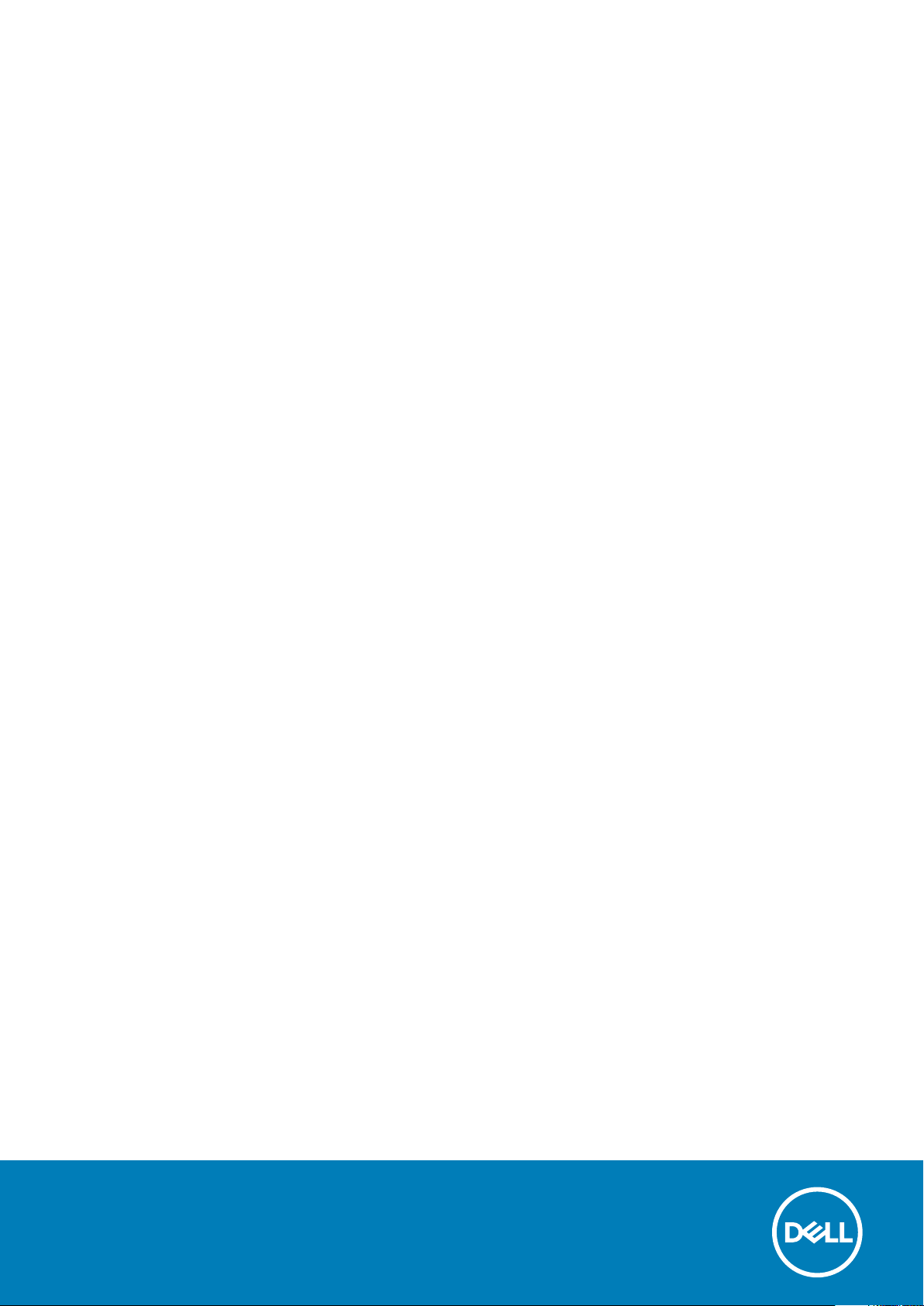
Dell Precision 7720
Lastniški priročnik
Regulativni model: P29E
Regulativni tip: P29E002
Page 2
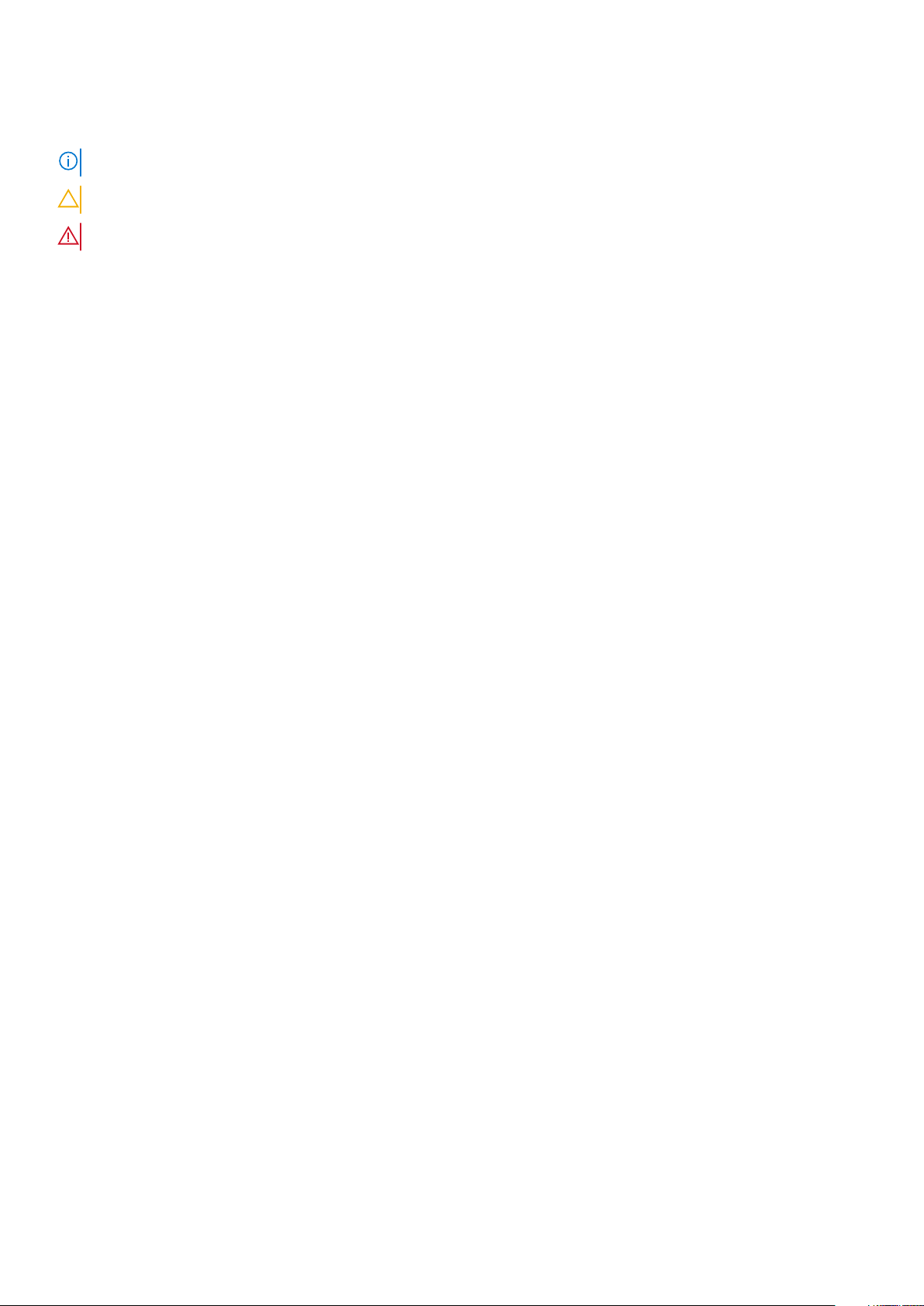
Opombe, svarila in opozorila
OPOMBA: OPOMBA označuje pomembne informacije, ki vam pomagajo bolje izkoristiti računalnik.
POZOR: SVARILO označuje možnost poškodb strojne opreme ali izgube podatkov in svetuje, kako se izogniti težavi.
OPOZORILO: OPOZORILO označuje možnost poškodb lastnine, osebnih poškodb ali smrti.
© 2020 Dell Inc. ali njegove podružnice Vse pravice pridržane. Dell, EMC in druge blagovne znamke so blagovne znamke družbe Dell
Inc. ali njenih hčerinskih družb. Druge blagovne znamke so lahko blagovne znamke njihovih lastnikov.
Rev. A03
Page 3
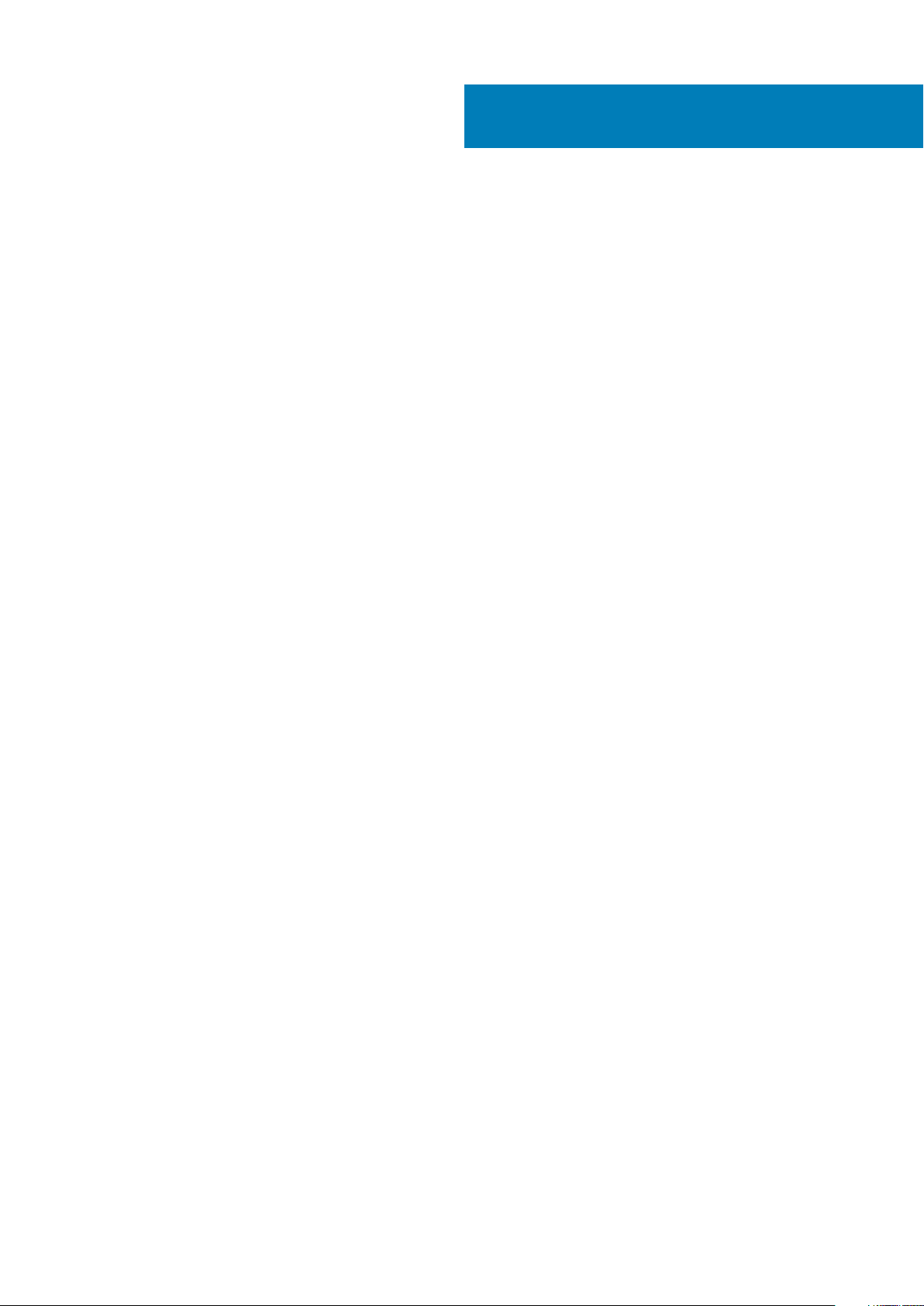
Kazalo
1 Delo z računalnikom...................................................................................................................... 8
Varnostna navodila................................................................................................................................................................ 8
Izklop računalnika...................................................................................................................................................................8
Izklop – Windows...................................................................................................................................................................9
Preden začnete delo v notranjosti računalnika.................................................................................................................. 9
Ko končate delo v notranjosti računalnika.......................................................................................................................... 9
2 Razstavljanje in sestavljanje.........................................................................................................10
kartica SD..............................................................................................................................................................................10
Odstranjevanje kartice SD.............................................................................................................................................10
Nameščanje kartice SD..................................................................................................................................................10
Pokrov baterije......................................................................................................................................................................10
Odstranjevanje pokrova baterije...................................................................................................................................10
Nameščanje pokrova baterije.........................................................................................................................................11
Baterija....................................................................................................................................................................................11
Varnostni ukrepi glede litijevih-ionskih baterij.............................................................................................................. 11
Odstranjevanje baterije...................................................................................................................................................11
Nameščanje baterije.......................................................................................................................................................12
Trdi disk................................................................................................................................................................................. 12
Odstranjevanje trdega diska..........................................................................................................................................12
Nameščanje trdega diska...............................................................................................................................................13
Priključek kabla trdega diska............................................................................................................................................... 13
Odstranjevanje priključka kabla trdega diska...............................................................................................................13
Nameščanje priključka kabla trdega diska................................................................................................................... 14
Okvir tipkovnice in tipkovnica.............................................................................................................................................14
Odstranjevanje tipkovnice............................................................................................................................................. 14
Nameščanje tipkovnice..................................................................................................................................................16
pomnilniški moduli,................................................................................................................................................................16
Odstranjevanje primarnega pomnilniškega modula.................................................................................................... 16
Nameščanje primarnega pomnilniškega modula......................................................................................................... 17
Odstranjevanje sekundarnega pomnilniškega modula................................................................................................17
Nameščanje sekundarnega pomnilniškega modula.....................................................................................................17
Pokrov podnožja...................................................................................................................................................................18
Odstranjevanje pokrova osnove plošče.......................................................................................................................18
Nameščanje pokrova osnovne plošče..........................................................................................................................18
kartico WWAN......................................................................................................................................................................18
Odstranjevanje kartice za brezžično prostrano omrežje (WWAN)..........................................................................18
Nameščanje kartice WWAN .........................................................................................................................................19
Kartica WLAN.......................................................................................................................................................................19
Odstranjevanje kartice za brezžično lokalno omrežje (WLAN)................................................................................ 19
Nameščanje kartice WLAN...........................................................................................................................................20
Pogon SSD........................................................................................................................................................................... 20
Odstranjevanje modula SSD M.2.................................................................................................................................20
Nameščanje modula SSD M.2.......................................................................................................................................21
Kazalo 3
Page 4
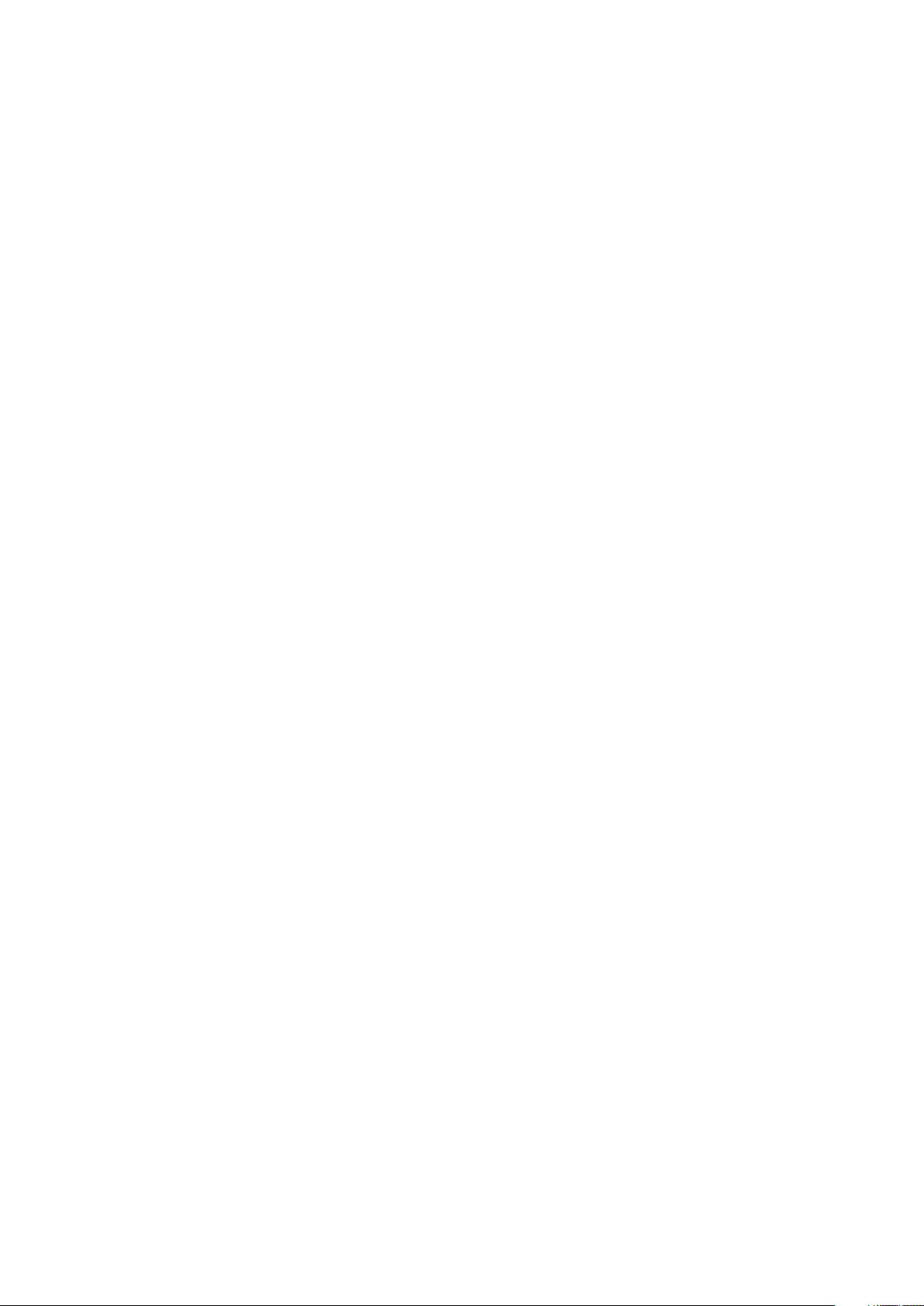
Gumbasta baterija................................................................................................................................................................ 21
Odstranjevanje gumbaste baterije................................................................................................................................21
Nameščanje gumbaste baterije....................................................................................................................................22
Vrata za napajalni priključek................................................................................................................................................22
Odstranjevanje vrat napajalnega priključka.................................................................................................................22
Nameščanje vrat napajalnega priključka......................................................................................................................23
Naslon za dlani..................................................................................................................................................................... 23
Odstranjevanje naslona za dlani...................................................................................................................................23
Nameščanje naslona za dlani........................................................................................................................................24
Bralnik prstnih odtisov........................................................................................................................................................ 25
Odstranjevanje bralnika prstnih odtisov......................................................................................................................25
Nameščanje bralnika prstnih odtisov...........................................................................................................................26
Plošča gumba za vklop....................................................................................................................................................... 26
Odstranjevanje plošče stikala za vklop........................................................................................................................26
Nameščanje plošče stikala za vklop.............................................................................................................................27
Bralnik kartic ExpressCard..................................................................................................................................................28
Odstranjevanje kartice ExpressCard........................................................................................................................... 28
Nameščanje kartice ExpressCard................................................................................................................................28
ploščo USB...........................................................................................................................................................................29
Odstranjevanje plošče USB..........................................................................................................................................29
Nameščanje plošče USB...............................................................................................................................................29
Vhodna/izhodna plošča......................................................................................................................................................30
Odstranjevanje leve vhodne/izhodne plošče (V/I)...................................................................................................30
Nameščanje leve plošče V/I.........................................................................................................................................30
Odstranjevanje desne vhodne/izhodne plošče (V/I).................................................................................................31
Nameščanje desne plošče V/I...................................................................................................................................... 31
Sklop .....................................................................................................................................................................................32
Odstranjevanje sklopa hladilnika...................................................................................................................................32
Nameščanje sklopa hladilnika........................................................................................................................................32
Grafična kartica....................................................................................................................................................................33
Odstranjevanje grafične kartice................................................................................................................................... 33
Nameščanje grafične kartice........................................................................................................................................33
Matična plošča.....................................................................................................................................................................34
Odstranjevanje sistemske plošče.................................................................................................................................34
Nameščanje sistemske plošče......................................................................................................................................35
Plošča z diodami LED..........................................................................................................................................................36
Odstranjevanje plošče z diodami LED.........................................................................................................................36
Nameščanje plošče z diodami LED.............................................................................................................................. 37
Zvočnik..................................................................................................................................................................................37
Odstranjevanje zvočnikov .......................................................................................................................................37
Nameščanje zvočnikov................................................................................................................................................. 38
Sklop zaslona........................................................................................................................................................................38
Odstranjevanje sklopa zaslona..................................................................................................................................... 38
Nameščanje sklopa zaslona..........................................................................................................................................40
Okvir zaslona........................................................................................................................................................................40
Odstranjevanje okvirja zaslona.....................................................................................................................................40
Nameščanje okvirja zaslona...........................................................................................................................................41
Plošča zaslona.......................................................................................................................................................................41
Odstranjevanje plošče zaslona......................................................................................................................................41
Nameščanje plošče zaslona..........................................................................................................................................43
4
Kazalo
Page 5
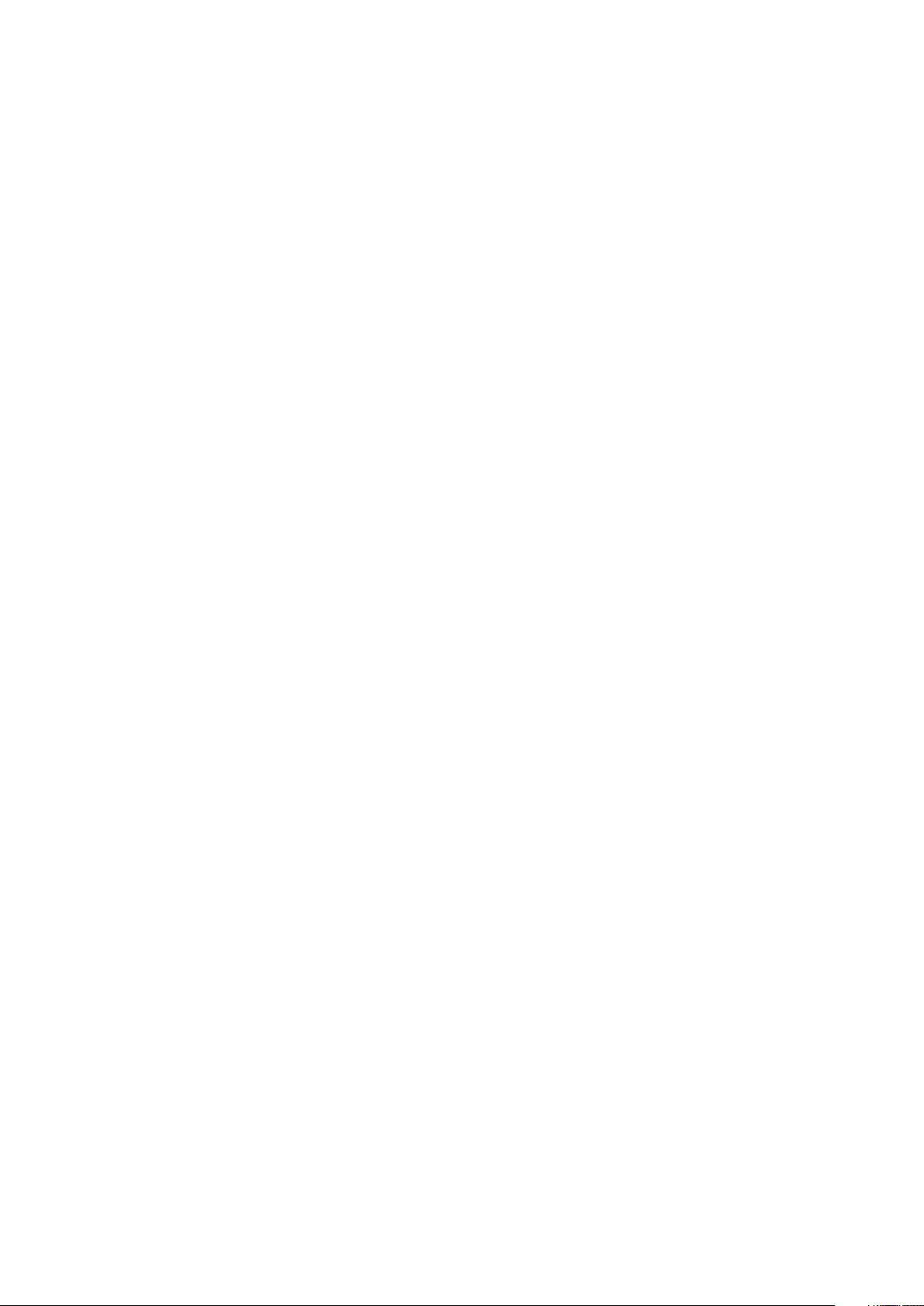
Odstranjevanje plošče zaslona.....................................................................................................................................43
Nameščanje plošče zaslona..........................................................................................................................................45
Nosilec zaslona.................................................................................................................................................................... 45
Odstranjevanje nosilca zaslona.................................................................................................................................... 46
Nameščanje nosilca zaslona......................................................................................................................................... 46
Tečaji zaslona....................................................................................................................................................................... 47
Odstranjevanje tečaja zaslona......................................................................................................................................47
Nameščanje tečaja zaslona...........................................................................................................................................47
Pokrov zaslona.....................................................................................................................................................................48
Vnovična namestitev pokrova zaslona........................................................................................................................48
kabel eDP..............................................................................................................................................................................49
Odstranitev kabla eDP.................................................................................................................................................. 49
Nameščanje kabla eDP..................................................................................................................................................49
Kamera..................................................................................................................................................................................50
Odstranjevanje kamere................................................................................................................................................. 50
Nameščanje kamere.......................................................................................................................................................51
3 Tehnologija in komponente..........................................................................................................52
Napajalnik..............................................................................................................................................................................52
Procesorji..............................................................................................................................................................................52
Kaby Lake – procesorji Intel Core 7. generacije.........................................................................................................52
Funkcije USB-ja....................................................................................................................................................................53
HDMI 1.4............................................................................................................................................................................... 54
4 Tehnični podatki o sistemu..........................................................................................................56
Informacije o sistemu.......................................................................................................................................................... 56
Procesor............................................................................................................................................................................... 56
Pomnilnik...............................................................................................................................................................................57
Grafika...................................................................................................................................................................................57
Zvok.......................................................................................................................................................................................57
Komunikacija........................................................................................................................................................................ 58
Razširitveno vodilo.............................................................................................................................................................. 58
Vrata in priključki..................................................................................................................................................................58
Zaslon....................................................................................................................................................................................59
Tipkovnica............................................................................................................................................................................ 59
Sledilna ploščica...................................................................................................................................................................60
Kamera..................................................................................................................................................................................60
Pri skladiščenju.....................................................................................................................................................................60
baterijo.................................................................................................................................................................................. 60
Napajalnik na izmenično napetost......................................................................................................................................61
Brezkontaktna pametna kartica......................................................................................................................................... 61
Mere......................................................................................................................................................................................62
Okolje.................................................................................................................................................................................... 62
5 Sistemske nastavitve..................................................................................................................63
Zagonski meni...................................................................................................................................................................... 63
Smerne tipke........................................................................................................................................................................63
Možnosti nastavitve sistema............................................................................................................................................. 64
Splošne možnosti zaslona.............................................................................................................................................64
Kazalo
5
Page 6
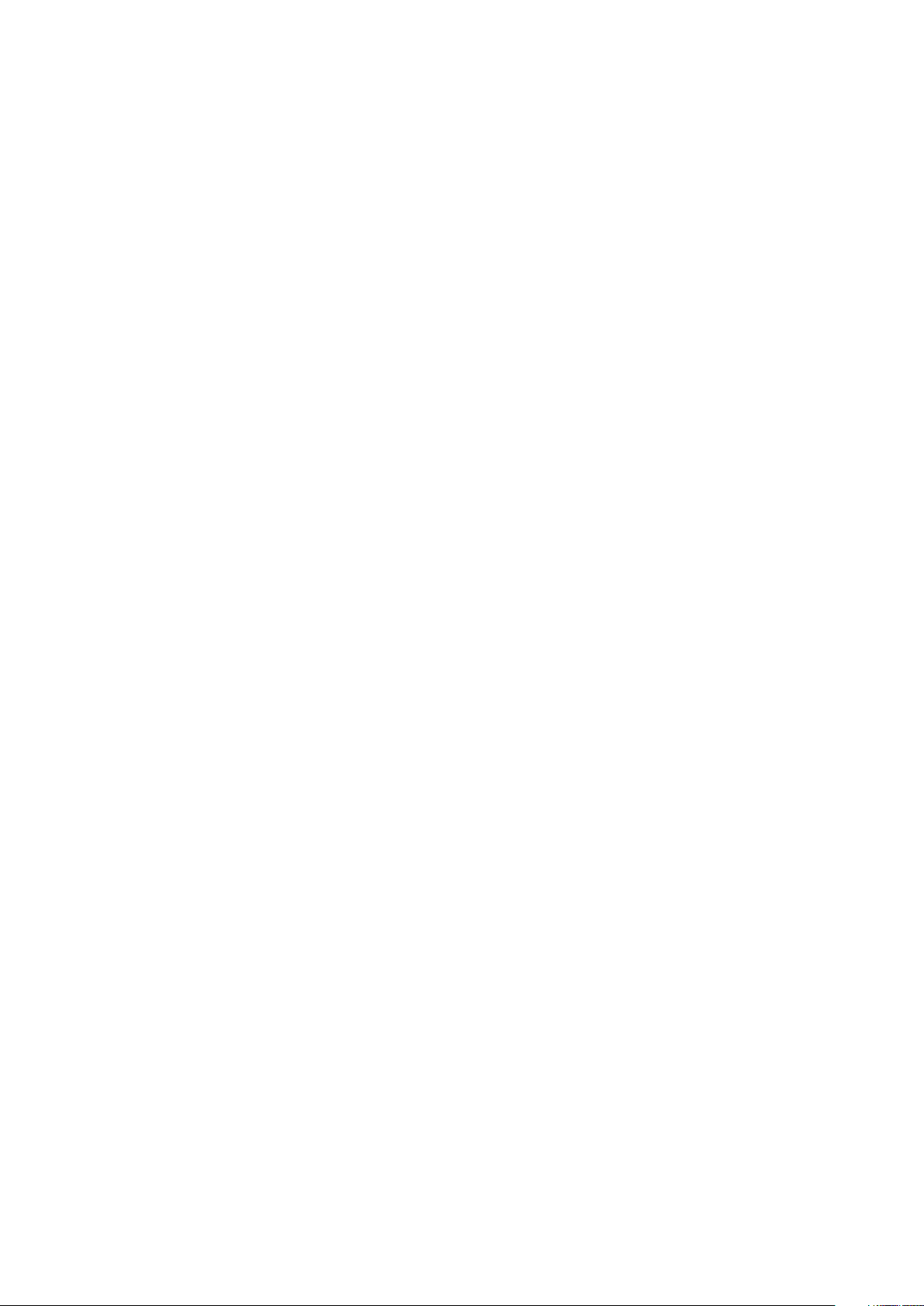
Možnosti zaslona za konfiguracijo sistema................................................................................................................ 65
Možnosti grafike zaslona.............................................................................................................................................. 67
Varnostne možnosti zaslona........................................................................................................................................ 67
Možnosti zaslona za varen zagon............................................................................................................................... 68
Možnosti zaslona za Intel Software Guard Extensions............................................................................................ 69
Možnosti zaslona za delovanje.................................................................................................................................... 69
Možnosti zaslona za upravljanje porabe..................................................................................................................... 70
Možnosti zaslona v procesu POST.............................................................................................................................. 71
Možnosti zaslona za upravljanje...................................................................................................................................72
Možnosti zaslona za podporo virtualizacije...................................................................................................................... 72
Možnosti zaslona za brezžično omrežje...........................................................................................................................72
Možnosti zaslona za vzdrževanje......................................................................................................................................73
Možnosti zaslona sistemskega dnevnika.......................................................................................................................... 73
Posodabljanje BIOS-a v sistemu Windows....................................................................................................................... 73
Sistemsko geslo in geslo za nastavitev.............................................................................................................................74
Dodeljevanje gesla za nastavitev sistema...................................................................................................................74
Brisanje ali spreminjanje obstoječega gesla za nastavitev sistema..........................................................................74
6 Programska oprema....................................................................................................................76
Operacijski sistemi............................................................................................................................................................... 76
Prenos gonilnikov za Windows...........................................................................................................................................76
Prenašanje gonilnika za nabor vezij................................................................................................................................... 77
Gonilniki za nabor vezij........................................................................................................................................................ 77
Gonilniki za Intelov nabor vezij......................................................................................................................................77
Gonilniki za vmesnik Intel Management Engine (MEI)..............................................................................................77
Gonilniki za Intel Dynamic Platform in Thermal Framework..................................................................................... 78
Gonilniki za tehnologijo Intel Rapid Storage (RST)....................................................................................................78
Gonilniki za bralnik kartic Realtek PCI-E..................................................................................................................... 78
Grafični gonilniki...................................................................................................................................................................79
Gonilniki za grafiko UMA...............................................................................................................................................79
Gonilniki za ločeno grafično kartico............................................................................................................................. 79
Zvočni pogoni.......................................................................................................................................................................79
Gonilnik za zvok Realtek............................................................................................................................................... 79
Gonilniki za omrežno kartico.............................................................................................................................................. 79
Gonilniki za Intelov krmilnik za ethernet......................................................................................................................79
Gonilniki za brezžično kartico in Bluetooth.................................................................................................................80
Gonilniki za mobilno širokopasovno omrežje 4G LTE................................................................................................80
Gonilniki za vhodne naprave.............................................................................................................................................. 80
Gonilnik za sledilno ploščico..........................................................................................................................................80
Gonilnik za krmilnik za Intel Thunderbolt..................................................................................................................... 81
Drugi gonilniki........................................................................................................................................................................81
Intel HID Event Filter (Intelov filter dogodkov za HID)..............................................................................................81
7 Odpravljanje težav...................................................................................................................... 82
Diagnostika z izboljšanim predzagonskim ocenjevanjem sistema (ePSA)....................................................................82
Zagon diagnostike ePSA...............................................................................................................................................82
Diagnostične lučke LED...................................................................................................................................................... 82
Lučke stanja baterije............................................................................................................................................................83
Ponastavitev ure za dejanski čas (RTC).......................................................................................................................... 83
6
Kazalo
Page 7
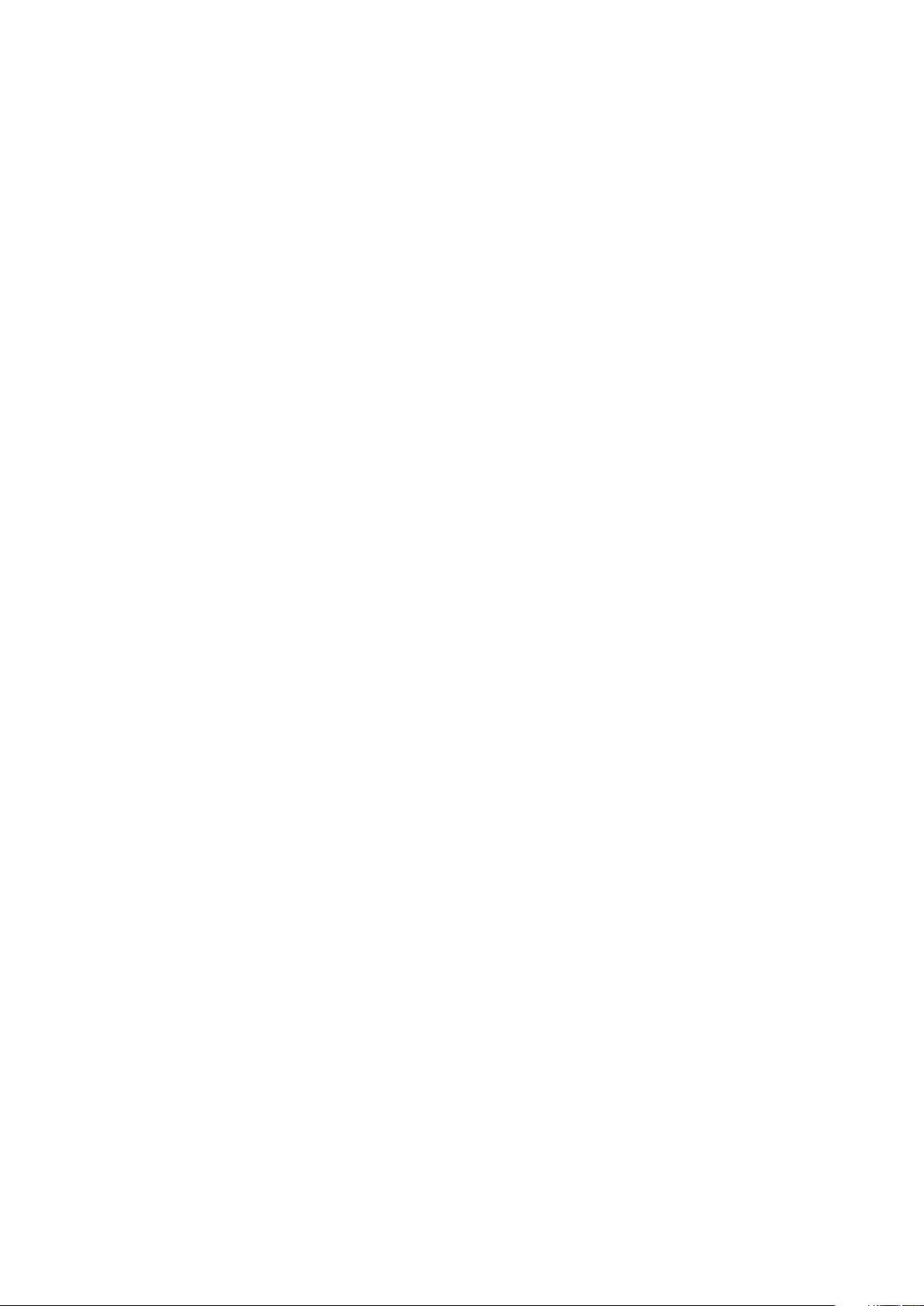
Testiranje pomnilnika z ePSA.............................................................................................................................................84
8 Vzpostavljanje stika z družbo Dell................................................................................................ 85
Kazalo 7
Page 8
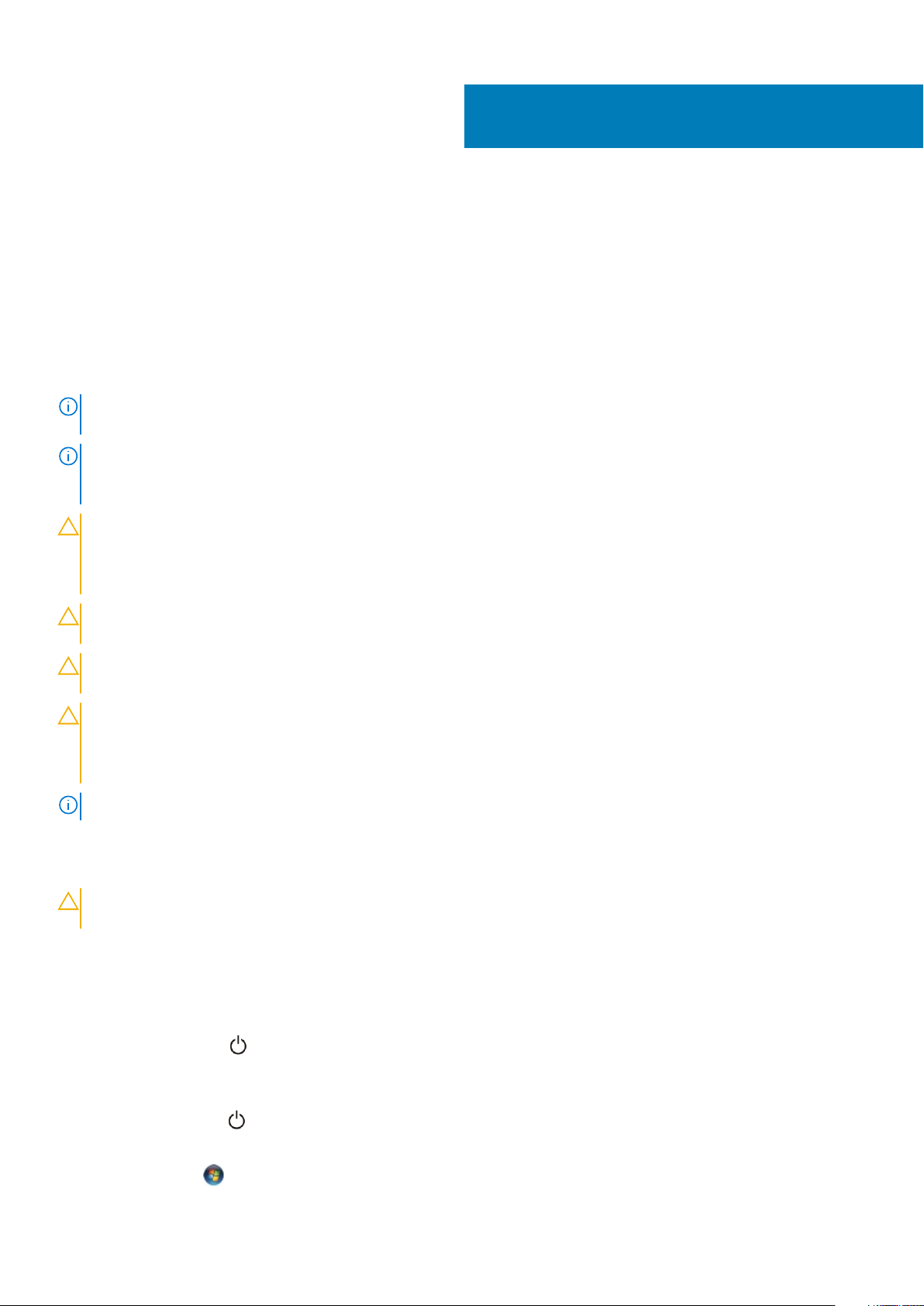
Delo z računalnikom
Varnostna navodila
Uporabite naslednja varnostna navodila, da zaščitite računalnik pred morebitnimi poškodbami in zagotovite lastno varnost. Če ni označeno
drugače, postopki v tem dokumentu predpostavljajo, da veljajo naslednji pogoji:
• prebrali ste varnostna navodila, priložena vašemu računalniku.
• Komponento lahko zamenjate ali – če ste jo kupili ločeno – namestite tako, da postopek odstranjevanja izvedete v obratnem vrstnem
redu.
OPOMBA: Preden odprete pokrov ali plošče računalnika, odklopite vse vire napajanja. Ko končate delo v notranjosti
računalnika, znova namestite vse pokrove, plošče in vijake, preden priključite vir napajanja.
OPOMBA: Preden začnete delo v notranjosti računalnika, preberite varnostna navodila, ki so priložena računalniku. Za
dodatne informacije o varnem delu obiščite domačo stran za skladnost s predpisi na naslovu www.dell.com/
regulatory_compliance.
POZOR: Veliko popravil lahko opravi samo pooblaščen serviser. Odpravljajte le težave ali opravljajte manjša popravila,
kot je dovoljeno v dokumentaciji izdelka ali kot vam je prek spletne ali telefonske podpore naročila skupina za podporo.
Škode zaradi servisiranja, ki ga Dell ni pooblastil, garancija ne pokriva. Preberite in upoštevajte varnostna navodila,
priložena izdelku.
1
POZOR: Elektrostatično razelektritev preprečite tako, da se ozemljite s trakom za ozemljitev ali tako, da se občasno
hkrati dotaknete ozemljene nepobarvane kovinske površine, preden se lotite razstavljanja.
POZOR: Z vsemi deli računalnika in razširitvenimi karticami ravnajte previdno. Ne dotikajte se delov ali stikov na kartici.
Kartico prijemajte samo na robovih ali za kovinski nosilec. Komponento, kot je procesor, držite na robovih in za nožice.
POZOR: Ko odklopite kabel, ne vlecite kabla samega, temveč priključek na njem ali pritrdilno zanko. Nekateri kabli imajo
priključek z zaklopnimi jezički; če izklapljate tak kabel, pritisnite na zaklopni jeziček, preden izklopite kabel. Ko izvlečete
priključek, poskrbite, da bo poravnan, da se njegovi stiki ne poškodujejo ali zvijejo. Tudi preden priključite kabel,
poskrbite, da bodo priključki na obeh straneh pravilno obrnjeni in poravnani.
OPOMBA: Barva vašega računalnika in nekaterih komponent se lahko razlikuje od prikazane v tem dokumentu.
Izklop računalnika
POZOR
preprečite izgubo podatkov.
1. Zaustavite operacijski sistem.
• V sistemu Windows 8:
: Preden izklopite računalnik, shranite in zaprite vse odprte datoteke ter zaprite vse odprte programe, da
• Če uporabljate napravo na dotik:
a. Podrsajte z desnega roba zaslona, da odprete meni čarobnih gumbov, nato izberite Nastavitve.
b. Izberite ikono
• Če uporabljate miško:
a. Pokažite v zgornji desni kot zaslona in kliknite Nastavitve.
nato izberite Shut down (Zaustavitev sistema)
b. Kliknite ikono nato izberite Zaustavitev sistema.
• V sistemu Windows 7:
a. Kliknite Start .
8 Delo z računalnikom
Page 9
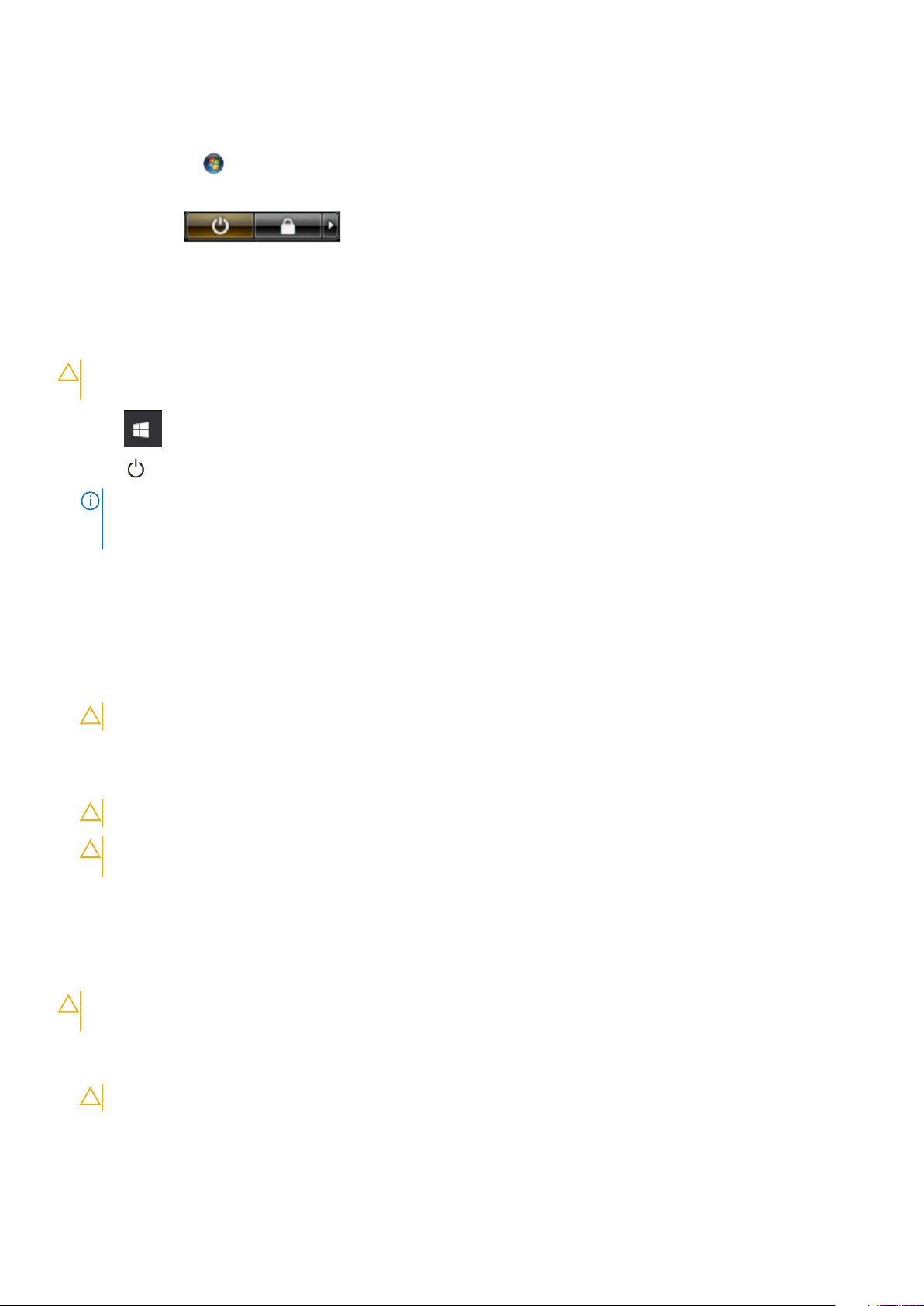
b. Kliknite Zaustavitev sistema.
ali
a. Kliknite Start .
b. Kliknite puščico v spodnjem desnem kotu menija Start, kot je prikazano spodaj, in nato kliknite Zaustavitev sistema.
2. Zagotovite, da so računalnik in vse priključene naprave izklopljeni. Če se računalnik in priključene naprave ne izključijo samodejno ob
zaustavitvi operacijskega sistema, pritisnite in 4 sekunde držite gumb za vklop, da jih izklopite.
Izklop – Windows
POZOR: Preden izklopite računalnik , shranite in zaprite vse odprte datoteke ter zaprite vse odprte programe, da
preprečite izgubo podatkov.
1. Kliknite ali se je dotaknite.
2.
Kliknite
ali se je dotaknite, nato kliknite ali se dotaknite možnosti Shut down (Zaustavitev sistema).
OPOMBA: Zagotovite, da so računalnik in vse priključene naprave izklopljeni. Če se računalnik in priključene naprave
ne izključijo samodejno ob zaustavitvi operacijskega sistema, pritisnite in 6 sekunde držite gumb za vklop, da jih
izklopite.
Preden začnete delo v notranjosti računalnika
1. Delovna površina mora biti ravna in čista, da preprečite nastanek prask na pokrovu računalnika.
2. Izklopite računalnik.
3. Če je računalnik priključen na združitveno napravo (združen), ga razdružite.
4. Iz računalnika odklopite vse omrežne kable (če so na voljo).
POZOR: Če ima računalnik vrata RJ45, odklopite mrežni kabel tako, da najprej odklopite kabel iz računalnika.
5. Računalnik in vse priključene izključite naprave iz električnih vtičnic.
6. Odprite zaslon.
7. Pritisnite gumb za vklop/izklop in ga držite nekaj sekund, da ozemljite sistemsko ploščo.
POZOR: Zaradi zaščite pred električnim udarom pred izvedbo 8. koraka računalnik izključite iz električne vtičnice.
POZOR: Elektrostatično razelektritev preprečite tako, da se ozemljite s trakom za ozemljitev ali tako, da se občasno
hkrati dotaknete nepobarvane kovinske površine in priključka na hrbtni strani računalnika.
8. Iz ustreznih rež odstranite pomnilniške kartice ExpressCard ali Smart Card.
Ko končate delo v notranjosti računalnika
Ko dokončate kateri koli postopek zamenjave, zagotovite, da pred vklopom računalnika priključite zunanje naprave, kartice in kable.
POZOR
računalnika. Ne uporabljajte akumulatorjev, ki so namenjene za druge Dellove računalnike.
1. Priključite vse zunanje naprave, kot so podvojevalnik vrat ali medijska baza, in ponovno namestite vse kartice, kot je ExpressCard.
2. Priključite vse telefonske ali omrežne kable v računalnik.
3. Računalnik in vse priključene naprave priključite v električne vtičnice.
4. Vklopite računalnik.
: Uporabljajte samo namenski akumulator, ki je določen za ta računalnik Dell™, da s tem ne poškodujete
POZOR: Omrežni kabel priključite tako, da najprej priključite kabel v omrežno napravo in nato v računalnik.
Delo z računalnikom
9
Page 10
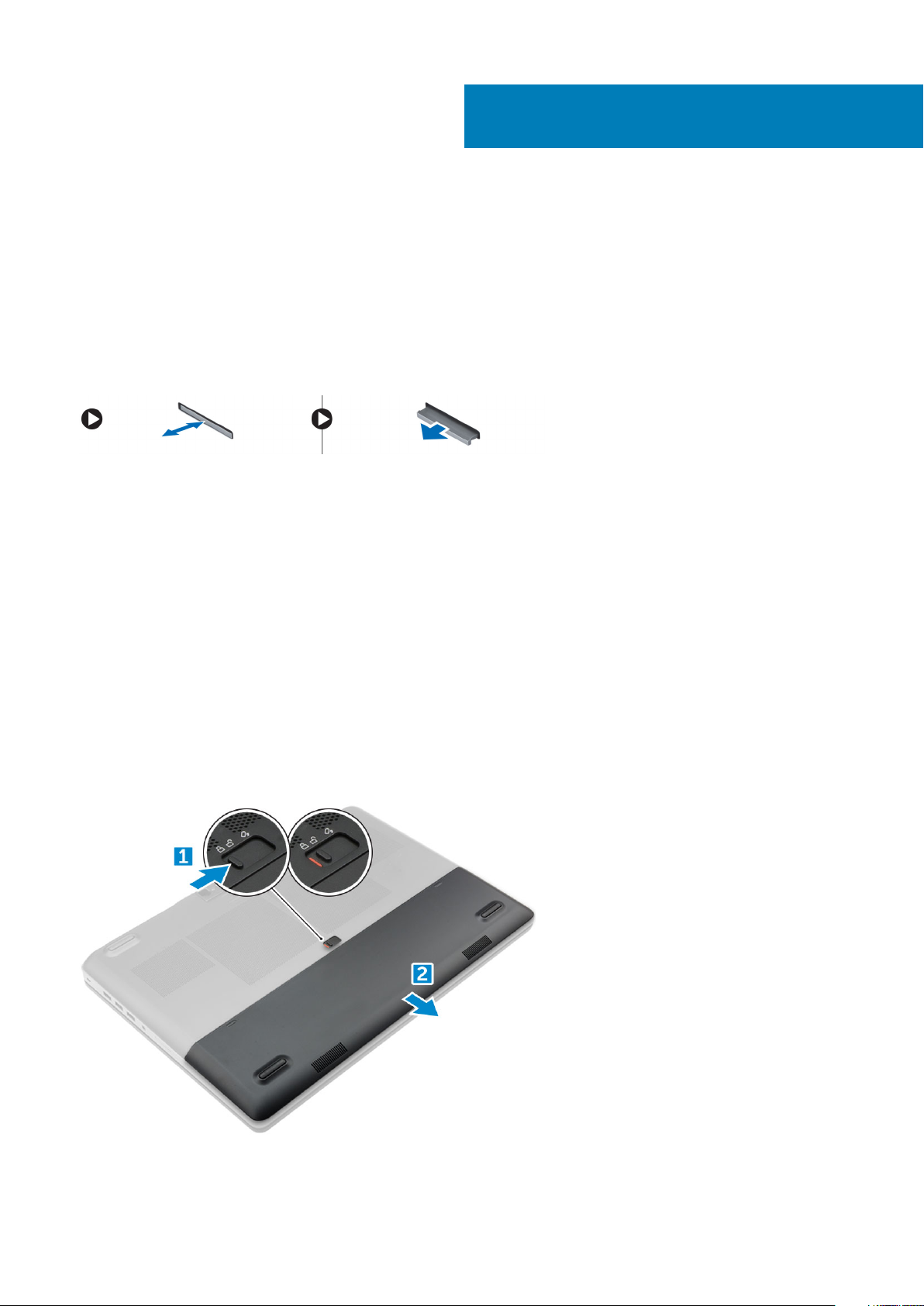
Razstavljanje in sestavljanje
kartica SD
Odstranjevanje kartice SD
1. Upoštevajte navodila v poglavju Preden začnete delo v notranjosti računalnika.
2. Pritisnite kartico SD, da jo sprostite iz računalnika.
3. Odstranite kartico SD iz računalnika.
Nameščanje kartice SD
1. Potisnite kartico SD v režo tako, da se zaskoči.
2. Upoštevajte navodila v poglavju Ko končate delo v notranjosti računalnika.
2
Pokrov baterije
Odstranjevanje pokrova baterije
1. Upoštevajte navodila v poglavju Preden začnete delo v notranjosti računalnika.
2. Pokrov baterije odstranite tako:
a) Potisnite zapah za sprostitev proti ikoni za odklepanje, če želite sprostiti pokrov baterije [1].
b) Potisnite in dvignite pokrov baterije ter ga odstranite iz računalnika [2].
10 Razstavljanje in sestavljanje
Page 11
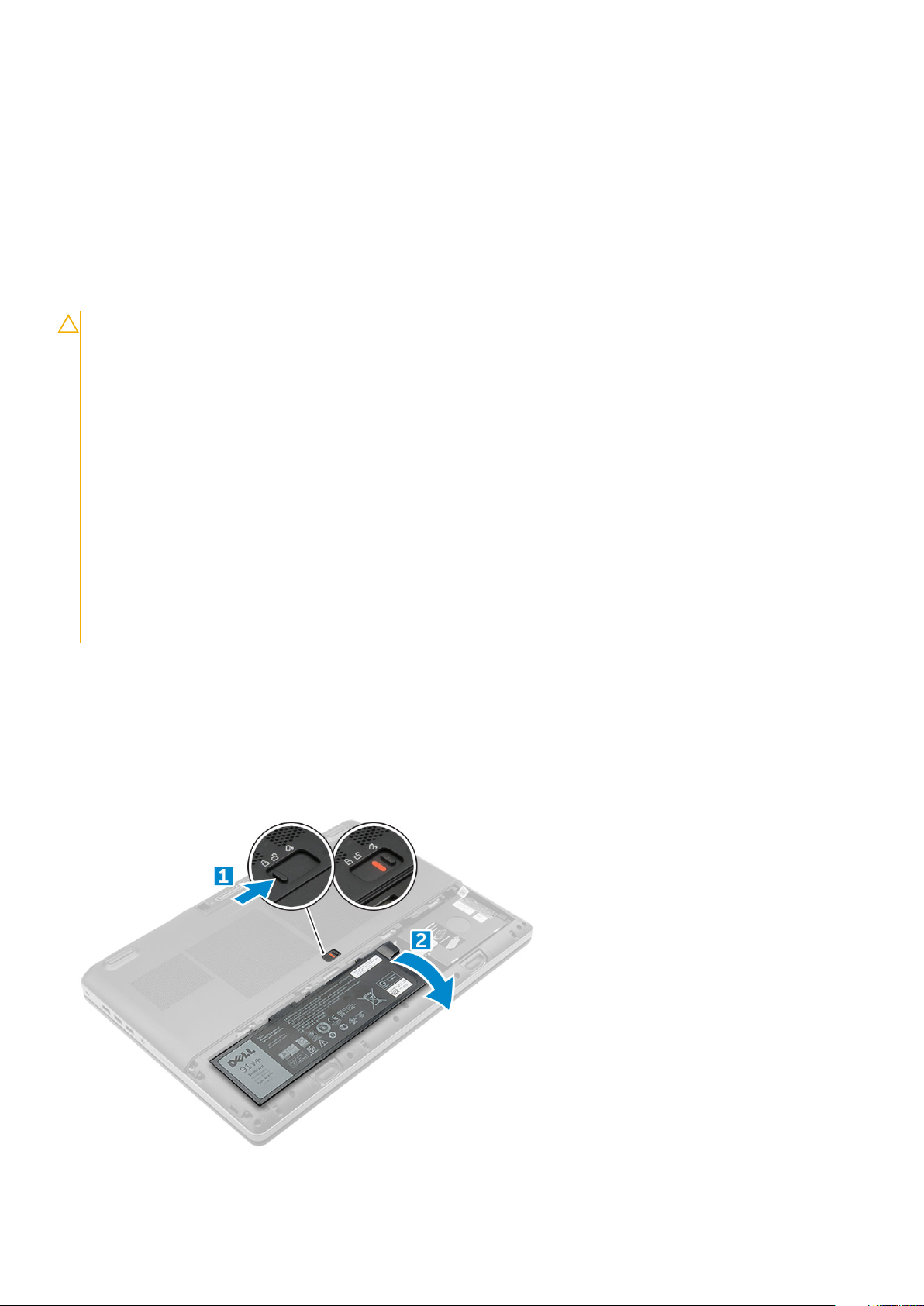
Nameščanje pokrova baterije
1. Potisnite pokrov baterije v režo tako, da se zaskoči.
2. Upoštevajte navodila v poglavju Ko končate delo v notranjosti računalnika.
Baterija
Varnostni ukrepi glede litijevih-ionskih baterij
POZOR:
• Pri delu z litij-ionskimi baterijami bodite posebej previdni.
• Preden baterijo odstranite iz sistema, jo izpraznite, kolikor je mogoče. To lahko naredite tako, da odklopite napajalnik
na izmenični tok iz sistema in pustite, da sistem izprazni baterijo.
• Ne stiskajte je, ne prebadajte je z drugimi predmeti, varujte jo pred padci in poškodbami.
• Ne izpostavljajte je visokim temperaturam. Baterijskih sklopov in celic ne razstavljajte.
• Ne pritiskajte na površino baterije.
• Baterije ne upogibajte.
• Ne uporabljajte nobenega orodja, s katerim bi jo lahko privzdignili.
• Pazite, da med servisiranjem tega izdelka ne izgubite ali založite katerega od vijakov in tako preprečite nenamerno
preluknjanje ali poškodovanje baterije in drugih komponent sistema.
• Če baterija nabrekne in se zatakne v računalniku, je ne poskušajte izvleči. Luknjanje, upogibanje ali stiskanje litijionske baterije je lahko nevarno. V takem primeru se za pomoč obrnite na tehnično pomoč Dell. Glejte www.dell.com/
contactdell.
• Vedno kupite originalne Dellove baterije na www.dell.com ali pri pooblaščenih Dellovih partnerjih in prodajalcih.
Odstranjevanje baterije
1. Upoštevajte navodila v poglavju Preden začnete delo v notranjosti računalnika.
2. Odstranite pokrov baterije.
3. Baterijo odstranite tako:
a) Potisnite zapah za sprostitev proti ikoni za odklepanje, če želite odkleniti baterijo [1].
b) Dvignite in odstranite baterijo iz računalnika [2].
Razstavljanje in sestavljanje
11
Page 12

Nameščanje baterije
1. Potisnite baterijo v režo tako, da se zaskoči.
2. Namestite pokrov baterije.
3. Upoštevajte navodila v poglavju Ko končate delo v notranjosti računalnika.
Trdi disk
Odstranjevanje trdega diska
1. Upoštevajte navodila v poglavju Preden začnete delo v notranjosti računalnika.
2. Odstranite:
a) pokrov baterije
b) baterijo
3. Trdi disk odstranite tako:
a) Odstranite vijake M3,0x3,0, s katerimi je trdi disk pritrjen v računalnik [1].
b) Dvignite zaklep trdega diska, da sprostite trdi disk [2].
c) Potisnite in dvignite trdi disk iz računalnika [3].
4. Odstranite vijake M3,0x3,0, s katerimi je pritrjen trdi disk. Dvignite trdi disk iz nosilca.
12
Razstavljanje in sestavljanje
Page 13
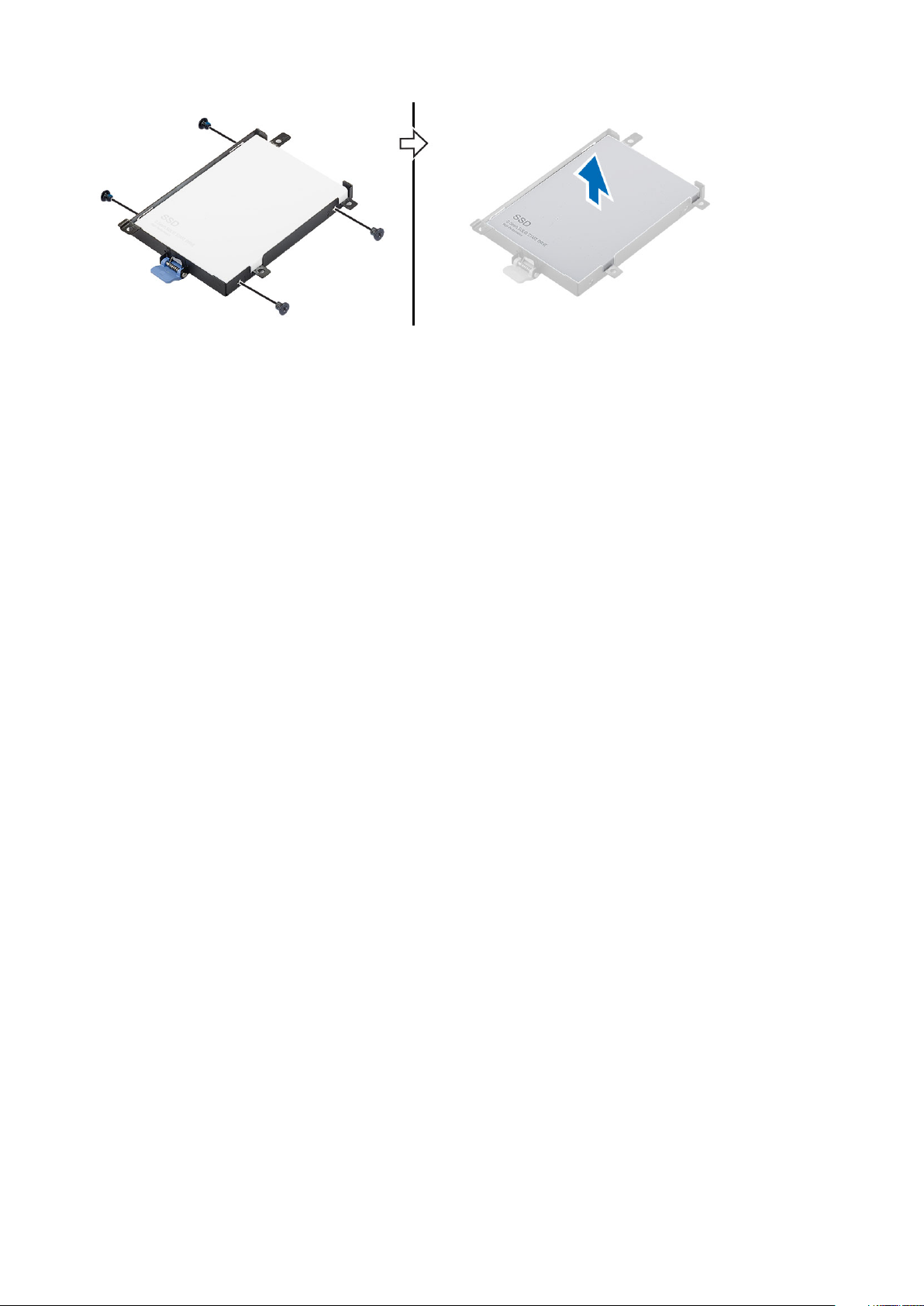
Nameščanje trdega diska
1. Namestite vijake M3,0x3,0 in jih privijte, da pritrdite trdi disk na nosilec trdega diska.
2. Trdi disk vstavite v režo v računalniku.
3. Namestite vijake M3,0x3,0 in jih privijte, da pritrdite trdi disk v računalnik.
4. Namestite:
a) baterijo
b) pokrov baterije
5. Upoštevajte navodila v poglavju Ko končate delo v notranjosti računalnika.
Priključek kabla trdega diska
Odstranjevanje priključka kabla trdega diska
1. Sledite postopkom v poglavju Preden začnete delo znotraj računalnika.
2. Odstranite:
a) pokrov baterije
b) baterijo
c) pokrov osnovne plošče
d) trdi disk
3. Priključek kabla trdega diska odstranite tako:
a) Odstranite vijaka M2,5x5,0, s katerima je priključek trdega diska pritrjen na sistemsko ploščo [1].
b) Odstranite priključek kabla trdega diska iz računalnika [2].
Razstavljanje in sestavljanje
13
Page 14
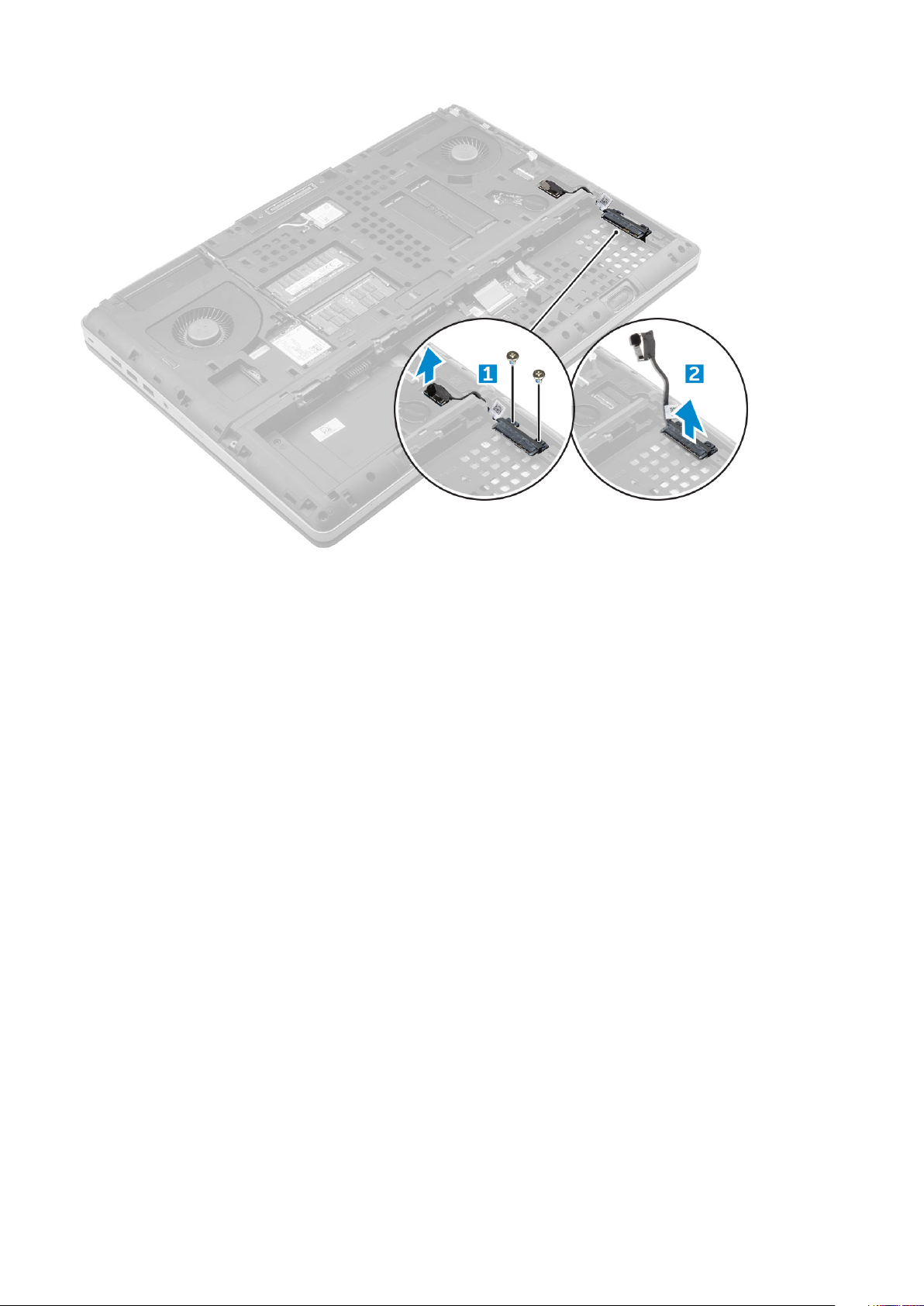
Nameščanje priključka kabla trdega diska
1. Kabel trdega diska povežite z matično ploščo.
2. Napeljite kabel skozi vodila.
3. Znova namestite vijaka M2,5x5,0, s katerima je priključek kabla trdega diska pritrjen na računalnik.
4. Namestite:
a) trdi disk
b) pokrov osnovne plošče
c) baterijo
d) pokrov baterije
5. Upoštevajte navodila v poglavju Ko končate delo v notranjosti računalnika.
Okvir tipkovnice in tipkovnica
Odstranjevanje tipkovnice
1. Upoštevajte navodila v poglavju Preden začnete delo v notranjosti računalnika.
2. Odstranite:
a) pokrov baterije
b) baterijo
c) trdi disk
3. Kabel tipkovnice odstranite tako:
14
Razstavljanje in sestavljanje
Page 15
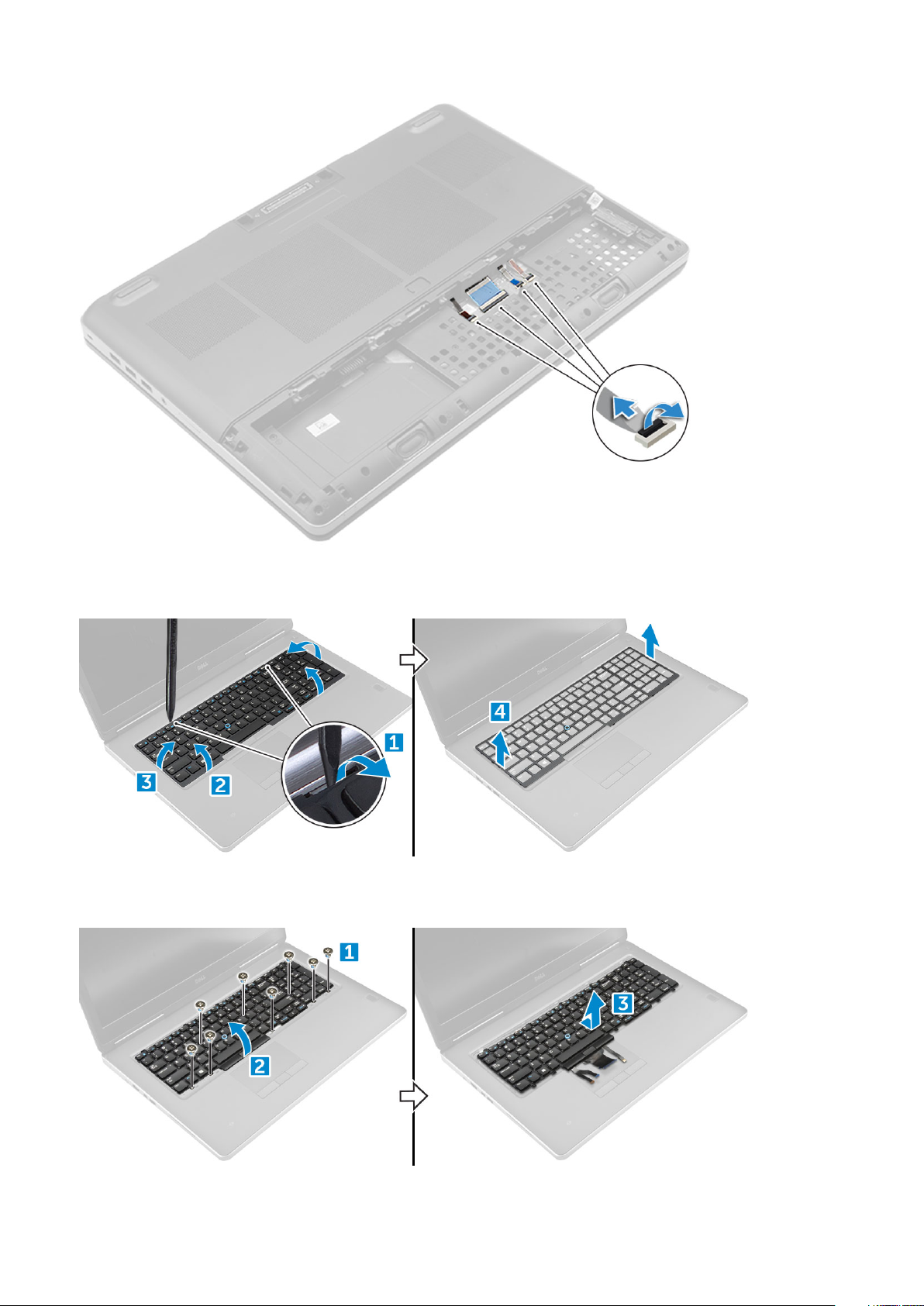
a) Kable tipkovnice odklopite s priključkov na plošči sledilne tablice [1, 2].
4. S plastičnim peresom privzdignite okvir tipkovnice tako, da začnete na dnu in nadaljujete vzdolž zgornjega roba, nato pa okvir
odstranite iz računalnika [1, 2, 3, 4].
5. Tipkovnico odstranite tako:
a) Odvijte vijake M2,0x2,5, s katerimi je tipkovnica pritrjena na računalnik [1].
b) Dvignite in izvlecite tipkovnico ter jo odstranite iz računalnika [2, 3].
Razstavljanje in sestavljanje
15
Page 16
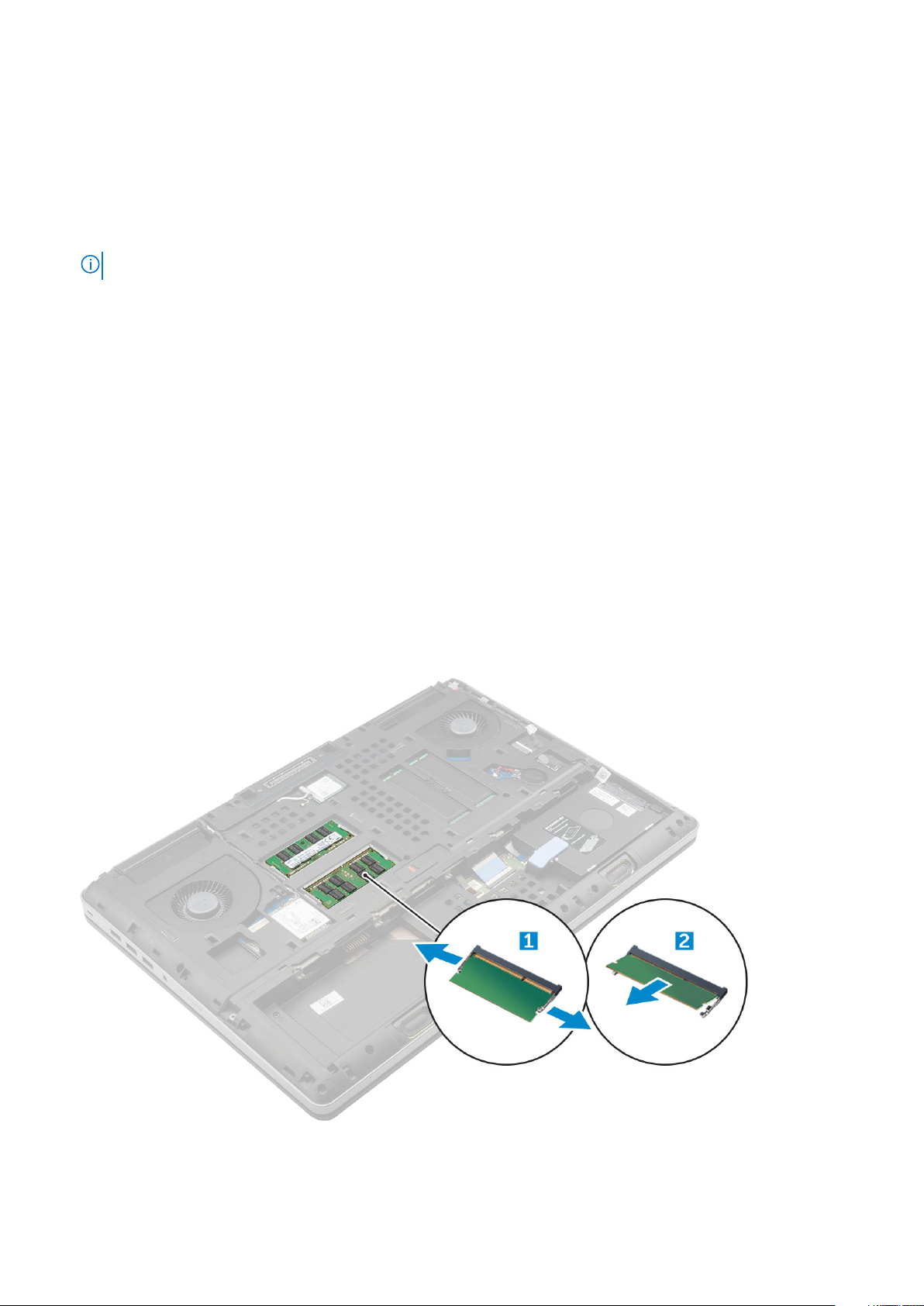
Nameščanje tipkovnice
1. Poravnajte tipkovnico in napeljite kable skozi dno prostora za tipkovnico.
2. Pritisnite in poravnajte tipkovnico s svojim prostorom.
3. Namestite vijake, da pritrdite tipkovnico na računalnik.
4. Pomaknite okvir tipkovnice in ga poravnajte z ustreznim položajem na računalniku. Poskrbite, da se okvir tipkovnice zaskoči.
5. Priklopite podatkovne kable tipkovnice na plošlo sledilne tablice.
OPOMBA: Poskrbite, da je podatkovni kabel tipkovnice popolnoma prilagojen.
6. Namestite:
a) trdi disk
b) baterijo
c) pokrov baterije
7. Upoštevajte navodila v poglavju Ko končate delo v notranjosti računalnika.
pomnilniški moduli,
Odstranjevanje primarnega pomnilniškega modula
1. Upoštevajte navodila v poglavju Preden začnete delo v notranjosti računalnika.
2. Odstranite:
a) pokrov baterije
b) baterijo
c) pokrov osnovne plošče
3. Primarni pomnilniški modul odstranite tako:
a) Zadrževalna jezička potisnite stran od pomnilniškega modula, tako da ta izskoči.
b) Dvignite pomnilniški modul in ga odstranite iz računalnika.
16
Razstavljanje in sestavljanje
Page 17
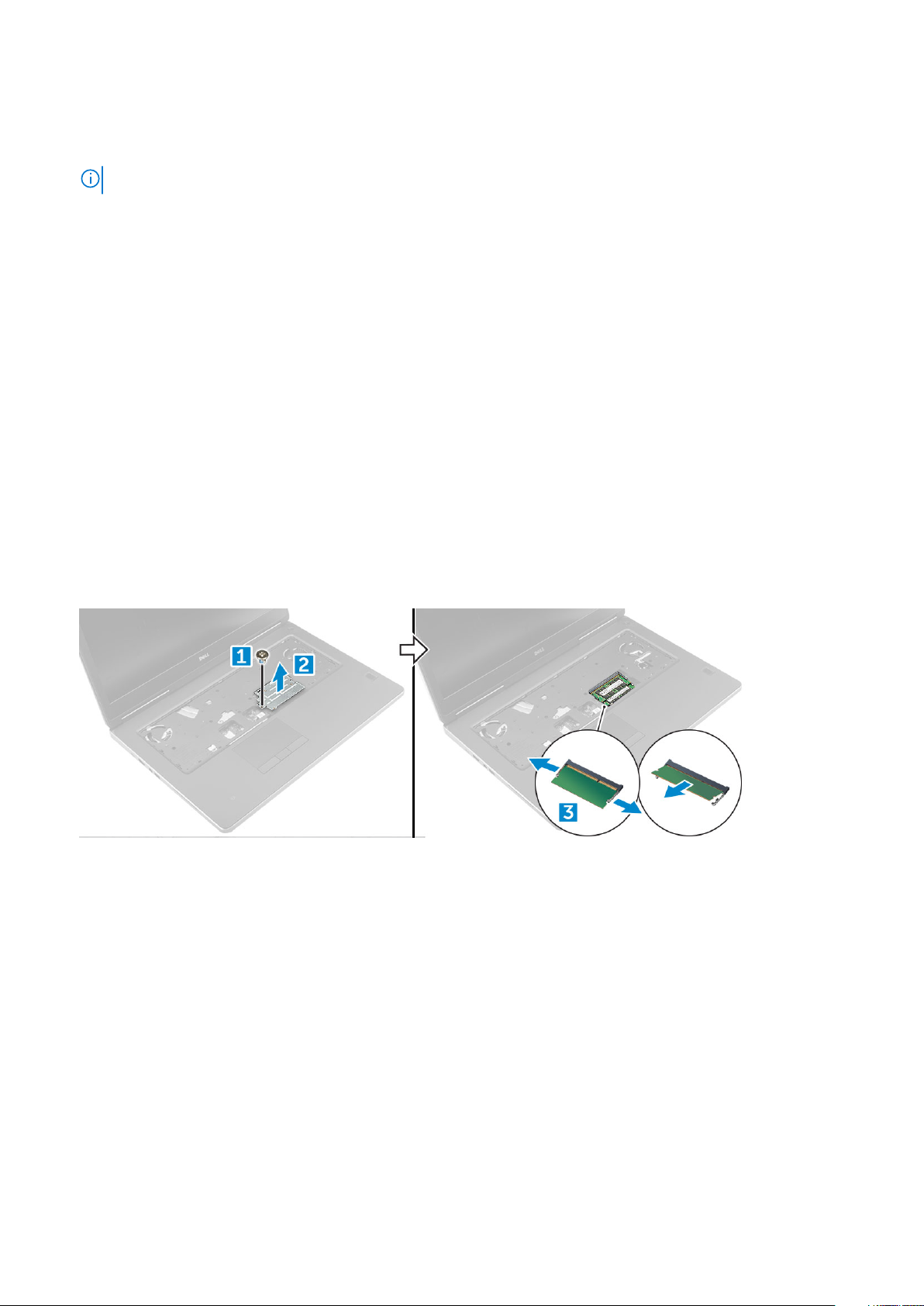
Nameščanje primarnega pomnilniškega modula
1. Pomnilniški modul vstavite v režo za pomnilnik.
OPOMBA: Če namestite enega ali tri pomnilniške module, lahko pride do težav pri delovanju sistema.
2. Pritisnite sponki, da pritrdite pomnilniški modul na matično ploščo.
3. Namestite:
a) pokrov osnovne plošče
b) baterijo
c) pokrov baterije
4. Upoštevajte navodila v poglavju Ko končate delo v notranjosti računalnika.
Odstranjevanje sekundarnega pomnilniškega modula
1. Upoštevajte navodila v poglavju Preden začnete delo v notranjosti računalnika.
2. Odstranite:
a) pokrov baterije
b) baterijo
c) trdi disk
d) Tipkovnica
3. Sekundarni pomnilniški modul odstranite tako:
a) Odstranite vijak, s katerim je pritrjena zaščita pomnilnika [1].
b) Zaščito pomnilnika dvignite in jo odstranite iz računalnika [2].
c) Zadrževalna jezička potisnite stran od pomnilniškega modula, tako da ta izskoči [3].
d) Dvignite pomnilniški modul in ga odstranite iz računalnika [4].
Nameščanje sekundarnega pomnilniškega modula
1. Pomnilniški modul vstavite v režo za pomnilnik.
2. Pritisnite sponki, da pritrdite pomnilniški modul na matično ploščo.
3. Postavite zaščito pomnilnika v prvotni položaj na pomnilniškem modulu in privijte vijak, s katerim jo pritrdite na računalnik.
4. Namestite:
a) Tipkovnica
b) trdi disk
c) baterijo
d) pokrov baterije
5. Upoštevajte navodila v poglavju Ko končate delo v notranjosti računalnika.
Razstavljanje in sestavljanje
17
Page 18

Pokrov podnožja
Odstranjevanje pokrova osnove plošče
1. Upoštevajte navodila v poglavju Preden začnete delo v notranjosti računalnika.
2. Odstranite:
a) pokrov baterije
b) baterijo
3. Pokrov osnovne plošče odstranite tako:
a) Odstranite vijaka M2,5x5,0, s katerima je pokrov osnovne plošče pritrjen na računalnik [1].
b) Potisnite in dvignite pokrov osnovne plošče stran od računalnika [2].
Nameščanje pokrova osnovne plošče
1. Potisnite pokrov osnovne plošče tako, da je poravnan z luknjami za vijake v računalniku.
2. Namestite in privijte vijaka M2,5x5,0, da pritrdite pokrov osnovne plošče na računalnik.
3. Namestite:
a) baterijo
b) pokrov baterije
4. Upoštevajte navodila v poglavju Ko končate delo v notranjosti računalnika.
kartico WWAN
Odstranjevanje kartice za brezžično prostrano omrežje (WWAN)
OPOMBA: Od izbrane konfiguracije je odvisno, ali imate kartico WWAN.
18 Razstavljanje in sestavljanje
Page 19

1. Upoštevajte navodila v poglavju Preden začnete delo v notranjosti računalnika.
2. Odstranite:
a) pokrov baterije
b) baterijo
c) pokrov osnovne plošče
3. Kartico WWAN odstranite tako:
a) Odklopite in odstranite kable antene, priključene na kartico WWAN [1].
b) Odstranite vijak M2,0x3,0, s katerim je kartica WWAN pritrjena na računalnik [2].
c) Odstranite kartico WWAN iz računalnika [3].
Nameščanje kartice WWAN
OPOMBA: Od izbrane konfiguracije je odvisno, ali imate kartico WWAN.
1. Potisnite kartico WWAN v režo za kartico WWAN.
2. Privijte vijak M2,0x3,0, da pritrdite kartico WWAN v računalnik.
3. Napeljite kable antene skozi kanale in jih priključite na kartico WWAN.
4. Namestite:
a) pokrov osnovne plošče
b) baterijo
c) pokrov baterije
5. Upoštevajte navodila v poglavju Ko končate delo v notranjosti računalnika.
Kartica WLAN
Odstranjevanje kartice za brezžično lokalno omrežje (WLAN)
1. Upoštevajte navodila v poglavju Preden začnete delo v notranjosti računalnika.
Razstavljanje in sestavljanje
19
Page 20
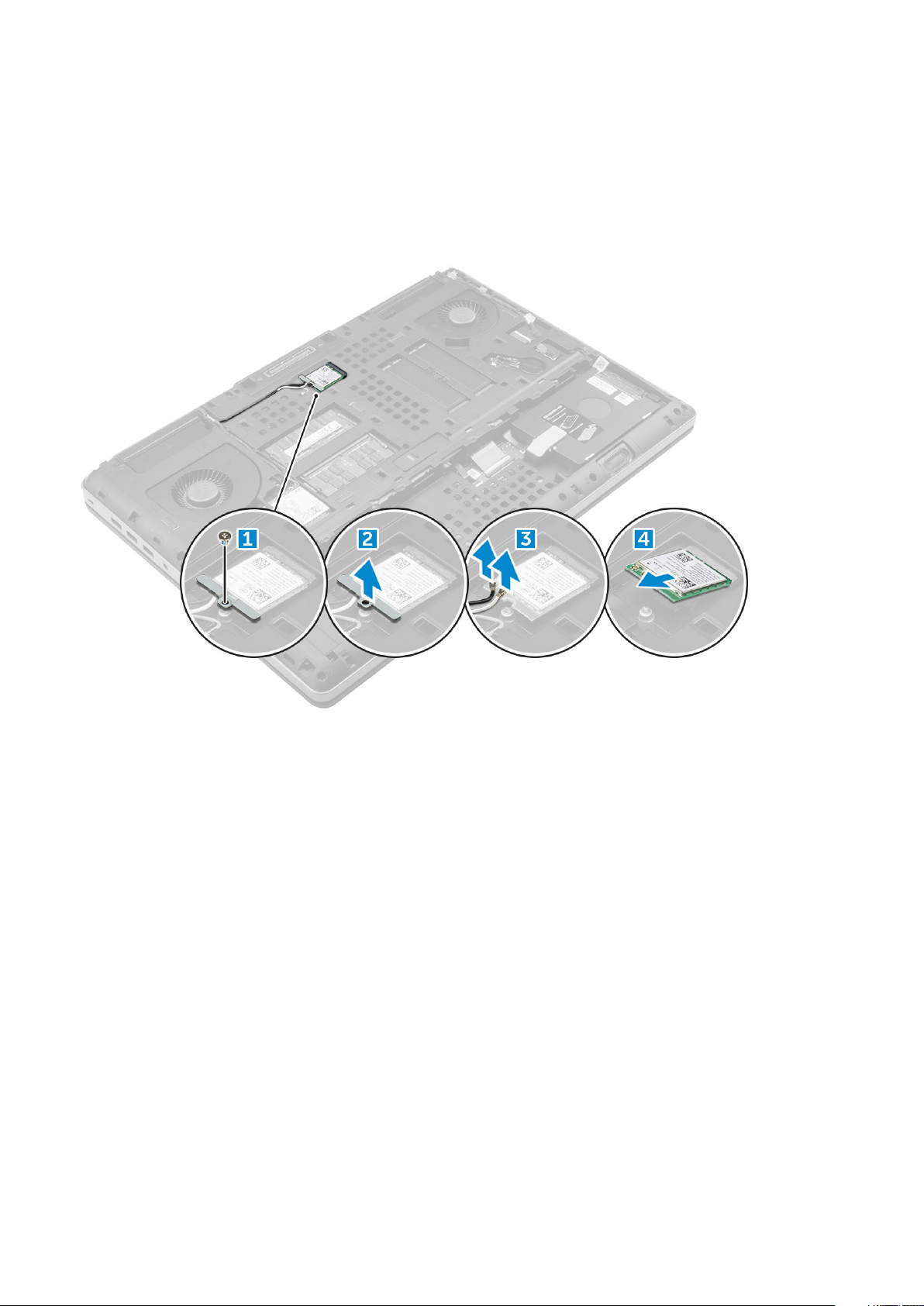
2. Odstranite:
a) pokrov baterije
b) baterijo
c) pokrov osnovne plošče
3. Kartico WLAN odstranite iz računalnika tako:
a) Odstranite vijak M2,0x3,0, s katerim je kartica WLAN pritrjena na računalnik [1].
b) Odstranite zaščito, ki varuje kable antene [2].
c) Odklopite in odstranite kable antene, ki so priključeni na kartico WLAN, in odstranite kartico WLAN iz računalnika [3,4].
Nameščanje kartice WLAN
1. Kartico WLAN vstavite v režo v računalniku.
2. Napeljite kable antene skozi kanal in jih priključite na kartico WLAN.
3. Poravnajte zaščito in privijte vijak M2,0 x 3,0, s katerim je kartica WLAN pritrjena v računalnik.
4. Namestite:
a) pokrov osnovne plošče
b) baterijo
c) pokrov baterije
5. Upoštevajte navodila v poglavju Ko končate delo v notranjosti računalnika.
Pogon SSD
Odstranjevanje modula SSD M.2
1. Sledite postopkom v poglavju Preden začnete delo znotraj računalnika.
2. Odstranite:
a) pokrov baterije
b) baterijo
c) pokrov osnovne plošče
20
Razstavljanje in sestavljanje
Page 21
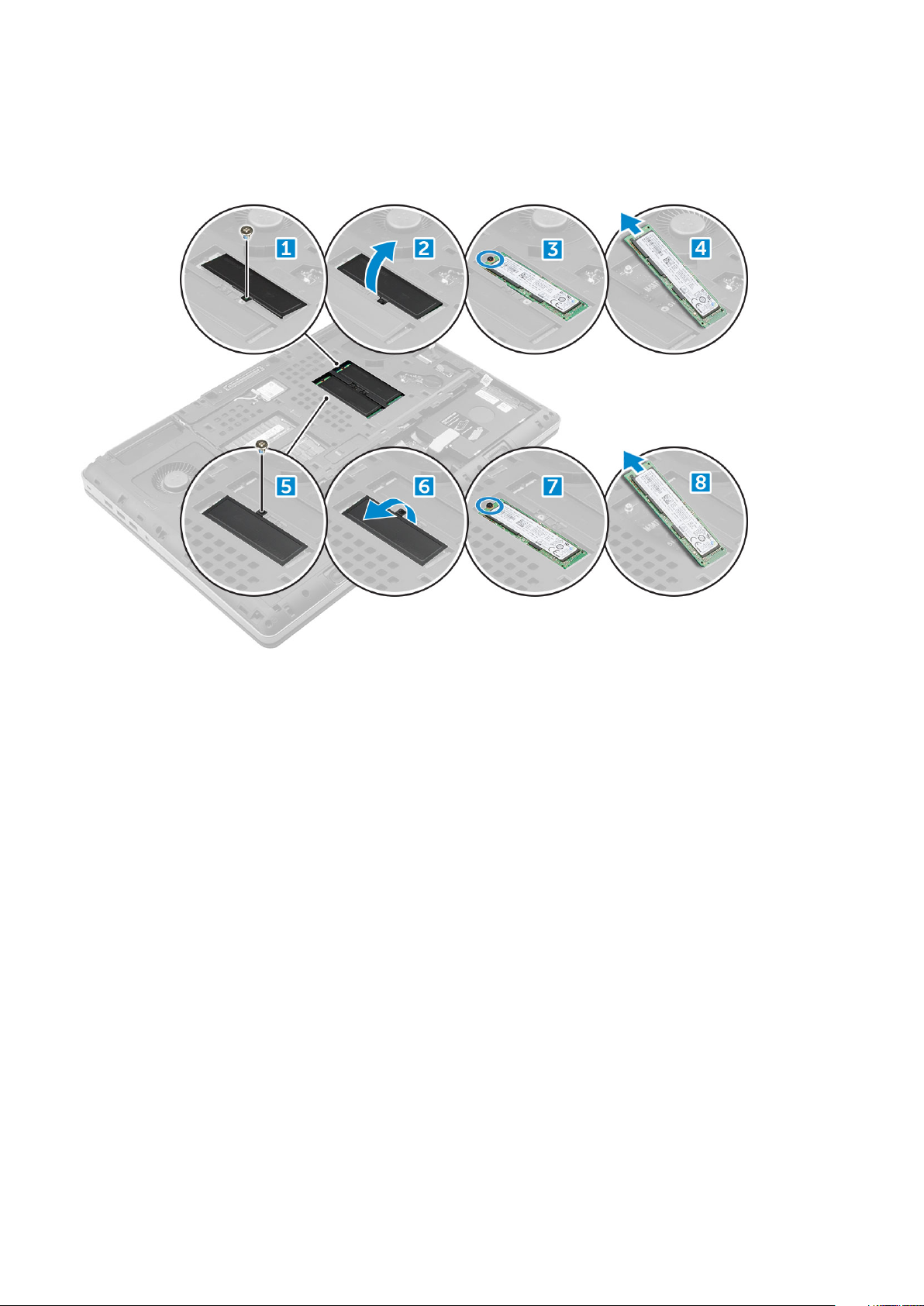
3. Modula SSD odstranite tako:
a) Odstranite vijak M2,0x3,0, s katerim je toplotna plošča pritrjena na računalnik.
b) Odstranite toplotno ploščo iz računalnika.
c) Odstranite vijak M2,0x3,0, s katerim je modul SSD pritrjen na računalnik.
d) Odstranite modul SSD iz računalnika.
Nameščanje modula SSD M.2
1. Postavite modul SSD v svojo režo.
2. Znova namestite vijak M2,0x3,0, da pritrdite modul SSD na računalnik.
3. Na modul SSD položite toplotno ploščo.
4. Znova namestite vijak M2,0x3,0, da toplotno ploščo pritrdite na računalnik.
5. Namestite:
a) pokrov osnovne plošče
b) baterijo
c) pokrov baterije
6. Upoštevajte navodila v poglavju Ko končate delo v notranjosti računalnika.
Gumbasta baterija
Odstranjevanje gumbaste baterije
1. Sledite postopkom v poglavju Preden začnete delo znotraj računalnika.
2. Odstranite:
a) pokrov baterije
b) baterijo
c) pokrov osnovne plošče
3. Gumbasto baterijo odstranite tako:
a) Odklopite kabel gumbaste baterije iz računalnika [1].
Razstavljanje in sestavljanje
21
Page 22
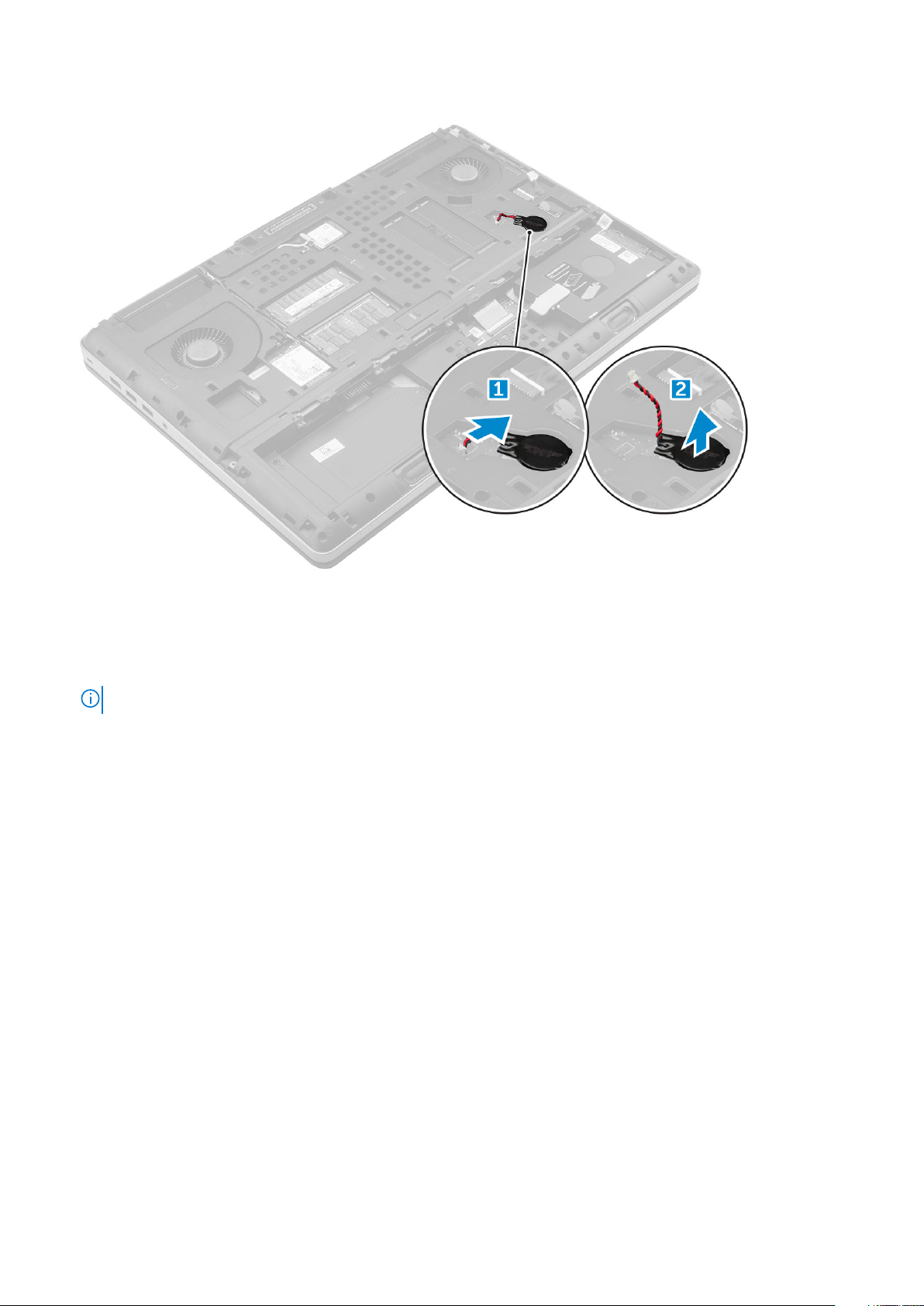
b) Privzdignite in dvignite gumbasto baterijo iz računalnika [2].
Nameščanje gumbaste baterije
1. Znova namestite gumbasto baterijo v ustrezno režo na računalniku.
2. Kabel gumbaste baterije priklopite v računalnik.
OPOMBA: Prepričajte se, da kabel gumbaste baterije ne gleda ven iz svojega prostora.
3. Namestite:
a) pokrov osnovne plošče
b) baterijo
c) pokrov baterije
4. Upoštevajte navodila v poglavju Ko končate delo v notranjosti računalnika.
Vrata za napajalni priključek
Odstranjevanje vrat napajalnega priključka
1. Upoštevajte navodila v poglavju Preden začnete delo v notranjosti računalnika.
2. Odstranite:
a) pokrov baterije
b) baterijo
c) pokrov osnovne plošče
3. Vrata napajalnega priključka odstranite tako:
a) Izključite kabel napajalnega priključka iz računalnika [1].
b) Odstranite vijak M2,5x5,0, da boste lahko odstranili nosilec iz računalnika [2].
c) Odstranite nosilec iz računalnika [3].
d) Odstranite vrata napajalnega priključka iz računalnika [4].
22
Razstavljanje in sestavljanje
Page 23
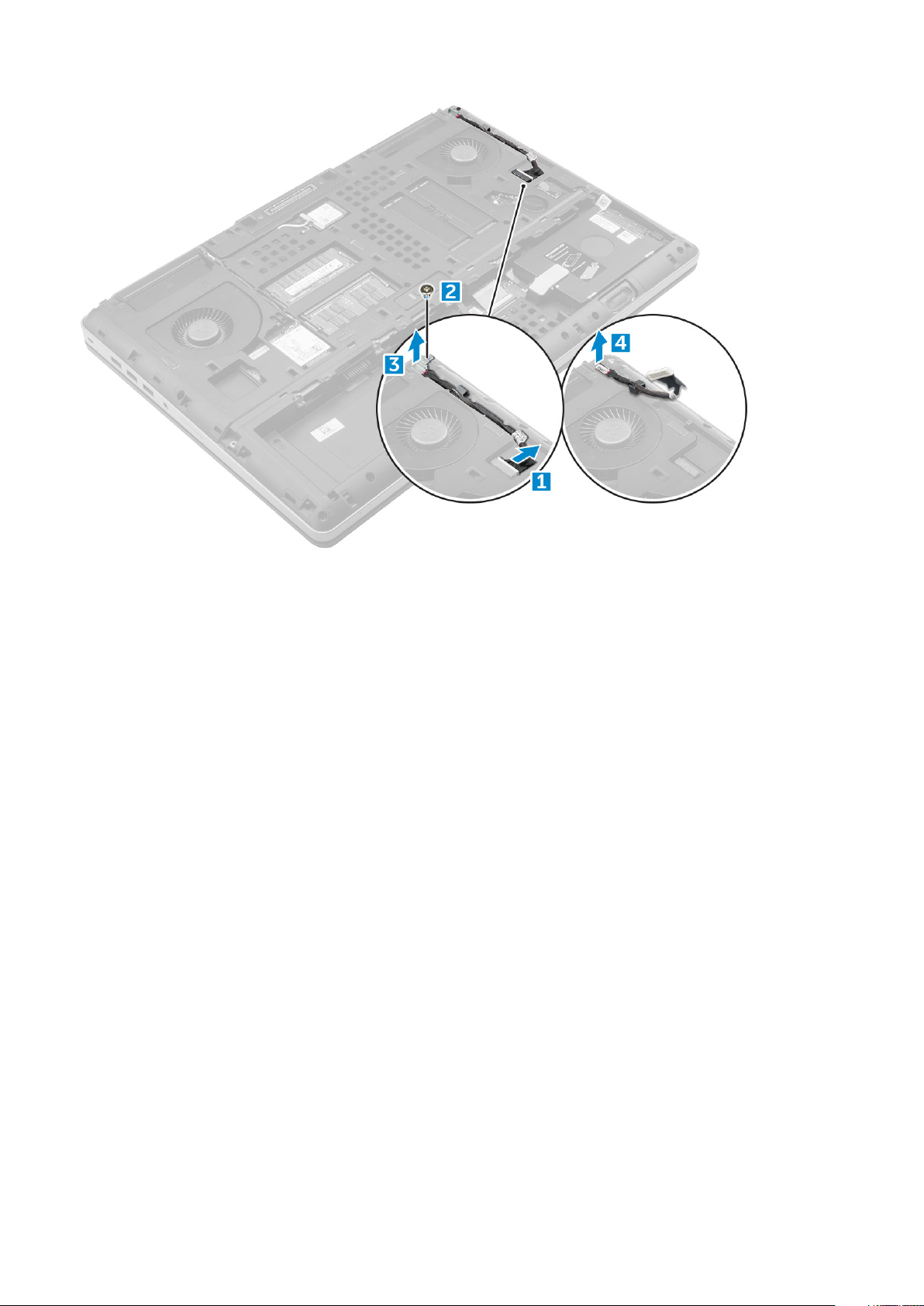
Nameščanje vrat napajalnega priključka
1. Izključite kabel napajalnega priključka iz računalnika.
2. Napeljite kabel skozi vodila.
3. Znova namestite nosilec.
4. Privijte vijak M2,5x5,0, s katerim so vrata napajalnega priključka pritrjena na računalnik.
5. Priključite kabel napajalnega priključka.
6. Namestite:
a) pokrov osnovne plošče
b) baterijo
c) pokrov baterije
7. Upoštevajte navodila v poglavju Ko končate delo v notranjosti računalnika.
Naslon za dlani
Odstranjevanje naslona za dlani
1. Upoštevajte navodila v poglavju Preden začnete delo v notranjosti računalnika.
2. Odstranite:
a) pokrov baterije
b) baterijo
c) pokrov osnovne plošče
d) trdi disk
e) Tipkovnica
3. Odstranite 15 vijakov (M2.5x5.0, M2.0x3.0)na dnu računalnika, s katerimi je naslon za dlani pritrjen na računalnik.
Razstavljanje in sestavljanje
23
Page 24
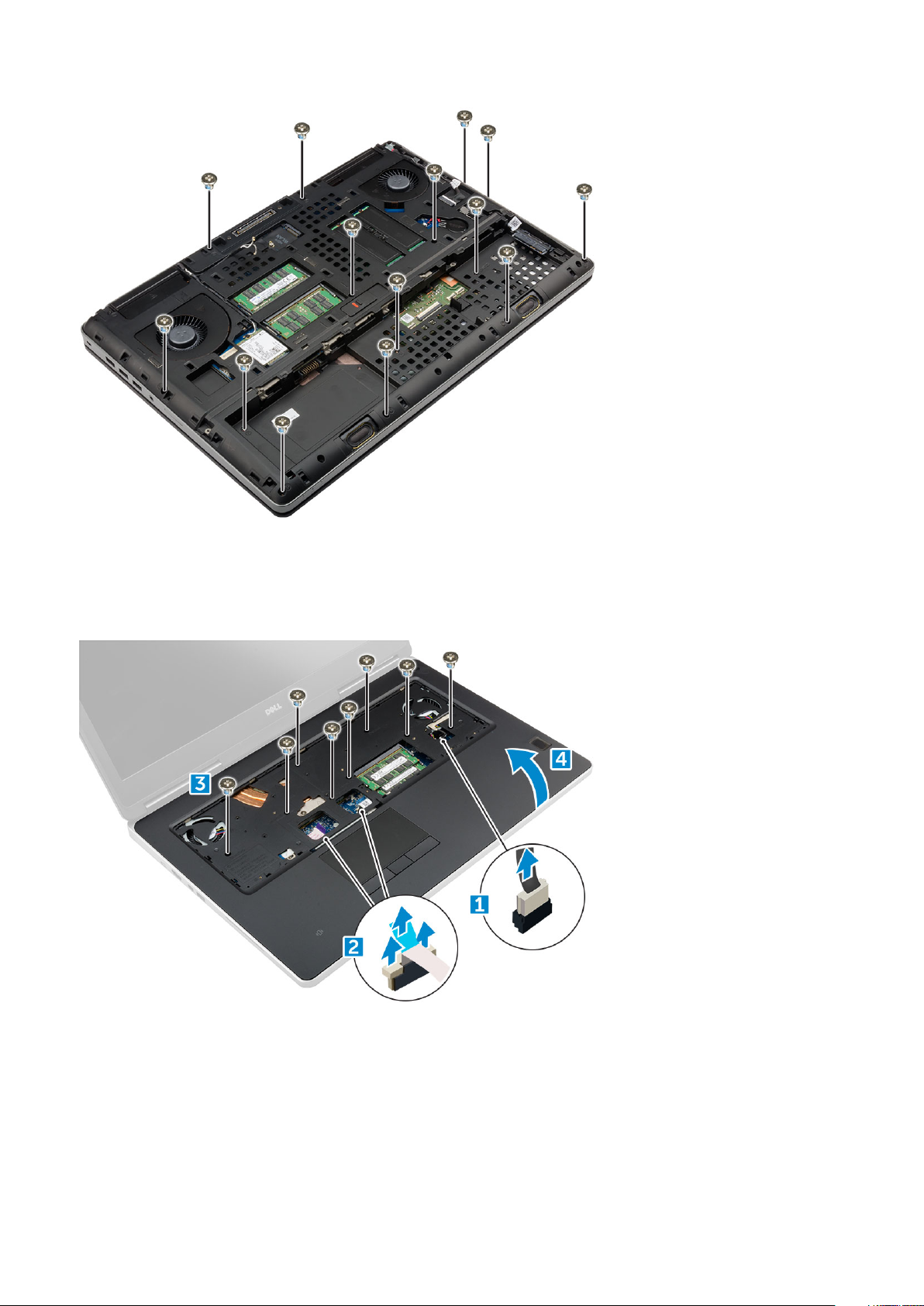
4. Naslon za dlani odstranite tako:
a) Dvignite jeziček in odklopite kabel ventilatorja [1] in kabel sistemske plošče [2].
b) Odstranite 11 vijakov (M2.5x5.0), s katerimi je naslon za dlani pritrjen na računalnik [3].
c) S plastičnim peresom sprostite jezičke na robovih naslona za dlani in odstranite naslon za dlani z računalnika [4].
Nameščanje naslona za dlani
1. Poravnajte naslon za dlani v računalniku in ga pritrdite na mesto, da se zaskoči.
2. Odstranite 11 vijakov (M2.5x5.0), s katerimi je naslon za dlani pritrjen na računalnik.
3. Priklopite naslednje kable:
a) kabel sistemske plošče
b) Kabel ventilatorja
24
Razstavljanje in sestavljanje
Page 25

4. Obrnite računalnik in privijte 15 vijakov (M2.5x5.0, M2.0x3.0) na dnu računalnika.
5. Namestite:
a) Tipkovnica
b) trdi disk
c) pokrov osnovne plošče
d) baterijo
e) pokrov baterije
6. Upoštevajte navodila v poglavju Ko končate delo v notranjosti računalnika.
Bralnik prstnih odtisov
Odstranjevanje bralnika prstnih odtisov
1. Upoštevajte navodila v poglavju Preden začnete delo v notranjosti računalnika.
2. Odstranite:
a) kartica SD
b) pokrov baterije
c) baterijo
d) pokrov osnovne plošče
e) trdi disk
f) Tipkovnica
g) kabel trdega diska
h) sekundarni pomnilnik
i) primarni pomnilnik
j) Kartica WLAN
k) kartico WWAN
l) Kartica SSD M.2
m) Grafična kartica
n) vrata napajalnega priključka
o) naslon za dlani
3. Bralnik prstnih odtisov odstranite tako:
a) Odlepite lepilni trak, s katerim je pritrjen bralnik prstnih odtisov [1].
b) Odstranite in dvignite vijaka M2,0X3, s katerima je kovinski nosilec pritrjen na ohišje [2].
c) Odklopite kabel in dvignite bralnik prstnih odtisov iz ohišja [3].
Razstavljanje in sestavljanje
25
Page 26
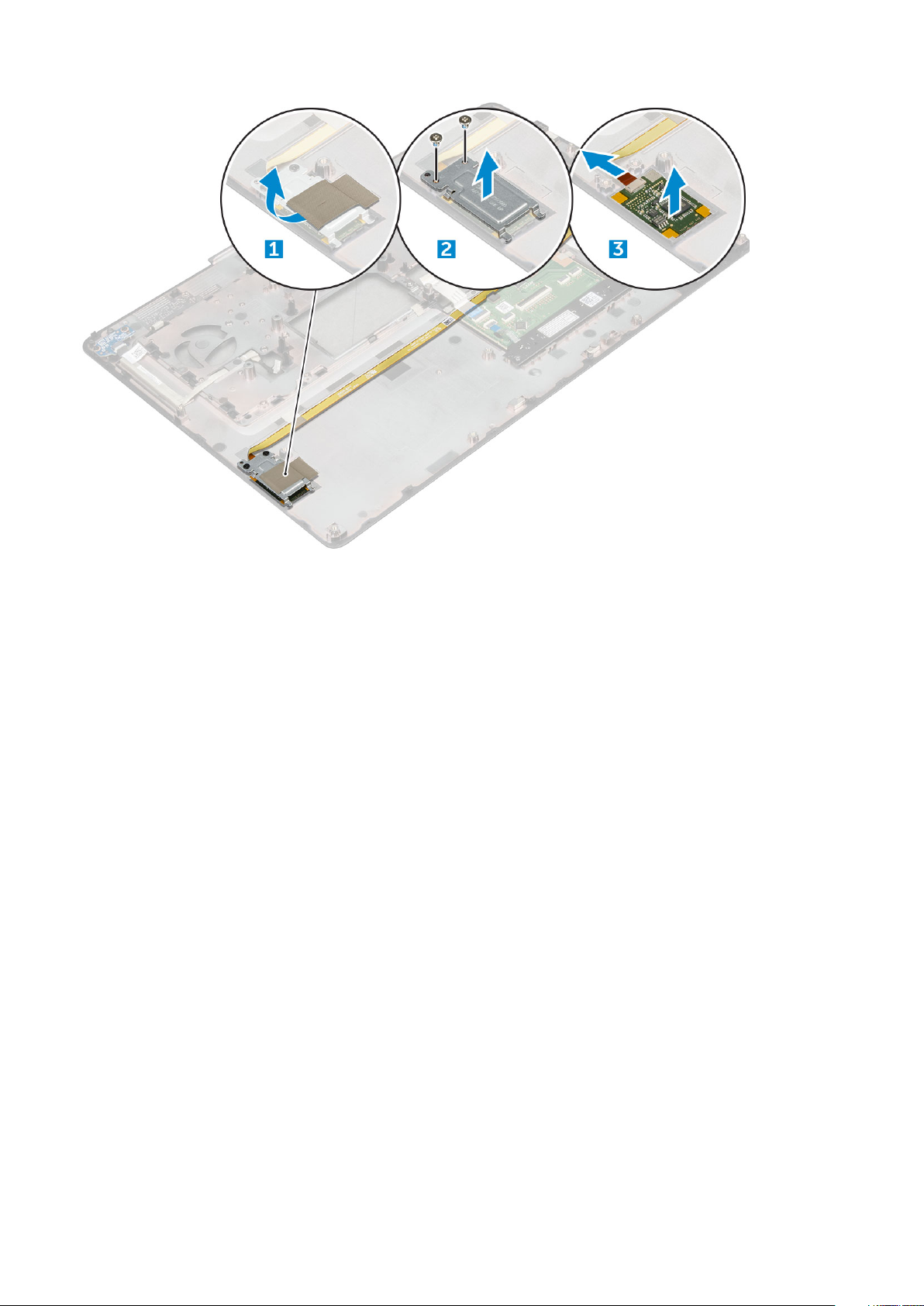
Nameščanje bralnika prstnih odtisov
1. Bralnik prstnih odtisov namestite v prvotni položaj v ohišju.
2. Priključite kabel bralnika prstnih odtisov.
3. Namestite kovinski nosilec na ohišje računalnika.
4. Znova namestite vijaka M2,0x3, da pritrdite bralnik prstnih odtisov na ohišje.
5. Prilepite lepilni trak, da pritrdite bralnik prstnih odtisov.
6. Namestite:
a) naslon za dlani
b) vrata napajalnega priključka
c) Grafična kartica
d) Kartica SSD M.2
e) kartico WWAN
f) Kartica WLAN
g) primarni pomnilnik
h) sekundarni pomnilnik
i) kabel HDD
j) Tipkovnica
k) trdi disk
l) pokrov osnovne plošče
m) baterijo
n) pokrov baterije
o) kartica SD
7. Upoštevajte navodila v poglavju Ko končate delo v notranjosti računalnika.
Plošča gumba za vklop
Odstranjevanje plošče stikala za vklop
26
Razstavljanje in sestavljanje
Page 27

1. Upoštevajte navodila v poglavju Preden začnete delo v notranjosti računalnika.
2. Odstranite:
a) pokrov baterije
b) baterijo
c) pokrov osnovne plošče
d) trdi disk
e) Tipkovnica
f) naslon za dlani
3. Ploščo stikala za vklop odstranite tako:
a) Iz računalnika odklopite kabel plošče stikala za vklop [1].
b) Odstranite vijake M2,0X3, s katerimi je plošča stikala za vklop pritrjena na računalnik [2].
c) Iz računalnika odstranite ploščo stikala za vklop [3].
Nameščanje plošče stikala za vklop
1. Namestite stikalo za vklop v režo na računalniku.
2. Znova namestite vijaka M2,0x3, s katerima je plošča stikala za vklop pritrjena na računalnik.
3. Priključite kabel plošče stikala za vklop na računalnik.
4. Namestite:
a) naslon za dlani
b) Tipkovnica
c) trdi disk
d) pokrov osnovne plošče
e) baterijo
f) pokrov baterije
5. Upoštevajte navodila v poglavju Ko končate delo v notranjosti računalnika.
Razstavljanje in sestavljanje
27
Page 28

Bralnik kartic ExpressCard
Odstranjevanje kartice ExpressCard
1. Upoštevajte navodila v poglavju Preden začnete delo v notranjosti računalnika.
2. Odstranite:
a) pokrov baterije
b) baterijo
c) pokrov osnovne plošče
d) trdi disk
e) Tipkovnica
f) naslon za dlani
3. Kartico Expresscard odstranite tako:
a) Odklopite kabel kartice Expresscard iz računalnika [1].
b) Odstranite vijaka M2,5x5,0, s katerima je kartica Expresscard pritrjena na računalnik [2].
c) Odstranite kartico Expresscard iz računalnika [3].
Nameščanje kartice ExpressCard
1. Postavite kartico ExpressCard na računalnik.
2. Znova namestite vijaka M2,5x5,0, s katerima je kartica Expresscard pritrjena na računalnik.
3. Priklopite kabel kartice ExpressCard.
4. Namestite:
a) naslon za dlani
b) Tipkovnica
c) trdi disk
d) pokrov osnovne plošče
e) baterijo
f) pokrov baterije
28
Razstavljanje in sestavljanje
Page 29

5. Upoštevajte navodila v poglavju Ko končate delo v notranjosti računalnika.
ploščo USB
Odstranjevanje plošče USB
1. Upoštevajte navodila v poglavju Preden začnete delo v notranjosti računalnika.
2. Odstranite:
a) pokrov baterije
b) baterijo
c) pokrov osnovne plošče
d) trdi disk
e) Tipkovnica
f) naslon za dlani
3. Ploščo USB odstranite tako:
a) Odklopite kabel plošče USB iz računalnika [1].
b) Odstranite lepilni trak, s katerim je plošča USB pritrjena na računalnik [2].
c) Ploščo USB dvignite iz računalnika [3].
Nameščanje plošče USB
1. Ploščo USB postavite na računalnik.
2. Prilepite trak, s katerim je plošča USB pritrjena na računalnik.
3. Priključite kabel plošče USB.
4. Namestite:
a) naslon za dlani
b) Tipkovnica
c) trdi disk
Razstavljanje in sestavljanje
29
Page 30

d) pokrov osnovne plošče
e) baterijo
f) pokrov baterije
5. Upoštevajte navodila v poglavju Ko končate delo v notranjosti računalnika.
Vhodna/izhodna plošča
Odstranjevanje leve vhodne/izhodne plošče (V/I)
1. Upoštevajte navodila v poglavju Preden začnete delo v notranjosti računalnika.
2. Odstranite:
a) pokrov baterije
b) baterijo
c) pokrov osnovne plošče
d) trdi disk
e) Tipkovnica
f) naslon za dlani
3. Ploščo V/I odstranite tako:
a) Odstranite vijake M2,5x5,0, s katerimi je nosilec za Thunderbolt pritrjen na računalnik [1].
b) Odstranite nosilec s priključka za thunderbolt [2].
c) Odstranite vijaka M2,5x5,0, s katerima je plošča V/I pritrjena na računalnik [3].
d) Dvignite ploščo V/I navzgor in jo odstranite iz računalnika.
Nameščanje leve plošče V/I
1. Ploščo V/I potisnite v ustrezno režo v računalniku.
2. Namestite nosilec vmesnika trdega diska.
3. Znova namestite vijake M2,5x5,0, s katerimi je plošča V/I pritrjena na računalnik.
4. Namestite:
a) naslon za dlani
30
Razstavljanje in sestavljanje
Page 31

b) Tipkovnica
c) trdi disk
d) pokrov osnovne plošče
e) baterijo
f) pokrov baterije
5. Upoštevajte navodila v poglavju Ko končate delo v notranjosti računalnika.
Odstranjevanje desne vhodne/izhodne plošče (V/I)
1. Upoštevajte navodila v poglavju Preden začnete delo v notranjosti računalnika.
2. Odstranite:
a) kartica SD
b) pokrov baterije
c) baterijo
d) pokrov osnovne plošče
e) trdi disk
f) Tipkovnica
g) naslon za dlani
3. Ploščo V/I odstranite tako:
a) Odklopite kabel desnega zvočnika s plošče V/I [1].
b) Odstranite vijaka M2,5x5,0, s katerima je plošča V/I pritrjena na računalnik [2].
c) Dvignite ploščo V/I navzgor in jo odstranite iz računalnika [3].
Nameščanje desne plošče V/I
1. Priključite priključek plošče V/I in potisnite ploščo V/I v ustrezno režo v računalniku.
2. Znova namestite vijake M2,5x5,0, s katerimi je plošča V/I pritrjena na računalnik.
3. Priključite kabel zvočnika na V/I-ploščo.
4. Namestite:
a) naslon za dlani
b) Tipkovnica
Razstavljanje in sestavljanje
31
Page 32

c) trdi disk
d) pokrov osnovne plošče
e) baterijo
f) pokrov baterije
g) kartica SD
5. Upoštevajte navodila v poglavju Ko končate delo v notranjosti računalnika.
Sklop
Odstranjevanje sklopa hladilnika
1. Upoštevajte navodila v poglavju Preden začnete delo v notranjosti računalnika.
2. Odstranite:
a) pokrov baterije
b) baterijo
c) pokrov osnovne plošče
d) trdi disk
e) Tipkovnica
f) naslon za dlani
3. Hladilnik odstranite tako:
a) Izključite kabla ventilatorja iz računalnika [1, 2].
b) Odvijte zaskočne vijake M2.5x5.0, s katerimi je sklop hladilnika pritrjen na računalnik [3].
OPOMBA
hladilniku zraven vijakov [1, 2, 3, 4, 5, 6, 7, 8].
c) Sklop hladilnika dvignite in odstranite iz računalnika [4].
: Odstranite vijake, s katerimi je hladilnik pritrjen na sistemsko ploščo, v vrstnem redu, odtisnjenem na
Nameščanje sklopa hladilnika
1. Vstavite sklop hladilnika v režo v računalniku.
2. Privijte zaskočne vijake M2,5x5,0, s katerimi je sklop hladilnika pritrjen na računalnik.
OPOMBA
7, 8].
3. Priključite kable ventilatorja na sistemsko ploščo.
4. Namestite:
a) naslon za dlani
b) Tipkovnica
c) trdi disk
d) pokrov osnovne plošče
32
Razstavljanje in sestavljanje
: Privijte vijake na sistemski plošči v vrstnem redu, odtisnjenem na hladilniku zraven vijakov [1, 2, 3, 4, 5, 6,
Page 33

e) baterijo
f) pokrov baterije
5. Upoštevajte navodila v poglavju Ko končate delo v notranjosti računalnika.
Grafična kartica
Odstranjevanje grafične kartice
1. Upoštevajte navodila v poglavju Preden začnete delo v notranjosti računalnika.
2. Odstranite:
a) pokrov baterije
b) baterijo
c) pokrov osnovne plošče
d) trdi disk
e) Tipkovnica
f) naslon za dlani
g) hladilnik
3. Odstranjevanje grafične kartice:
a) Odstranite vijaka M2,0x3,0, s katerima je grafična kartica pritrjena v računalnik [1].
b) Odstranite grafično kartico iz računalnika [2].
Nameščanje grafične kartice
1. Namestite grafično kartico v prvotni položaj na računalniku.
2. Ponovno namestite vijaka M2,0x3,0+, s katerima je grafična kartica pritrjena na računalnik.
3. Namestite:
a) hladilnik
b) naslon za dlani
c) Tipkovnica
d) trdi disk
Razstavljanje in sestavljanje
33
Page 34

e) pokrov osnovne plošče
f) baterijo
g) pokrov baterije
4. Upoštevajte navodila v poglavju Ko končate delo v notranjosti računalnika.
Matična plošča
Odstranjevanje sistemske plošče
1. Upoštevajte navodila v poglavju Preden začnete delo v notranjosti računalnika.
2. Odstranite:
a) kartica SD
b) pokrov baterije
c) baterijo
d) pokrov osnovne plošče
e) trdi disk
f) Tipkovnica
g) kabel trdega diska
h) sekundarni pomnilnik
i) primarni pomnilnik
j) Kartica WLAN
k) kartico WWAN
l) Kartica SSD M.2
m) Grafična kartica
n) vrata napajalnega priključka
o) naslon za dlani
p) V/I-plošča (levo)
q) V/I-plošča (desno)
r) hladilnik
3. Odklapljanje in odstranjevanje kabla eDP:
a) Odstranite vijaka M2,5x5,0s katerima je zaščita pritrjena na sistemsko ploščo [1].
b) Dvignite kovinsko zaščito proč od kabla eDP [2].
c) Odklopite kabel eDP [3].
d) Dvignite jeziček in odklopite kabel napajalnega priključka [4].
34
Razstavljanje in sestavljanje
Page 35

4. Matično ploščo odstranite tako:
a) Odstranite vijake M2,5x5,0, s katerimi je pritrjena sistemska plošča [1].
b) Potisnite in dvignite sistemsko ploščo iz ohišja računalnika [2].
Nameščanje sistemske plošče
1. Matično ploščo poravnajte v prvotni položaj v računalniku.
2. Znova namestite vijake M2,5x5,0, s katerimi je sistemska plošča pritrjena na računalnik.
3. Priklopite naslednje kable:
a) Napajalni priključek
b) eDP
4. Namestite kovinski nosilec in privijte vijak M2,5x5,0, s katerim je kabel eDP pritrjen na računalnik.
5. Namestite:
Razstavljanje in sestavljanje
35
Page 36

a) hladilnik
b) V/I-plošča (desno)
c) V/I-plošča (levo)
d) naslon za dlani
e) vrata napajalnega priključka
f) Grafična kartica
g) Kartica SSD M.2
h) kartico WWAN
i) Kartica WLAN
j) primarni pomnilnik
k) sekundarni pomnilnik
l) kabel HDD
m) Tipkovnica
n) trdi disk
o) pokrov osnovne plošče
p) baterijo
q) pokrov baterije
r) kartica SD
6. Upoštevajte navodila v poglavju Ko končate delo v notranjosti računalnika.
Plošča z diodami LED
Odstranjevanje plošče z diodami LED
1. Sledite postopkom v poglavju Preden začnete delo znotraj računalnika.
2. Odstranite:
a) pokrov baterije
b) baterijo
c) pokrov osnovne plošče
d) trdi disk
e) Tipkovnica
f) sekundarni pomnilnik
g) naslon za dlani
3. Odstranjevanje plošče z diodami LED:
a) Dvignite jeziček in odklopite kabel plošče z diodami LED iz plošče z diodami LED [1].
b) Odstranite vijak M2,0x3,0, s katerim je plošča z diodami LED pritrjena na računalnik, in jo odstranite iz računalnika [2].
36
Razstavljanje in sestavljanje
Page 37

Nameščanje plošče z diodami LED
1. Ploščo z diodami LED poravnajte v prvotni položaj v računalniku.
2. Znova namestite vijak M2,0x3,0, da pritrdite ploščo z diodami LED na računalnik.
3. Priključite kabel plošče z diodami LED na ploščo z diodami LED in ga napeljite skozi vodilo.
4. Namestite:
a) naslon za dlani
b) sekundarni pomnilnik
c) Tipkovnica
d) trdi disk
e) pokrov osnovne plošče
f) baterijo
g) pokrov baterije
5. Upoštevajte navodila v poglavju Ko končate delo v notranjosti računalnika.
Zvočnik
Odstranjevanje zvočnikov
1. Upoštevajte navodila v poglavju Preden začnete delo v notranjosti računalnika.
2. Odstranite:
a) pokrov baterije
b) baterijo
c) pokrov osnovne plošče
d) trdi disk
e) Tipkovnica
f) naslon za dlani
3. Zvočnik odstranite tako:
a) Izključite kabel zvočnika s sistemske plošče [1].
Razstavljanje in sestavljanje
37
Page 38

b) Odstranite kabel zvočnika in kabel odstranite iz usmerjevalnih jezičkov.
c) Dvignite zvočnike skupaj s kablom zvočnikov ter jih odstranite iz računalnika [2].
Nameščanje zvočnikov
1. Poravnajte zvočnike vzdolž rež na računalniku.
2. Kabel zvočnikov napeljite skozi jezičke vodila na računalniku.
3. Kabel zvočnika priključite na sistemsko ploščo.
4. Namestite:
a) naslon za dlani
b) Tipkovnica
c) trdi disk
d) pokrov osnovne plošče
e) baterijo
f) pokrov baterije
5. Upoštevajte navodila v poglavju Ko končate delo v notranjosti računalnika.
Sklop zaslona
Odstranjevanje sklopa zaslona
1. Upoštevajte navodila v poglavju Preden začnete delo v notranjosti računalnika.
2. Odstranite:
a) pokrov baterije
b) baterijo
c) pokrov osnovne plošče
d) trdi disk
e) Tipkovnica
f) Kartica WLAN
g) kartico WWAN
38
Razstavljanje in sestavljanje
Page 39

h) naslon za dlani
3. Pokrov tečajev odstranite tako:
a) Odstranite vijake M2,5x4,0, s katerimi sta pritrjena pokrova tečajev [1].
b) Odstranite pokrova tečajev z računalnika [2].
4. Antenska kabla odklopite tako:
a) Obrnite računalnik in odstranite vijake M2,0X3 z osnovne plošče računalnika [1].
b) Kabla za anteno povlecite skozi odprtino za napeljavo [2].
5. Sklop zaslona odstranite tako:
a) Obrnite računalnik in odprite zaslon.
b) Odstranite vijak M2,0X3, katerim je pritrjen eDP nosilec za kabel [1].
c) Odstranite eDP nosilec za kabel [2].
d) Odlepite trak na hladilniku in odklopite kabel eDP iz sistemske plošče [3].
e) Odstranite vijaka M2.0X3, s katerima je sklop zaslona pritrjen na računalnik, in ga odstranite iz računalnika [4].
Razstavljanje in sestavljanje
39
Page 40

Nameščanje sklopa zaslona
1. Vstavite sklop zaslona v reže na računalniku.
2. Privijte vijaka M2,0x3, s katerima je sklop zaslona pritrjen na mesto.
3. Prilepite trak na hladilnik.
4. Priključite kabel eDP v priključke na sistemski plošči.
5. Vstavite kable brezžične antene skozi luknjo na ohišju.
6. Znova namestite vijake sklopa zaslona M2,0x3 na spodnji in hrbtni strani računalnika.
7. Poravnajte pokrov tečajev zaslona in privijte vijaka M2,5x4,0, s katerima je zaslon pritrjen na računalnik.
8. Priključite antenske kable v ustrezne priključke.
9. Namestite:
a) naslon za dlani
b) kartico WWAN
c) Kartica WLAN
d) Tipkovnica
e) trdi disk
f) pokrov osnovne plošče
g) baterijo
h) pokrov baterije
10. Upoštevajte navodila v poglavju Ko končate delo v notranjosti računalnika.
Okvir zaslona
Odstranjevanje okvirja zaslona
1. Upoštevajte navodila v poglavju Preden začnete delo v notranjosti računalnika.
2. Odstranite:
a) pokrov baterije
b) baterijo
c) pokrov osnovne plošče
d) trdi disk
e) Tipkovnica
f) naslon za dlani
40
Razstavljanje in sestavljanje
Page 41

g) sklop zaslona
3. Okvir zaslona odstranite tako:
a) S plastičnim peresom privzdignite robove okvira zaslona [1, 2, 3].
Nameščanje okvirja zaslona
1. Okvir zaslona namestite na sklop zaslona.
2. Robove okvirja zaslona pritisnite tako, da se zaskočijo na sklop zaslona.
3. Namestite:
a) sklop zaslona
b) naslon za dlani
c) Tipkovnica
d) trdi disk
e) pokrov osnovne plošče
f) baterijo
g) pokrov baterije
4. Upoštevajte navodila v poglavju Ko končate delo v notranjosti računalnika.
Plošča zaslona
Odstranjevanje plošče zaslona
1. Upoštevajte navodila v poglavju Preden začnete delo v notranjosti računalnika.
2. Odstranite:
a) pokrov baterije
b) baterijo
c) pokrov osnovne plošče
d) trdi disk
e) Tipkovnica
Razstavljanje in sestavljanje
41
Page 42

f) naslon za dlani
g) sklop zaslona
h) okvir zaslona
3. Odstranjevanje vijakov s plošče zaslona:
a) Odstranite vijake M2,0x3, s katerimi je plošča zaslona pritrjena na sklop zaslona [1].
b) Dvignite ploščo zaslona in jo obrnite, da omogočite dostop do kabla eDP [2].
4. Ploščo zaslona odstranite tako:
a) Odlepite lepilni trak, da omogočite dostop do kabla eDP [1].
b) Odstranite moder lepilni trak [2].
c) Dvignite kovinski jeziček s ploščo zaslona [3].
d) Odklopite kabel in dvignite ploščo zaslona.
42
Razstavljanje in sestavljanje
Page 43

Nameščanje plošče zaslona
1. Nameščanje plošče zaslona:
a) Priključite kabel eDP na priključek na zadnji strani plošče zaslona in pritrdite lepilni trak.
b) Ploščo zaslona poravnajte z jezički na sklopu zaslona.
c) Znova namestite vijake M2,0x3, da pritrdite ploščo zaslona na sklop zaslona.
2. Namestite:
a) okvir zaslona
b) sklop zaslona
c) naslon za dlani
d) Tipkovnica
e) trdi disk
f) pokrov osnovne plošče
g) baterijo
h) pokrov baterije
3. Upoštevajte navodila v poglavju Ko končate delo v notranjosti računalnika.
Odstranjevanje plošče zaslona
OPOMBA: Pri računalnikih z zaslonom na dotik izvedite dodaten korak.
1. Upoštevajte navodila v poglavju Preden začnete delo v notranjosti računalnika.
2. Odstranite:
a) pokrov baterije
b) baterijo
c) pokrov osnovne plošče
d) trdi disk
e) Tipkovnica
f) naslon za dlani
g) sklop zaslona
Razstavljanje in sestavljanje
43
Page 44

h) okvir zaslona
3. Odstranjevanje plošče zaslona:
a) S plastičnim peresom dvignite robove plošče zaslona, da ga odstranite iz sklopa zaslona.
b) Dvignite ploščo zaslona in jo obrnite, da omogočite dostop do kabla eDP in kabla zaslona.
c) Odlepite lepilni trak, da omogočite dostop do kabla [1, 5].
d) Na zadnji strani plošče zaslona iz priključkov odklopite kabel eDP in kabel zaslona [2, 3, 4, 6].
44
Razstavljanje in sestavljanje
Page 45

Nameščanje plošče zaslona
OPOMBA: Pri računalnikih z zaslonom na dotik uporabite ta postopek.
1. Namestitev plošče zaslona za sisteme na dotik:
a) Ploščo zaslona postavite na ravno površino.
b) Priključite kabel eDP in kabel zaslona v priključek na zadnji strani plošče zaslona in pritrdite lepilni trak.
c) Obrnite sklop zaslona.
d) Ploščo zaslona poravnajte z jezički na sklopu zaslona.
e) Pritisnite na robove plošče zaslona, da jo pritrdite na sklop zaslona.
2. Namestite:
a) okvir zaslona
b) sklop zaslona
c) naslon za dlani
d) Tipkovnica
e) trdi disk
f) pokrov osnovne plošče
g) baterijo
h) pokrov baterije
3. Upoštevajte navodila v poglavju Ko končate delo v notranjosti računalnika.
Nosilec zaslona
Razstavljanje in sestavljanje
45
Page 46

Odstranjevanje nosilca zaslona
1. Upoštevajte navodila v poglavju Preden začnete delo v notranjosti računalnika.
2. Odstranite:
a) pokrov baterije
b) baterijo
c) pokrov osnovne plošče
d) trdi disk
e) Tipkovnica
f) naslon za dlani
g) sklop zaslona
h) okvir zaslona
i) ekran
3. Nosilec zaslona odstranite tako:
a) Odstranite vijake M2,5x4,0, s katerimi je pritrjen pokrov zaslona [1].
b) Odstranite nosilce zaslona pokrova zaslona [2].
Nameščanje nosilca zaslona
1. Namestite nosilce zaslona na ustrezno mesto na pokrovu zaslona.
2. Znova namestite vijake M2,5x4,0, da pritrdite nosilec zaslona.
3. Namestite:
a) ekran
b) okvir zaslona
c) sklop zaslona
d) naslon za dlani
e) Tipkovnica
f) trdi disk
g) pokrov osnovne plošče
h) baterijo
46
Razstavljanje in sestavljanje
Page 47

i) pokrov baterije
4. Upoštevajte navodila v poglavju Ko končate delo v notranjosti računalnika.
Tečaji zaslona
Odstranjevanje tečaja zaslona
1. Upoštevajte navodila v poglavju Preden začnete delo v notranjosti računalnika.
2. Odstranite:
a) pokrov baterije
b) baterijo
c) pokrov osnovne plošče
d) trdi disk
e) Tipkovnica
f) naslon za dlani
g) sklop zaslona
h) okvir zaslona
i) ekran
3. Tečaj zaslona odstranite tako:
a) Odstranite vijake M2,5x4,0, s katerimi sta pritrjena tečaja zaslona [1].
b) Odstranite tečaja zaslona s pokrova zaslona [2].
Nameščanje tečaja zaslona
1. Namestite tečaj zaslona v ustrezno režo na plošči zaslona.
2. Znova namestite vijake M2,5x4,0, s katerimi je pritrjen tečaj zaslona.
3. Namestite:
a) ekran
b) okvir zaslona
Razstavljanje in sestavljanje
47
Page 48

c) sklop zaslona
d) naslon za dlani
e) Tipkovnica
f) trdi disk
g) pokrov osnovne plošče
h) baterijo
i) pokrov baterije
4. Upoštevajte navodila v poglavju Ko končate delo v notranjosti računalnika.
Pokrov zaslona
Vnovična namestitev pokrova zaslona
1. Upoštevajte navodila v poglavju Preden začnete delo v notranjosti računalnika.
2. Odstranite:
a) pokrov baterije
b) baterijo
c) pokrov osnovne plošče
d) trdi disk
e) Tipkovnica
f) naslon za dlani
g) sklop zaslona
h) okvir zaslona
i) ekran
j) nosilec zaslona
k) tečaj zaslona
l) kamera
m) kabel eDP
Ostane vam pokrov zaslona.
3. Namestite:
a) kabel eDP
b) kamera
c) tečaj zaslona
d) nosilec zaslona
e) ekran
f) okvir zaslona
g) sklop zaslona
h) naslon za dlani
i) Tipkovnica
48
Razstavljanje in sestavljanje
Page 49

j) trdi disk
k) pokrov osnovne plošče
l) baterijo
m) pokrov baterije
4. Upoštevajte navodila v poglavju Ko končate delo v notranjosti računalnika.
kabel eDP
Odstranitev kabla eDP
1. Upoštevajte navodila v poglavju Preden začnete delo v notranjosti računalnika.
2. Odstranite:
a) pokrov baterije
b) baterijo
c) pokrov osnovne plošče
d) trdi disk
e) Tipkovnica
f) naslon za dlani
g) sklop zaslona
h) okvir zaslona
i) ekran
3. Kabel eDP ostranite tako:
a) Odlepite kabel eDP [1].
b) Kabel eDP odstranite iz pokrova zaslona [2, 3].
Nameščanje kabla eDP
1. Kabel eDP napeljite na pokrov zaslona.
2. Pritrdite kabel eDP na pokrov zaslona.
Razstavljanje in sestavljanje
49
Page 50

3. Namestite:
a) ekran
b) okvir zaslona
c) sklop zaslona
d) naslon za dlani
e) Tipkovnica
f) trdi disk
g) pokrov osnovne plošče
h) baterijo
i) pokrov baterije
4. Upoštevajte navodila v poglavju Ko končate delo v notranjosti računalnika.
Kamera
Odstranjevanje kamere
1. Upoštevajte navodila v poglavju Preden začnete delo v notranjosti računalnika.
2. Odstranite:
a) pokrov baterije
b) baterijo
c) pokrov osnovne plošče
d) trdi disk
e) Tipkovnica
f) naslon za dlani
g) sklop zaslona
h) okvir zaslona
3. Kamero odstranite tako:
a) Odlepite kabel eDP in odklopite kabel kamere iz računalnika [1].
b) Dvignite modul kamere z računalnika [2].
50
Razstavljanje in sestavljanje
Page 51

Nameščanje kamere
1. Modul kamere namestite v režo v računalniku.
2. Priključite kabel kamere.
3. Pritrdite kabel eDP.
4. Namestite:
a) okvir zaslona
b) sklop zaslona
c) naslon za dlani
d) Tipkovnica
e) trdi disk
f) pokrov osnovne plošče
g) baterijo
h) pokrov baterije
5. Upoštevajte navodila v poglavju Ko končate delo v notranjosti računalnika.
Razstavljanje in sestavljanje 51
Page 52

Tehnologija in komponente
V tem poglavju so opisani tehnologija in komponente, ki so na voljo v sistemu.
Teme:
• Napajalnik
• Procesorji
• Funkcije USB-ja
• HDMI 1.4
Napajalnik
Ta prenosnik ima 240-vatni napajalnik.
OPOZORILO: Pri odklapljanju kabla napajalnika iz prenosnega računalnika primite priključek in ne kabla ter pazljivo
povlecite, da s tem ne poškodujete kabla.
OPOZORILO: Napajalnik lahko priključite na vse električne vtičnice po svetu. Vendar se lahko priključki za napajanje in
razdelilniki razlikujejo med državami. Uporaba nezdružljivega kabla ali nepravilna priključitev kabla v razdelilnik ali
električno vtičnico lahko povzroči požar ali poškoduje opremo.
3
Procesorji
Prenosni računalnik Latitude 7720 je na voljo z naslednjimi procesorji:
Procesorji 7. generacije (Kaby Lake)
• Intel Core Xeon E3-1535M v6 (štirijedrni procesor Xeon s frekvenco 3,10 GHz in 4,20 GHz v načinu Turbo, 8 MB 45 W)
• Intel Core Xeon E3-1505M v6 (štirijedrni procesor Xeon s frekvenco 3,00 GHz in 4,00 GHz v načinu Turbo, 8 MB 45 W)
• Intel Core i7-7920HQ (štirijedrni procesor Core s frekvenco 3,10 GHz in 4,10 GHz v načinu Turbo, 8 MB 45 W)
• Intel Core i7-7820HQ (štirijedrni procesor Core s frekvenco 2,90 GHz in 3,90 GHz v načinu Turbo, 8 MB 45 W)
• Intel Core i7-7700HQ (štirijedrni procesor s frekvenco 2,80 GHz in frekvenco 3,80 GHz v načinu Turbo, 6 MB 45 W) – brez vPro
• Intel Core i5-7440HQ (štirijedrni procesor s frekvenco 2,80 GHz in frekvenco 3,80 GHz v načinu Turbo, 6 MB 45 W)
• Intel Core i5-7300HQ (štirijedrni procesor s frekvenco 2,50 GHz in frekvenco 3,50 GHz v načinu Turbo, 6 MB 45 W)
Procesorji 6. generacije (SkyLake)
• Intel Core Xeon E3-1575M v5 (štirijedrni procesor Xeon s frekvenco 3,00 GHz in 3,90 GHz v načinu Turbo, 8 MB 45 W)
• Intel Core Xeon E3-1545M v5 (štirijedrni procesor Xeon s frekvenco 2,90 GHz in 3,80 GHz v načinu Turbo, 8 MB 45 W)
• Intel Core i7-6920HQ (štirijedrni procesor Core s frekvenco 2,90 GHz in 3,80 GHz v načinu Turbo, 8 MB 45 W)
• Intel Core i7-6820HQ (štirijedrni procesor Core s frekvenco 2,70 GHz in 3,60 GHz v načinu Turbo, 8 MB 45 W)
OPOMBA: Hitrost delovanja in učinkovitost se razlikujeta glede na obremenitev in druge spremenljivke.
Kaby Lake – procesorji Intel Core 7. generacije
Družina procesorjev Intel Core 7. generacije (Kaby Lake) je naslednik družine procesorjev 6. generacije (Skylake). Glavne značilnosti:
• Intelova 14-nm tehnologija izdelave
• Intel Turbo Boost Technology (Tehnologija Intel Turbo Boost)
• Tehnologija Intel Hyper-Threading
• Vgrajena sredstva za vizualni prikaz Intel
• Intel HD Graphics – izjemni videoposnetki, urejanje najmanjših podrobnosti v videoposnetkih
• Intel Quick Sync Video – odlična zmogljivost za videokonference, hitro urejanje in izdelava videoposnetkov
52 Tehnologija in komponente
Page 53

• Intel Clear Video HD – izboljšave vizualne kakovosti in točnosti barv za predvajanje v kakovosti HD in realistično brskanje po spletu
• Integriran krmilnik pomnilnika
• Predpomnilnik Intel Smart
• Izbirna tehnologija Intel vPro (pri procesorjih i5/i7) s tehnologijo Active Management Technology 11.6
• Tehnologija Intel Rapid Start Technology
OPOMBA: Sistemi 7. generacije procesorjev ne podpirajo sistemov Windows 7 in 8.
Funkcije USB-ja
Univerzalno serijsko vodilo oziroma USB se je v svetu osebnih računalnikov začelo uporabljati leta 1996. Uporaba vodila je dramatično
poenostavila povezavo med gostiteljskim računalnikom in zunanjimi napravami, kot so miška, tipkovnica, zunanji trdi disk in tiskalnik.
Tabela 1. Razvoj USB
Vrsta Hitrost prenosa podatkov Kategorija Leto uvedbe
USB 2.0 480 Mb/s Visoka hitrost 2000
USB 3.0/USB 3.1
1. generacije
USB 3.1 2. generacije 10 Gb/s SuperSpeed 2013
USB 3.0/USB 3.1 1. generacije (SuperSpeed USB)
5 Gb/s SuperSpeed 2010
Več let je USB 2.0 kraljeval kot standardni vmesnik v svetu računalnikov, saj so prodali približno 6 milijard naprav, vendar je z vse hitrejšo
računalniško strojno opremo in z vse večjimi zahtevami po večji pasovni širini velika potreba po hitrosti. The USB 3.0/USB 3.1 1. generacije
je odgovor na zahteve uporabnikov, saj je teoretično 10-krat hitrejši od predhodnika. Funkcije USB 3.1 1. generacije so:
• Višje hitrosti prenosa podatkov (do 5 Gb/s).
• Povečana največja moč vodila in povečana poraba energije za boljšo oskrbo naprav z veliko porabo
• Nove funkcije za upravljanje porabe
• Dupleks prenosi podatkov in podpora za nove vret prenosa
• Vzvratno združljiv z USB 2.0
• Novi priključki in kabel
Spodnje teme pokrivajo nekaj najbolj pogosto postavljenih vprašanj v zvezi s standardom USB 3.0/USB 3.1 1. generacije.
Hitrost
Trenutno so 3 načini hitrosti, določeni z najnovejšimi tehničnimi podatki za USB 3.0/USB 3.1 1. generacije. Te hitrosti so: Super-Speed, HiSpeed in Full-Speed. Novi način SuperSpeed ima hitrost prenosa 4,8 Gb/s. Podprta sta tudi načina USB Hi-Speed in Full-Speed, bolj znana
kot USB 2.0 oziroma 1.1 – počasnejša načina še vedno delujeta pri hitrosti 480 Mb/s oziroma 12 Mb/s in sta podprta zaradi združljivosti s
starejšimi različicami.
USB 3.0/USB 3.1 1. generacije dosega veliko višje hitrosti zaradi spodnjih tehničnih sprememb:
• Dodatno fizično vodilo, ki je dodano vzporedno z obstoječim vodilom USB 2.0 (glejte spodnjo sliko).
• USB 2.0 je imel pred tem štiri žice (napajanje, ozemljitev in par žic za diferencialne podatke). USB 3.0/USB 3.1 1. generacije ima štiri
dodatne žice za diferencialne signale (sprejem in oddajanje), kar skupaj znaša kar osem povezav v priključkih in kablih.
• USB 3.0/USB 3.1 1. generacije uporablja vmesnik za dvosmerni prenos podatkov, ne pa polovični dvosmerni prenos podatkov USB-ja
2.0. S tem se pasovna širina teoretično poveča za 10-krat.
Tehnologija in komponente
53
Page 54

Zaradi videovsebine visoke razločljivosti, terabajtnih naprav za shranjevanje, digitalnih fotoaparatov z vedno večjo ločljivostjo in podobnih
naprav so vedno večje zahteve po hitrejšem prenosu podatkov, zato USB 2.0 morda ni več dovolj hiter. Poleg tega se nobena povezava
USB 2.0 ne more niti približati teoretični največji pretočni količini 480 Mb/s, pri čemer je hitrost prenosa podatkov približno 320 Mb/s
(40 MB/s), kar je dejanska največja hitrost. Podobno povezavi USB 3.0/USB 3.1 1. generacije ne bosta nikoli dosegli hitrosti 4,8 Gb/s.
Verjetno bo največja hitrost 400 MB/s. Povezavi USB 3.0/USB 3.1 1. generacije sta pri tej hitrosti 10-krat hitrejši od USB-ja 2.0.
Uporaba
Povezavi USB 3.0/USB 3.1 1. generacije odpirata nove poti in omogočata več prostora napravam, ki tako zagotavljajo boljšo izkušnjo. Če je
bilo prej predvajanje videa prek USB-ja komaj zadostno (kar se tiče največje ločljivosti, zakasnitve in stiskanja videa), je zdaj s 5- do 10kratnim povečanjem pasovne širine predvajanje videa prek USB-ja povsem izvedljivo. Single-link DVI zahteva pretočnost skoraj 2 Gb/s. Če
je bila hitrost 480 Mb/s omejujoča, je 5 Gb/s več kot obetajoča. Ta standard bodo z obljubljeno hitrostjo 4,8 Gb/s začeli uporabljati tudi
izdelki, ki prej niso uporabljali USB-ja, na primer zunanji sistemi za shranjevanje RAID.
Spodaj so navedeni nekateri izdelki SuperSpeed USB 3.0/USB 3.1 1. generacije, ki so na voljo:
• Zunanji trdi diski za namizne računalnike USB 3.0/USB 3.1 1. generacije
• Prenosni trdni diski USB 3.0/USB 3.1 1. generacije
• Nosilci za pogon in adapterji za USB 3.0/USB 3.1 1. generacije
• Pomnilniški ključki in bralniki USB 3.0/USB 3.1 1. generacije
• Pogoni SSD USB 3.0/USB 3.1 1. generacije
• Pogoni RAID USB 3.0/USB 3.1 1. generacije
• Pogoni optičnih medijev
• Multimedijske naprave
• Omrežje
• Vmesniške kartice in zvezdišča USB 3.0/USB 3.1 1. generacije
Združljivost
Dobra novica je, da sta bili povezavi USB 3.0/USB 3.1 1. generacije že od začetka skrbno načrtovani, tako da brez težave delujeta z USBjem 2.0. Čeprav imata USB 3.0/USB 3.1 1. generacije novi fizični povezavi in nova kabla, da lahko izkoristita večjo zmogljivost novega
protokola, je priključek še vedno iste pravokotne oblike s štirimi stiki USB 2.0 na istem mestu kot doslej. Na kablih USB 3.0/USB 3.1 1.
generacije je pet novih povezav za neodvisno prejemanje in pošiljanje podatkov, ki se uporabljajo samo, ko je kabel priključen na ustrezno
povezavo SuperSpeed USB.
HDMI 1.4
Ta tema pojasnjuje HDMI 1.4 ter njegove lastnosti in prednosti.
HDMI (High-Definition Multimedia Interface) je razširjen, nestisnjen digitalni vmesnik za zvok in sliko. HDMI je vmesnik med združljivim
digitalnim virom za zvok in sliko, kot je na primer predvajalnik DVD-jev, ali sprejemnikom zvoka in slike ter združljivim monitorjem za digitalni
zvok in/ali sliko, kot je digitalni televizor (DTV). Namenjena uporaba za televizorje in prevajalnike DVD-jev s HDMI-jem. Največji prednosti
sta manj kablov in zaščita vsebine. HDMI z enim kablom podpira standardni video, izboljšani video in video v visoki razločljivosti ter
večkanalni digitalni zvok.
54
Tehnologija in komponente
Page 55

OPOMBA: HDMI 1.4 bo zagotavljal zvočno podporo za kanal 5.1.
Funkcije HDMI-ja 1.4
• Ethernetni kanal HDMI - povezavi HDMI dodaja omrežje visoke hitrosti, kar uporabnikom dovoljuje popolno izkoriščanje naprav z
omogočenim protokolom IP brez dodatnega kabla za Ethernet.
• Funkcija ARC (Audio Return Channel) - TV z vgrajenim sprejemnikom, ki je povezan preko priključka HDMI, dovoljuje pošiljanje
podatkov proti strežniku v prostorski zvočni sistem, kar odpravlja potrebo po ločenem kablu za zvok.
• 3D - Opredeljuje vhodne/izhodne protokole za pomembnejše 3D video formate in tlakuje pot za resnične aplikacije za 3D igrice in 3D
domače kinodvorane.
• Vrsta vsebine - Signalizacija vrste vsebine v realnem času med zaslonom in izvornimi napravami, kar TV omogoča optimiziranje
nastavitev slike na podlagi vrste vsebine.
• Dodatni barvni prostori – Dodaja podporo za dodatne barvne modele, ki se uporabljajo v digitalni fotografiji in računalniški grafiki.
• Podpora 4K – Omogoča ločljivost videa daleč preko 1080 sličic, podpira naslednjo generacijo zaslonov, ki bodo tekmeci digitalnih kino
sistemov v veliko komercialnih kinematografih.
• HDMI mikro priključek - Nov manjši priključek za telefone in druge prenosne naprave, ki podpira ločljivost videa do 1080 sličic.
• Avtomobilski sistem povezave - Novi kabli in priključki za avtomobilske video sisteme, oblikovani za zadovoljevanje zahtev
avtomobilskega okolja, hkrati pa nudijo pravo HD kakovost.
Prednosti HDMI
• Kakovosten HDMI prenaša nestisnjena digitalni zvok in sliko za najvišjo kakovost slike z visoko ostrino.
• Poceni HDMI zagotavlja kakovost in funkcionalnost digitalnega vmesnika, medtem ko prav tako podpira nestisnjene video formate na
enostaven in stroškovno učinkovit način.
• Zvočni HDMI podpira več oblik zvočnega zapisa, od standardnega stereo do večkanalnega prostorskega zvoka.
• HDMI združuje video in večkanalni zvok v en kabel, odpravlja stroške, kompleksnost in zmedo, ki jo povzroča več kablov, ki se trenutno
uporabljajo v AV sistemih.
• HDMI podpira komunikacijo med izvorom videa (kot je DVD predvajalnik) in DTV in omogoča novo funkcionalnost.
Tehnologija in komponente
55
Page 56

Tehnični podatki o sistemu
OPOMBA: Ponudba se razlikuje po regijah. Naslednji tehnični podatki so le tisti, ki morajo biti priloženi računalniku v
skladu z zakonom. Če želite več informacij o konfiguraciji računalnika, v sistemu Windows odprite Help and Support
(Pomoč in podpora), nato izberite možnost za ogled informacij o računalniku.
Teme:
• Informacije o sistemu
• Procesor
• Pomnilnik
• Grafika
• Zvok
• Komunikacija
• Razširitveno vodilo
• Vrata in priključki
• Zaslon
• Tipkovnica
• Sledilna ploščica
• Kamera
• Pri skladiščenju
• baterijo
• Napajalnik na izmenično napetost
• Brezkontaktna pametna kartica
• Mere
• Okolje
4
Informacije o sistemu
Značilnost
Sistemski nabor Nabor vezij Intel CM238
Nivoji prekinitve Prekinitveni krmilnik
Vezje BIOS
(NVRAM)
Tehnični podatki
• Podpira do osem podedovanih prekinitvenih pinov
• Podpira signaliziranje sporočila PCI 2.3
Prekinitve
• Zmogljivost vgrajenega V/I-krmilnika APIC s 24 prekinitvami
• Podpira dovajanje prekinitve vodila sistemskega procesorja
64 Mbit (8 MB) in 32 Mbit (4 MB)
Procesor
Funkcija
Vrsta procesorja
Tehnični podatki
• Procesorji Intel i7 in Xeon 6. generacije (SkyLake)
• Procesorji Intel Core i5, i7 in Xeon 7. generacije (KabyLake)
56 Tehnični podatki o sistemu
Page 57

Prvonivojski
predpomnilnik
Drugonivojski
predpomnilnik
procesorja
L3 cache Do 8 MB predpomnilnika, odvisno od vrste procesorja
Predpomnilnik
Intel Smart s
predpomnilnikom
zadnjega nivoja
Do 32 KB predpomnilnika, odvisno od vrste procesorja
Do 256 KB predpomnilnika, odvisno od vrste procesorja
Do 8 MB predpomnilnika, odvisno od vrste procesorja
Pomnilnik
Značilnost Tehnični podatki
Vrsta DDR4 SDRAM
Hitrost
Priključki 4
Kapaciteta 8 GB, 16 GB
Najnižja vrednost
pomnilnika
Največja velikost
pomnilnika
• 2400 MHz
8 GB (1 x 8 GB)
64 GB
Značilnost Tehnični podatki
Vrsta DDR4 SDRAM
Hitrost
Priključki 4
Kapaciteta 8 GB, 16 GB
Najnižja vrednost
pomnilnika
Največja velikost
pomnilnika
• 2667 MHz (samo ne-ECC)
8 GB (1 x 8 GB)
32 GB
Grafika
Funkcija
Vrsta Dodatna kartica MXM tipa B
Podatkovno vodilo PCIE x16, Gen3
Grafični krmilnik
in pomnilnik:
Tehnični podatki
• Radeon Pro WX 4130 z 2 GB GDDR5
• NVIDIA Quadro M1200 s 4 GB GDDR5
• NVIDIA Quadro P3000 s 6 GB GDDR5
• Radeon Pro WX 7100 z 8 GB GDDR5
• NVIDIA Quadro P4000 z 8 GB GDDR5
• NVIDIA Quadro P5000 s 16 GB GDDR5
Zvok
Tehnični podatki o sistemu
57
Page 58

Funkcije Tehnični podatki
Vgrajena Dvokanalni visokoločljivostni zvok
Komunikacija
Značilnost Tehnični podatki
Ethernetni
vmesnik
Brezžično omrežje
Omrežna vmesniška kartica z zmogljivostjo komunikacije 10/100/1000 Mb/s
Možnosti za WLAN:
• Intel WiFi Link 8265 2x2 802.11ac+BT 4.2 (vPro)
• Intel WiFi Link 8265 2x2 802.11ac NBT (vPro)
• Dell DW 1820 2x2 802.11ac+BT 4.2 US
Izbirna mobilna širokopasovna povezava in GPS
• DW5811e (Gobi 4G/LTE – FMC)
Razširitveno vodilo
Funkcija Tehnični podatki
Vrsta vodila PCI Express 1.0, 2.0 in 3.0, SATA 1.0A, 2.0 in 3.0, USB 2.0 in 3.0
Širina vodila PCIe x16
Vezje BIOS
(NVRAM)
128 Mb (16 MB)
Vrata in priključki
Značilnost
Zvok Univerzalni priključek za zvok z vtičem
Omrežni adapter En priključek RJ45
Priključek USB C s
povezavo
Thunderbolt
Vrata USB 3.1 1.
generacije (s
funkcijo
PowerShare)
Grafična kartica HDMI 1.4, mDP 1.4
Bralnik
pomnilniških
kartic
Vrata za
združitveno
postajo
Priključek za
priklopno postajo
E-dock
Vrata Micro
Subscriber
Tehnični podatki
Ena (dodatna oprema)
štirje
SD 4.0
ena
ena
ena
58 Tehnični podatki o sistemu
Page 59

Identity Module
(Micro SIM)
Pametna kartica
(izbirno)
ena
Zaslon
Funkcije Tehnični podatki
Vrsta
Velikost 43,94 cm
Višina 214,92 mm (8,42 palca)
Širina 382,08 mm (15,04 palca)
Diagonala 438,38 mm (17,25 palca)
Aktivno območje
(X/Y)
• FHD (1920 x 1080)
• UHD (3840 x 2160)
• HD+ TN (1600 x 900)
• FHD (1920 x 1080)
• UHD (3840 x 2160)
• HD+ TN (1600 x 900)
Najvija locljivost
Največja svetlost
Kot delovanja od 0° (zaprto) do 135°
Hitrost
osveževanja
Najmanjši koti
gledanja:
Vodoravno/\
Navpično
• FHD (1920 x 1080)
• UHD (3840 x 2160)
• HD+ TN (1600 x 900)
• FHD (300 nitov)
• UHD (400 nitov)
• HD+ TN (220 nitov)
60 Hz
• FHD (40/80)
• UHD (80)
• HD+ TN (40/40 stopinj)
• FHD (10/80)
• UHD (80)
• HD+ TN (10/30 stopinj)
Tipkovnica
Funkcije
tevilo tipk
Razporeditev QWERTY/AZERTY/Kanji
Tehnični podatki
• Združene države Amerike: 103 tipke
• Združeno kraljestvo: 104 tipke
• Brazilija: 106 tipk
• Japonska: 107 tipk
Tehnični podatki o sistemu 59
Page 60

Sledilna ploščica
Funkcije Tehnični podatki
Ločljivost položaja
X/Y
Velikost Aktivno območje tipala:
Večkratni dotik Geste z enim prstom in več prsti, ki jih je mogoče konfigurirati
• X: 41,27+-4,13 števil/mm
• Y: 38,75+-3,88 števil/mm
• 1048/984 znakov na palec
• Širina: 99.5 mm (3,92 palca)
• Višina: 53 mm (2,09 palca)
Kamera
Funkcije Tehnični podatki
Vrsta Senzor CMOS
Ločljivost slike 1280 x 720 slikovnih pik (največ)
Video ločljivost 1280 x 720 slikovnih pik (največ)
Diagonala 74 stopinj
Pri skladiščenju
Funkcije
Pomnilnik:
Velikost 1 TB 5400 rpm, 128/256/512 GB SATA 3 SSD, 256 GB SATA 3 SSD, 1 TB M.2 SSD, 1 TB SATA 3 SSD
Tehnični podatki
• 2,5-palčni 7-mm trdi disk SATA (7200 RPM) zmogljivosti 500 GB
• 2,5-palčni 7-mm trdi disk SATA (7200 RPM) zmogljivosti 1 TB
• 2,5-palčni 7-mm trdi disk SATA (5400 RPM) zmogljivosti 2 TB
• 2,5-palčni 7-mm pogon SSD SATA zmogljivosti 256 GB (razred 20)
• 2,5-palčni 7-mm pogon SSD SATA zmogljivosti 360 GB (razred 20)
• 2,5-palčni 7-mm pogon SSD SATA zmogljivosti 512 GB (razred 20)
• 2,5-palčni 7-mm pogon SSD SATA SED zmogljivosti 512 GB (razred 20)
• 2,5-palčni 7-mm pogon SSD SATA zmogljivosti 1 TB (razred 20)
• SSD PCIe M.2 zmogljivosti 256 GB (razred 40)
• SSD PCIe M.2 zmogljivosti 512 GB (razred 40)
• SSD SED PCIe M.2 zmogljivosti 512 GB (razred 40)
• SSD PCIe M.2 zmogljivosti 1 TB (razred 40)
• SSD PCIe M.2 zmogljivosti 2 TB (razred 40)
• SSD PCIe M.2 zmogljivosti 512 GB (razred 50)
• SSD PCIe M.2 zmogljivosti 1 TB (razred 50)
• SSD PCIe M.2 zmogljivosti 2 TB (razred 50)
baterijo
Značilnosti
Moč 91 Wh
Vrsta Litij-ionska
60 Tehnični podatki o sistemu
Tehnični podatki
Page 61

Dimenzije (6celični vhod/ 6celična prodaja/ 6celična dolga
življenjska doba
(LCL)):
Dolžina 243,89 mm (9,6 palca)
Višina 18,45 mm (0,73 palca)
Širina 71,30 mm (2,81 palca)
Teža 18,45 mm (0,73 palca)
Napetost 400,00 g (0,88 funta)
Življenjska doba
1280 x 720 slikovnih pik (največ)
• 300 ciklov praznjenja/polnjenja
• 1000 ciklov praznjenja/polnjenja (LCL)
Med delovanjem
V mirovanju od –20 °C do 65 °C (od 4 °F do 149 °F)
Gumbasta baterija 3 V litijeva gumbna baterija CR2032
• Polnjenje: od 0°C do 50°C (od 32°F do 158°F)
• Praznjenje: od 0°C do 70°C (od 32°F do 122°F)
Napajalnik na izmenično napetost
Funkcije
Vhodna napetost 100–240 V izmeničnega toka
Vhodni tok
(najvišji)
Vhodna frekvenca Od 50 Hz do 60 Hz
Izhodna moc 240 W
Izhodni tok 12,31 A
Nazivna izhodna
napetost
Mere: 240 W
Višina 25,40 mm (1 in)
Širina 200 mm (7,87 in)
Globina 100 mm (3,94 palca)
Teža 0,85 kg (1,88 funta)
Temperaturno
območje:
Med delovanjem Od 0°C do 40°C (od 32°F do 104°F)
V mirovanju Od –40°C do 70°C (od –40°F do 158°F)
Tehnični podatki
3,50 A
19,50 V enosmernega toka
Brezkontaktna pametna kartica
Funkcije
Podprte pametne
kartice in
tehnologije
Tehnični podatki
• ISO14443A — 160 kb/s, 212 kb/s, 424 kb/s in 848 kb/s
• ISO14443B – 160 kb/s, 212 kb/s, 424 kb/s in 848 kb/s
Tehnični podatki o sistemu 61
Page 62

• ISO15693
• HID iClass
• FIPS201
• NXP Desfire
Mere
Funkcija Tehnični podatki
Teža (funti/
kilogrami)
Mere
Višina (palci/mm)
Spredaj (brez
zaslona na dotik)
Zadaj (brez
zaslona na dotik)
Širina (palci/mm) 16,41 palca (416,7 mm)
Globina
(palci/mm)
7,5 funta (3,40 kg)
1,13 palca (28,7 mm)
1,39 palca (35,3 mm)
11,07 palca (281,2 mm)
Okolje
Funkcija
Temperaturno
območje:
Med delovanjem Od 0°C do 40°C (od 32°F do 104°F)
Pri skladiščenju od -40°C do 65 °C (od -40°F do 149°F)
Relativna vlažnost
(najvišja):
Med delovanjem Od 10 % do 90 % (nekondenzirajoča)
Pri skladiščenju Od 5 % do 95 % (brez kondenzacije)
Najvišja raven
tresljajev:
Med delovanjem 0,66 Grms (2–600 Hz)
Pri skladiščenju 0,66 Grms (2–600 Hz)
Največji udarec:
Med delovanjem 140 G, 2 ms
Pri skladiščenju 163 G, 2 ms
Višina:
Pri skladiščenju Od 0 do 10.668 m (od 0 do 35.000 čevljev)
Raven
onesnaženja zraka
Tehnični podatki
G1 ali manj, kot določa predpis ANSI/ISA-S71.04-1985
62 Tehnični podatki o sistemu
Page 63

Sistemske nastavitve
V sistemskih nastavitvah lahko upravljate strojno opremo prenosnega računalnika in določite možnosti BIOS-a. V sistemskih nastavitvah
lahko tudi:
• spremenite nastavitve pomnilnika NVRAM, ko dodate ali odstranite strojno opremo,
• preverite konfiguracijo strojne opreme sistema,
• omogočite ali onemogočite vgrajene naprave,
• nastavite pragove delovanja in upravljanja porabe energije ter
• upravljate varnost računalnika.
Teme:
• Zagonski meni
• Smerne tipke
• Možnosti nastavitve sistema
• Možnosti zaslona za podporo virtualizacije
• Možnosti zaslona za brezžično omrežje
• Možnosti zaslona za vzdrževanje
• Možnosti zaslona sistemskega dnevnika
• Posodabljanje BIOS-a v sistemu Windows
• Sistemsko geslo in geslo za nastavitev
5
Zagonski meni
Ko se prikaže logotip Dell, pritisnite tipko <F12>, da odprete enkratni zagonski meni s seznamom veljavnih zagonskih naprav za sistem.
Meni prav tako vsebuje diagnostične podatke in možnosti nastavitev BIOS-a. Naprave, navedene v zagonskem meniju, so odvisne od
naprav v sistemu, v katerih je omogočen zagon. Meni je uporaben, kadar poskušate izvesti zagon iz določene naprave ali izvesti
diagnostični postopek sistema. Z uporabo zagonskega menija ne spremenite vrstnega reda zagona, shranjenega v BIOS-u.
Možnosti so:
• Zagon UEFI:
• Windows Boot Manager
• Druge možnosti:
• Nastavitev BIOS-a
• Bliskovna posodobitev BIOS-a
• Diagnostika
• Change Boot Mode Settings (Spreminjanje nastavitev zagonskega načina)
Smerne tipke
OPOMBA
dokler znova ne zaženete sistema.
Tipke Tipke za pomikanje
Puščica gor Premakne na prejšnje polje.
Puščica dol Premakne na naslednje polje.
Enter Izbere vrednost v izbranem polju (če je primerno) ali odpre povezavo v polju.
Preslednica Po potrebi razširi ali strni spustni seznam.
: Za večino možnosti nastavitve sistema so spremembe, ki jih izvedete, shranjene, vendar ne začnejo veljati,
Sistemske nastavitve 63
Page 64

Tipke Tipke za pomikanje
Kartica Premakne na naslednje območje fokusa.
Esc Premakne na prejšnjo stran, dokler ni prikazan začetni zaslon. Če na začetnem zaslonu pritisnete tipko Esc, se
prikaže sporočilo, ki vas pozove, da shranite morebitne neshranjene spremembe, sistem pa se znova zažene.
Možnosti nastavitve sistema
OPOMBA: Od prenosnega računalnika in nameščenih naprav je odvisno, ali so elementi, navedeni v tem poglavju,
prikazani ali ne.
Splošne možnosti zaslona
V tem razdelku so navedene glavne funkcije strojne opreme vašega računalnika.
Možnost
Informacije o
sistemu
Battery
Information
Boot Sequence Omogoča vam spremembo zaporedja, po katerem računalnik poskuša poiskati operacijski sistem.
Opis
V tem razdelku so navedene glavne funkcije strojne opreme vašega računalnika.
• System Information (Informacije o sistemu) – v tem razdelku so prikazane te možnosti: BIOS Version
(Različica BIOS-a), Service Tag (Servisna oznaka), Asset Tag (Oznaka sredstva), Ownership Tag (Oznaka
lastništva), Ownership Date (Datum lastništva), Manufacture Date (Datum izdelave) in Express Service Code
(Koda za hitro servisiranje).
• Memory Information (Podatki o pomnilniku) – v tem razdelku so prikazane te možnosti: Memory Installed
(Nameščen pomnilnik), Memory Available (Razpoložljiv pomnilnik), Memory Speed (Hitrost pomnilnika),
Memory Channels Mode (Način pomnilniških kanalov), Memory Technology (Tehnologija pomnilnika), DIMM A
Size (Velikost DIMM A), DIMM B Size (Velikost DIMM B), DIMM C Size (Velikost DIMM C) in DIMM D Size
(Velikost DIMM D).
• Processor Information (Informacije o procesorju) – v tem razdelku so prikazane te možnosti Processor Type
(Vrsta procesorja), Core Count (Število jeder), Processor ID (ID procesorja), Current Clock Speed (Trenutni
takt), Minimum Clock Speed (Najnižji takt), Maximum Clock Speed (Najvišji takt), Processor L2 Cache
(Predpomnilnik procesorja L2), Processor L3 Cache (Predpomnilnik procesorja L3), HT Capable (Zmogljivost
HT), in 64-Bit Technology (64-bitna tehnologija).
• Device Information (Informacije o napravi) – v tem razdelku so prikazane te možnosti: Primary Hard Drive
(Primarni trdi disk), SATA-0, SSD-0 PCIe M.2, SSD-1 PCIe M.2 Dock eSATA Device (Vgradna naprava
eSATA), LOM MAC Address (Naslov LOM MAC), Passthrough MAC Address (Prepustnost naslova MAC),
Video Controller (Video krmilnik), dGPU Video Controller (Video krmilnik dGPU), Video BIOS Version (Različica
video BIOS-a), Video Memory (Grafični pomnilnik), Panel Type (Vrsta zaslona), Native Resolution (Izvorna
ločljivost), Audio Controller (Krmilnik zvoka), Wi-Fi Device (Naprava Wi-Fi), Cellular Device (Naprava za
mobilno telefonijo) in Bluetooth Device (Naprava Bluetooth).
V tem razdelku sta prikazana stanje baterije in vrsta napajalnika na izmenični tok, priključenega na računalnik.
• Windows Boot Manager (Upravljavec zagona Windows)
• Boot List Options (Možnosti zagonskega seznama):
• Legacy (Podedovano)
• Disketnik
• Notranji trdi disk
• USB naprava za shranjevanje
• CD/DVD/CD-RW Drive (Pogon CD/DVD/CD-RW)
• Onboard NIC (Vgrajen omrežni vmesnik)
• UEFI (privzeto izbrano)
Napredne
možnosti zagona
64 Sistemske nastavitve
Ta možnost omogoča nalaganje podedovanih OPROM-ov. Možnost Enable Legacy Option ROMs
(Omogočanje podedovanih OPROM-ov) je omogočena.
• Možnost Enable Attempt Legacy Boot (Omogočanje poskusa podedovanega zagona)
Page 65

Možnost Opis
Varnost poti
zagona UEFI
Date/Time S to možnostjo lahko spremenite datum in uro.
• Always, Except Internal HDD (Vedno, razen notranji HDD (privzeto izbrano))
• Vedno
• Nikoli
Možnosti zaslona za konfiguracijo sistema
Možnost Opis
Integrated NIC Omogoča konfiguriranje vgrajenega omrežnega krmilnika. Možnosti so:
• Enable UEFI Network Stack
• Disabled (Onemogoceno)
• Enabled (Omogočeno)
• Enabled w/PXE (Omogočeno s PXE) – ta možnost je privzeto omogočena.
Parallel Port Ta možnost omogoča konfiguriranje vzporednih vrat na priklopni postaji. Možnosti so:
• Disabled (Onemogoceno)
• AT: ta možnost je privzeto omogočena.
• PS2
• ECP
Serial Port Ta možnost omogoča konfiguriranje vgrajenih zaporednih vrat. Možnosti so:
• Disabled (Onemogoceno)
• COM1: ta možnost je privzeto izbrana.
• COM2
• COM3
• COM4
SATA Operation Omogoča konfiguriranje krmilnika notranjega trdega diska SATA. Možnosti so:
• Disabled (Onemogoceno)
• AHCI
• RAID On (RAID vklopljeno): ta možnost je privzeto omogočena.
Drives Omogoča konfiguriranje vgrajenih pogonov SATA. Vsi pogoni so privzeto omogočeni. Možnosti so:
• SATA-0
• SATA-1
• SATA-4
• M.2 PCI-e SSD-0
• M.2 PCIe SSD-1
• SATA-3
SMART Reporting To polje nadzoruje, ali sistem med zagonom poroča o napakah pogona trdega diska za vgrajene pogone. Ta
tehnologija je del specifikacije SMART (tehnologija analiziranja in poročanja notranjega spremljanja). Ta možnost je
privzeto onemogočena.
• Enable SMART Reporting (Omogoči poročanje SMART)
Konfiguracija USB
To je izbirna funkcija
To polje konfigurira vgrajeni krmilnik USB. Če je možnost Boot Support (Podpora za zagon) omogočena, sistem
lahko zažene katero koli vrsto naprave USB za shranjevanje (trdi disk, pomnilniški ključ, disketa).
Če so vrata USB omogočena, je naprava, priključena na ta vrata, omogočena in na voljo operacijskemu sistemu.
Če so vrata USB onemogočena, operacijski sistem ne prepozna naprave, priključene na ta vrata.
Možnosti so:
Sistemske nastavitve 65
Page 66

Možnost Opis
• Enable Boot Support (Omogoči podporo za zagon (privzeto omogočeno))
• Enable Thunderbolt Ports (by default enable) (Omogoči vrata Thunderbolt (privzeto omogočeno))
• Always Allow Dell Dock (Vedno dovoli priklopne postaje Dell)
• Enable External USB Port (Omogoči zunanja vrata USB)
Drugo:
• Enable Thunderbolt Boot Support (Omogoči podporo zagona prek vrat Thunderbolt)
• Enable Thunderbolt (and PCIE behind TBT) Pre-boot (Omogoči predzagon prek vrat Thunderbolt (in vmesnika
PCle za TBT))
• Security level-no security (Varnostna raven – brez varnosti)
• Security level-user configuration (Varnostna raven – uporabnikova konfiguracija (privzeto izbrano))
• Security level-secure connect (Varnostna raven – varno povezovanje)
• Security level- Display port only (Varnostna raven – samo Display Port)
OPOMBA: Tipkovnica in miška USB vedno delujeta pri nastavitvi BIOS-a ne glede na te nastavitve.
USB PowerShare To polje konfigurira delovanje funkcije USB PowerShare. Ta možnost omogoča polnjenje zunanjih naprav s
shranjeno energijo sistemske baterije prek vrat USB PowerShare (privzeto onemogočeno).
Zvok To polje omogoči ali onemogoči vgrajeni krmilnik zvoka. Možnost Enable Audio (Omogoči zvok) je privzeto
izbrana. Možnosti so:
• Enable Microphone (Omogoči mikrofon). Privzeta nastavitev: Enabled (Omogočeno)
• Enable Internal speaker (Omogoči notranji zvočnik). Privzeta nastavitev: Enabled (Omogočeno)
Keyboard
Illumination
Keyboard
Backlight with AC
Keyboard
Backlight Timeout
on AC
Keyboard
Backlight Timeout
on Battery
To polje omogoča izbiro načina delovanja funkcije za osvetlitev tipkovnice. Stopnjo svetlosti tipkovnice je mogoče
nastaviti na vrednost med 0 in 100 % Možnosti so:
• Disable (Onemogočeno (privzeto izbrano))
• Dim (Zatemnjeno)
• Svetlo
Možnost »Keyboard Backlight with AC« ne vpliva na glavno funkcijo osvetlitve tipkovnice. Osvetlitev tipkovnice
še naprej podpira različne stopnje osvetlitve. To polje učinkuje, ko je omogočena osvetlitev ozadja (privzeto
izbrano).
Funkcija »Keyboard Backlight Timeout« (Zakasnitev osvetlitve ozadja tipkovnice) izvede zatemnitev pri možnosti
za napajanje prek električnega omrežja. To ne vpliva na glavno funkcijo osvetlitve tipkovnice. Osvetlitev tipkovnice
še naprej podpira različne stopnje osvetlitve. To polje učinkuje, ko je omogočena osvetlitev ozadja.
• 5 sec (5 sekund)
• 10 sec (10 sekund (privzeto izbrano))
• 15 sec (15 sekund)
• 30 sec (30 sekund)
• 1 min (1 minuta)
• 5 min (5 minut)
• 15 min (15 minut)
• nikoli
Funkcija »Keyboard Backlight Timeout« (Zakasnitev osvetlitve ozadja tipkovnice) izvede zatemnitev pri možnosti
za baterijsko napajanje. To ne vpliva na glavno funkcijo osvetlitve tipkovnice. Osvetlitev tipkovnice še naprej
podpira različne stopnje osvetlitve. To polje učinkuje, ko je omogočena osvetlitev ozadja.
• 5 sec (5 sekund)
• 10 sec (10 sekund (privzeto izbrano))
• 15 sec (15 sekund)
• 30 sec (30 sekund)
• 1 min (1 minuta)
• 5 min (5 minut)
• 15 min (15 minut)
• nikoli
66 Sistemske nastavitve
Page 67

Možnost Opis
Unobtrusive Mode Če je ta možnost omogočena, s kombinacijo tipk »Fn + F7« izklopite vso osvetlitev in zvoke v sistemu. Če želite
nadaljevati običajno delovanje, znova pritisnite »Fn + F7«. Ta možnost je privzeto onemogočena.
Miscellaneous
Devices
S to možnostjo lahko omogočite ali onemogočite te naprave:
• Enable Camera (Omogoči kamero) – privzeto omogočeno
• Enable Expresscard (Omogoči Expresscard (privzeto izbrano))
• Enable HardDrive Free Fall Protection (Omogoči zaščito trdega diska ob padcu (privzeto izbrano))
• WiFI Radio (Oddajnik Wi-Fi (privzeti izbrano))
• Enable Secure Digital (SD) Card (Omogoči kartico SD (privzeto izbrano))
• Secure Digital (SD) card Read-Only mode (Način samo za branje kartice SD)
• Secure Digital (SD) Card Boot
Možnosti grafike zaslona
Možnost
LCD Brightness Omogoča nastavljanje svetlosti zaslona glede na vir napajanja. Baterijsko napajanje (privzeta vrednost je 50 %) in
Switchable
Graphics
OPOMBA: Nastavitev grafike je vidna samo, če je v sistemu nameščena video kartica.
Opis
napajanje prek električnega omrežja (privzeta vrednost je 100 %).
• Enable Switchable Graphics (Omogočanje preklopa grafične kartice (privzeto izbrano))
• Enable Dock Display Port (Omogočanje vrat Display Port na priklopni postaji (privzeto izbrano))
• Graphics Spec Mode (Način tehničnih podatkov grafične kartice)
Varnostne možnosti zaslona
Možnost
Admin Password S to možnostjo lahko nastavite, spremenite ali izbrišete skrbniško geslo.
System Password S to možnostjo lahko nastavite, spremenite ali izbrišete sistemsko geslo.
Opis
OPOMBA: Preden lahko nastavite sistemsko geslo ali geslo trdega diska, morate nastaviti
skrbniško geslo. Če skrbniško geslo izbrišete, se samodejno izbrišeta tudi geslo sistema in geslo
trdega diska.
OPOMBA: Uspešna sprememba gesla je uporabljena takoj.
Privzeta nastavitev: ni nastavljeno
OPOMBA: Uspešna sprememba gesla je uporabljena takoj.
Privzeta nastavitev: ni nastavljeno
Internal HDD-2
Password
Strong Password S to možnostjo lahko izberete možnost nastavitve samo močnih gesel.
Password
Configuration
Omogoča nastavljanje, spreminjanje ali brisanje skrbniškega gesla.
OPOMBA: Uspešna sprememba gesla je uporabljena takoj.
Privzeta nastavitev: ni nastavljeno
Privzeta nastavitev: Enable Strong Password (Omogoči močno geslo) ni izbrana.
OPOMBA: Če je možnost Strong Password (Močno geslo) omogočena, morata skrbniško in
sistemsko geslo vsebovati vsaj eno veliko črko in eno malo črko ter vsebovati vsaj 8 znakov.
S to možnostjo lahko določite najmanjšo in največjo dolžino skrbniškega in sistemskega gesla.
• najmanjše število je 4 (privzeto; če želite spremeniti dolžino, lahko povečate številko)
• največje število je 32 (številko lahko zmanjšate)
Sistemske nastavitve 67
Page 68

Možnost Opis
Password Bypass S to možnostjo lahko omogočite ali onemogočite dovoljenje za obhod sistemskega gesla in gesla za notranji trdi
disk, če sta nastavljeni. Možnosti so:
• Disabled (Onemogoceno)
• Reboot bypass (Obhod ponovnega zagona)
Privzeta nastavitev: Disabled (Onemogočeno)
Password Change S to možnostjo lahko omogočite dovoljenje za onemogočenje sistemskega gesla in gesla za trdi disk, če je
nastavljeno skrbniško geslo.
Privzeta nastavitev: možnost Allow Non-Admin Password Changes (Omogoči neskrbniško spremembo
gesla) je izbrana.
Non-Admin Setup
Changes
UEFI Capsule
Firmware Updates
Computrace S to možnostjo lahko aktivirate ali onemogočite izbirno programsko opremo Computrace. Možnosti so:
CPU XD Support S to možnostjo lahko omogočite način procesorja »Execute Disable« (Onemogoči izvajanje).
OROM Keyboard
Access
S to možnostjo lahko določite, ali so dovoljene spremembe možnosti nastavitev, kadar je nastavljeno skrbniško
geslo. Če je onemogočena, so možnosti nastavitev zaklenjene s skrbniškim geslom.
• allow wireless switch changes (omogoči spremembe stikala za brezžično povezavo)
Omogoča omogočiti ali onemogočiti. Ta možnost nadzira, ali sistem dovoljuje posodobitve BIOS-a s paketi za
posodobitev v kapsulah UEFI. Možnosti so:
• Enable UEFI Capsule Firmware (Omogoči vdelano programsko opremo v kapsulah UEFI)
• Deactivate (Deaktiviraj)
• Onemogoci
• Activate (Aktiviraj (privzeto izbrano))
OPOMBA: Možnosti »Activate« (Aktiviraj) in »Disable« (Onemogoči) bosta trajno aktivirali ali
onemogočili funkcijo in nobena nadaljnja sprememba ne bo dovoljena.
Enable CPU XD Support (Omogoči podporo za CPE XD) (privzeto)
S to možnostjo lahko nastavite možnost za dostop do zaslonov »Option ROM Configuration« (Konfiguracija
izbirnega bralnega pomnilnika ROM) z bližnjičnimi tipkami med zagonom. Možnosti so:
• Omogoci
• One Time Enable (Omogoči enkrat)
• Onemogoci
Privzeta nastavitev: Enable (Omogoči).
Admin Setup
Lockout
Master password
lockout
S to možnostjo lahko uporabnikom preprečite odpiranje nastavitev, če je nastavljeno skrbniško geslo.
Privzeta nastavitev: Disabled (Onemogočeno)
Ta možnost ni privzeto izbrana
Možnosti zaslona za varen zagon
Možnost
Secure Boot
Enable
Expert Key
Management
68 Sistemske nastavitve
Opis
S to možnostjo omogočite ali onemogočite možnost Secure Boot (Varen zagon).
• Disabled (Onemogoceno)
• Enabled (Omogočeno)
Privzeta nastavitev: Enabled (Omogočeno).
Omogoča spreminjanje zbirke podatkov varnostnih ključev, samo če je sistem v načinu po meri. Možnost Enable
Custom Mode (Omogočanje načina po meri) je privzeto onemogočena. Možnosti so:
• PK – privzeto omogočeno
Page 69

Možnost Opis
• KEK
• db
• dbx
Če omogočite Custom Mode (Način po meri), se prikažejo ustrezne možnosti PK, KEK, db in dbx. Možnosti so:
• Save to File (Shrani v datoteko) – Shrani ključ v datoteko, ki jo izbere uporabnik.
• Replace from File (Zamenjaj iz datoteke) – Zamenja trenutni ključ s ključem iz datoteke, ki jo izbere uporabnik.
• Append from File (Dodaj iz datoteke) – Doda ključ v trenutno zbirko podatkov iz datoteke, ki jo izbere
uporabnik.
• Delete (Izbriši) – Izbriše izbrani ključ.
• Reset All Keys (Ponastavi vse ključe) – Ponastavi na privzeto nastavitev.
• Delete All Keys (Izbriši vse ključe) – Izbriše vse ključe.
OPOMBA: Če onemogočite Custom Mode (Način po meri), izbrišete vse spremembe, tipke pa bodo
obnovljene na privzete nastavitve.
Možnosti zaslona za Intel Software Guard Extensions
Možnost
Intel SGX Enable V tem polju so navedene možnosti, s katerimi lahko zagotovite varno okolje za uporabo kode/shranjevanje
Enclave Memory
Size
Opis
občutljivih informacij znotraj glavnega OS-a. Možnosti so:
• Disabled (Onemogoceno)
• Enabled (Omogočeno)
• Software Controlled (Enabled) (Nadzira programska oprema (privzeto))
S to možnostjo nastavite SGX Enclave Reserve Memory Size (velikost enklave rezervnega
pomnilnika SGX). Možnosti so:
• 32 MB
• 64 MB
• 128 MB (privzeto)
Možnosti zaslona za delovanje
Možnost
Multi Core
Support
Opis
To polje določa, ali bo za postopek omogočeno eno jedro oziroma bodo omogočena vsa jedra. Z dodatnimi jedri se
izboljša delovanje nekaterih programov. Ta možnost je privzeto omogočena. Ta možnost omogoča omogočanje ali
onemogočanje večjedrne podpore za procesor. Nameščeni procesor podpira dve jedri/jedra. Če omogočite Multi
Core Support (Večjedrna podpora), sta omogočeni dve jedri/jedra. Če onemogočite Multi-Core Support
(Večjedrna podpora), je omogočeno eno jedro.
• Vsi (privzeto izbrano)
• 1
• 2
• 3
Intel SpeedStep S to možnostjo lahko omogočite ali onemogočite funkcijo Intel SpeedStep.
• Enable Intel SpeedStep (Omogoči Intel SpeedStep)
Privzeta nastavitev: možnost je omogočena.
C-States Control S to možnostjo lahko omogočite ali onemogočite dodatna stanja spanja procesorja.
• C states
Privzeta nastavitev: možnost je omogočena.
Sistemske nastavitve 69
Page 70

Možnost Opis
Intel TurboBoost S to možnostjo lahko omogočite ali onemogočite način Intel TurboBoost procesorja.
• Enable Intel TurboBoost (Omogoči Intel TurboBoost)
Privzeta nastavitev: možnost je omogočena.
Hyper-Thread
Control
S to možnostjo lahko omogočite ali onemogočite funkcijo večnitenja v procesorju.
• Disabled (Onemogoceno)
• Enabled (Omogočeno)
Privzeta nastavitev: Enabled (Omogočeno).
Možnosti zaslona za upravljanje porabe
Možnost
AC Behavior S to možnostjo lahko omogočite ali onemogočite samodejni vklop računalnika ob priključitvi napajalnika na
Auto On Time S to možnostjo lahko nastavite uro, ko se mora računalnik samodejno vklopiti. Možnosti so:
Deep Sleep
Control
Opis
izmenični tok.
Privzeta nastavitev: možnost »Wake on AC« (Zbudi ob priključitvi napajalnika na izmenični tok) ni izbrana.
• Disabled (Onemogoceno)
• Every Day (Vsak dan)
• Weekdays (Ob delavnikih)
• Select Days (Izbrani dnevi)
Privzeta nastavitev: Disabled (Onemogočeno)
• Disable (Onemogočeno (privzeto izbrano))
• Enabled in S5 only (Omogočeno samo v S5)
• Enabled in S4 and S5 (Omogočeno v S4 in S5)
USB Wake
Support
Wireless Radio
Control
Wake on LAN/
WLAN
Peak Shift S to možnostjo zmanjšate porabo energije, ko je poraba energije največja. Ko omogočite to možnost, sistem
S to možnostjo lahko omogočite, da naprave USB zbudijo računalnik iz stanja pripravljenosti.
OPOMBA: Ta funkcija deluje samo takrat, ko je napajalnik priključen. Če je napajalnik AC
odstranjen, ko je sistem v stanju pripravljenosti, bo sistem ukinil napajanje vseh vrat USB, da bi
varčeval z energijo baterije.
• Enable USB Wake Support
• Wake on Dell USB-C dock
S to možnostjo lahko omogočite ali onemogočite funkcijo, ki samodejno preklopi z žičnega ali brezžičnega omrežja
ne glede na fizično povezavo.
• Control WLAN Radio (Upravljaj brezžično povezavo WLAN)
• Control WWAN Radio (Upravljaj brezžično povezavo WWAN)
S to možnostjo lahko omogočite ali onemogočite funkcijo, ki računalnik vklopi iz izklopljenega stanja s signalom
prek omrežja LAN.
• Disabled (Onemogoceno)
• LAN Only (Samo LAN)
• WLAN Only (Samo WLAN)
• LAN or WLAN (LAN ali WLAN)
Privzeta nastavitev: Disabled (Onemogočeno)
uporablja samo energijo baterije, tudi če je napajalnik priklopljen.
• Enable Peak Shift (Omogoči preklop ob višji tarifi (onemogočeno))
• Nastavitev praga baterije
70 Sistemske nastavitve
Page 71

Možnost Opis
Advanced Battery
Charge
Configuration
Primary Battery
Charge
Configuration
Moč priključka
Type-C
S to možnostjo lahko izboljšate stanje baterije. Če omogočite to možnost, sistem, ko ga ne uporabljate, uporabi
standardni algoritem polnjenja in druge tehnike ter s tem izboljša stanje baterije.
S to možnostjo lahko izberete način polnjenja baterije. Možnosti so:
• Adaptive (Prilagodljivo (privzeto))
• Standard (Standardno) – popolnoma napolni baterijo pri standardni hitrosti.
• ExpressCharge (Hitro polnjenje) — Baterija se napolni hitreje (v krajšem času) z Dellovo tehnologijo hitrega
polnjenja. Ta možnost je privzeto omogočena.
• Primarno uporaba napajanja na izmenični tok
• Custom (Po meri)
Če izberete »Custom Charge« (Polnjenje po meri), lahko nastavite tudi možnosti »Custom Charge Start«
(Začetek polnjenja po meri) in »Custom Charge Stop« (Konec polnjenja po meri).
OPOMBA: Pri določenih baterijah vsi načini polnjenja morda niso na voljo. Če želite omogočiti to
možnost, onemogočite možnost Advanced Battery Charge Configuration (Napredna konfiguracija
polnjenja baterije).
• 7,5 W (privzeto izbrano)
• 15 W
Možnosti zaslona v procesu POST
Možnost
Opis
Adapter Warnings S to možnostjo lahko omogočite ali onemogočite opozorilna sporočila sistemskih nastavitev (BIOS), ko uporabljate
določene napajalnike.
Privzeta nastavitev: Enable Adapter Warnings (Omogoči opozorila napajalnika)
Keypad
(Embedded)
Mouse/Touchpad S to možnostjo lahko določite, kako sistem obravnava vnose z miško in sledilno ploščico. Možnosti so:
Numlock Enable S to možnostjo lahko omogočite možnost zaklepa številskih tipk ob zagonu računalnika.
Fn Key Emulation S to možnostjo lahko nastavite možnost, da je za simulacijo funkcije tipke Fn uporabljena tipka Scroll Lock.
Fn Lock Options
S to možnostjo lahko izberete enega od dveh načinov za omogočanje številske tipkovnice, ki je vgrajena v notranjo
tipkovnico.
• Fn Key Only (Samo tipka Fn): ta možnost je privzeto omogočena.
• By Numlock
OPOMBA: Ko poteka nastavitev, ta možnost nima učinka. Nastavitev deluje samo v načinu »Fn Key
Only« (Samo tipka Fn).
• Serial Mouse (Serijska miška)
• PS2 Mouse (Miška PS2)
• Touchpad/PS-2 Mouse (Sledilna ploščica/miška PS2): Ta možnost je privzeto omogočena.
Enable Numlock (Omogoči Numlock). Ta možnost je privzeto omogočena.
Enable Fn Key Emulation (Omogoči emulacijo tipke Fn (privzeto izbrano))
Omogoča, da s kombinacijo bližnjičnih tipk »Fn + Esc« preklapljate primarni način delovanja tipk F1–F12 med
standardnimi in sekundarnimi funkcijami. Če onemogočite to možnost, ne morete hitro preklapljati primarnega
načina delovanja teh tipk. Na voljo so te možnosti:
• Fn Lock (Zakleni tipko Fn) Ta možnost je privzeta.
• Lock Mode Disable/Standard (Onemogoči način zaklepa/standardno (možnost je privzeto omogočena)).
• Lock Mode Enable/Secondary (Omogoči način zaklepa/sekundarno)
Sistemske nastavitve 71
Page 72

Možnosti zaslona za upravljanje
Možnost Opis
MEBx Hotkey S to možnostjo lahko določite, ali mora biti funkcija bližnjične tipke MEBx omogočena med zagonom računalnika.
Privzeta nastavitev: »Enable MEBx Hotkey« (Omogoči bližnjične tipke MEBx)
Fastboot Omogoča hitrejši postopek zagona s preskokom nekaterih korakov glede združljivosti. Možnosti so:
• Minimal (default) (Minimalno (privzeto))
• Thorough (Temeljito)
• Samodejno
Extended BIOS
POST Time
Full Screen Log S to možnostjo lahko nastavite možnost »Full Screen Log« (Dnevnik v celozaslonskem načinu (privzeto
Warnings and
errors
Ta možnost omogoča ustvarjanje dodatne zakasnitve pred zagonom. Možnosti so:
• 0 seconds (0 sekund). Ta možnost je privzeto omogočena.
• 5 seconds (5 sekund)
• 10 seconds (10 sekund)
onemogočeno)).
• Prompt on warnings and errors (Prikaži poziv ob opozorilih in napakah (privzeto izbrano))
• Continue on warnings (Nadaljuj kljub opozorilom)
• Continue on warnings and errors (Nadaljuj kljub opozorilom in napakam)
Možnosti zaslona za podporo virtualizacije
Možnost
Virtualization S to možnostjo lahko omogočite ali onemogočite Intelovo tehnologijo virtualizacije.
VT for Direct I/O Nadzorniku navideznih računalnikov (VMM) omogoči ali onemogoči uporabo dodatnih zmogljivosti strojne opreme,
Opis
Enable Intel Virtualization Technology (Omogoči tehnologijo Intel Virtualization) (privzeto).
ki jih zagotavlja tehnologija Intel® Virtualization za neposreden V/I.
Enable VT for Direct I/O (Omogoči VT za neposreden V/I) – privzeto omogočena.
Možnosti zaslona za brezžično omrežje
Možnost
Stikalo za
brezžično
povezavo
Wireless Device
Enable
72 Sistemske nastavitve
Opis
S to možnostjo lahko nastavite brezžične naprave, ki jih lahko nadzorujete s stikalom za brezžično povezavo.
Možnosti so:
• WWAN
• GPS (on WWAN Module) (GPS (v modulu WWAN))
• WLAN
• Bluetooth
Vse možnosti so privzeto omogočene.
OPOMBA: Kontrolniki za omogočanje ali onemogočanje možnosti WLAN in WiGig so povezani, zato
teh dveh možnosti ne morete omogočiti ali onemogočiti ločeno.
S to možnostjo lahko omogočite ali onemogočite notranje brezžične naprave.
• WWAN/GPS
• WLAN
• Bluetooth
Vse možnosti so privzeto omogočene.
Page 73

Možnosti zaslona za vzdrževanje
Možnost Opis
Service Tag Prikazuje servisno oznako vašega računalnika.
Asset Tag Omogoča vam, da ustvarite oznako sredstva računalnika, če oznaka še ni bila nastavljena. Ta možnost privzeto ni
nastavljena.
BIOS Downgrade To polje nadzoruje zamenjavo vdelane programske opreme s starejšimi različicami (privzeto izbrano).
Data Wipe To polje omogoča uporabnikom varno brisanje podatkov z vseh notranjih naprav za shranjevanje. Seznam naprav,
na katere to vpliva:
• Brisanje podatkov ob naslednjem zagonu (onemogočeno)
• Notranji trdi disk/pogon SSD SATA
• Notranji pogon SSD SATA M.2
• Notranji pogon SSD PCIe M.2
• Internal eMMC (Notranji eMMC)
BIOS Recovery Ta možnost uporabniku omogoča obnovitev iz določenih pokvarjenih BIOS-ovih pogojev iz obnovitvene datoteke
na primarnem trdem disku ali zunanjem ključu USB.
• Obnovitev BIOS-a iz trdega diska (privzeto omogočeno)
• BIOS Auto-Recovery
• Always perform integrity check (Vedno izvedi preverjanje celovitosti (privzeto onemogočeno))
Možnosti zaslona sistemskega dnevnika
Možnost
BIOS Events Omogoča ogled in odstranjevanje dogodkov preskusa POST sistemskih nastavitev (BIOS).
Thermal Events Omogoča ogled in odstranjevanje dogodkov sistemskih nastavitev (temperatura).
Power Events Omogoča ogled in odstranjevanje dogodkov sistemskih nastavitev (napajanje).
Opis
Posodabljanje BIOS-a v sistemu Windows
Priporočamo, da BIOS (System Setup (Nastavitev sistema)) posodobite, če zamenjate sistemsko ploščo ali če je na voljo posodobitev. Če
uporabljate prenosni računalnik, mora biti pred posodobitvijo BIOS-a baterija popolnoma napolnjena in priključena v električno vtičnico.
OPOMBA
dokončani posodobitvi BIOS-a pa znova omogočiti.
1. Ponovno zaženite računalnik.
2. Obiščite spletno mesto Dell.com/support.
• Izpolnite polje Service Tag (Servisna oznaka) ali Express Service Code (Koda za hitri servis) in kliknite Submit (Pošlji).
• Kliknite Detect Product (Zaznaj izdelek) in upoštevajte navodila na zaslonu.
3. Če servisne oznake ni mogoče zaznati ali najti, kliknite Choose from all products (Izbira med vsemi izdelki).
4. Na seznamu izberite Products (Izdelki).
: Če je funkcija BitLocker omogočena, jo morate pred posodabljanjem sistemskega BIOS-a onemogočiti, po
OPOMBA: Izberite ustrezno kategorijo, da odprete stran izdelka.
5. Izberite model svojega računalnika in pojavila se bo stran Product Support (Podpora za izdelek).
6. Kliknite Get drivers (Prenos gonilnikov) in nato Drivers and Downloads (Gonilniki in prenosi).
Odpre se razdelek Drivers and Downloads (Gonilniki in prenosi).
7. Kliknite Find it myself (Poiskal(-a) bom sam(-a)).
8. Kliknite BIOS, če si želite ogledati različice BIOS-a.
9. Poiščite najnovejšo datoteko za BIOS in kliknite Download (Prenesi).
10. V oknu Please select your download method below window (Pod oknom izberite način prenosa) izberite želeni način prenosa
in nato kliknite Download File (Prenesi datoteko).
Sistemske nastavitve
73
Page 74

Odpre se okno File Download (Prenos datoteke).
11. Kliknite Save (Shrani), da shranite datoteko v računalnik.
12. Kliknite Run (Zaženi) in tako namestite posodobljene nastavitve BIOS-a v računalnik.
Upoštevajte navodila na zaslonu.
Sistemsko geslo in geslo za nastavitev
Tabela 2. Sistemsko geslo in geslo za nastavitev
Vrsta gesla Opis
Sistemsko geslo Geslo, ki ga morate vnesti, če se želite prijaviti v sistem.
Geslo za nastavitev Geslo, ki ga morate vnesti, če želite dostopati do nastavitev BIOS-a
v računalniku in jih spreminjati.
S sistemskim geslom in geslom za nastavitev lahko zaščitite računalnik.
POZOR: Funkcije gesel omogočajo osnovno raven zaščite podatkov v računalniku.
POZOR: Če podatki, ki so shranjeni v računalniku, niso zaklenjeni in jih pustite nenadzorovane, lahko do njih dostopa
prav vsak.
OPOMBA: Funkcija za določitev sistemskega gesla in gesla za nastavitev je onemogočena.
Dodeljevanje gesla za nastavitev sistema
Novo sistemsko ali skrbniško geslo System or Admin Password lahko dodelite samo, ko je status Not Set (Ni nastavljeno).
Če želite odpreti nastavitev sistema, takoj po vklopu ali vnovičnem zagonu pritisnite F2.
1. Na zaslonu System BIOS (Sistemski BIOS) ali System Setup (Nastavitev sistema) izberite Security (Varnost) in pritisnite
Enter.
Prikaže se zaslon Security (Varnost).
2. Izberite System/Admin Password (Sistemsko/skrbniško geslo) in ustvarite geslo v polju Enter the new password (Vnesite
novo geslo).
Če želite določiti sistemsko geslo, upoštevajte te smernice:
• Geslo je lahko največ 32-mestno.
• Geslo lahko vsebuje števke 0–9.
• Veljavne so samo male črke. Velike črke niso dovoljene.
• Dovoljeni so samo ti posebni znaki: presledek, (”), (+), (,), (-), (.), (/), (;), ([), (\), (]), (`).
3. Vnesite sistemsko geslo, ki ste ga že vnesli v polje Confirm the new password (Potrdite novo geslo) in kliknite OK (V redu).
4. Pritisnite Esc in prikazan bo poziv, da shranite spremembe.
5. Pritisnite Y, da shranite spremembe.
Računalnik se znova zažene.
Brisanje ali spreminjanje obstoječega gesla za nastavitev sistema
Preden poskušate izbrisati ali spremeniti obstoječe geslo za sistem in nastavitev, se prepričajte, da je možnost Password Status (Stanje
gesla) nastavljena na Unlocked (Odklenjeno) (v nastavitvi sistema). Če je možnost Password Status (Stanje gesla) nastavljena na
Locked (Zaklenjeno), obstoječega gesla za sistem ali nastavitev ni mogoče izbrisati ali spremeniti.
Če želite odpreti nastavitev sistema, takoj po vklopu ali vnovičnem zagonu pritisnite F2.
1. Na zaslonu System BIOS (Sistemski BIOS) ali System Setup (Nastavitev sistema) izberite System Security (Sistemska
varnost) in pritisnite Enter.
Prikaže se zaslon System Security (Sistemska varnost).
74
Sistemske nastavitve
Page 75

2. Na zaslonu System Security (Sistemska varnost) preverite, ali je možnost Password Status (Stanje gesla) nastavljena na
Unlocked (Odklenjeno).
3. Izberite možnost System Password (Sistemsko geslo), spremenite ali izbrišite obstoječe sistemsko geslo in pritisnite Enter ali
tabulatorko.
4. Izberite možnost Setup Password (Geslo za nastavitev), spremenite ali izbrišite obstoječe geslo za nastavitev in pritisnite Enter ali
tabulatorko.
OPOMBA: Če spremenite sistemsko geslo in/ali geslo za nastavitev, ob pozivu znova vnesite novo geslo. Če geslo za
sistem in nastavitev izbrišete, ob pozivu potrdite izbris.
5. Pritisnite Esc in prikazan bo poziv, da shranite spremembe.
6. Pritisnite Y, da shranite spremembe in zaprete nastavitev sistema.
Računalnik se ponovno zažene.
Sistemske nastavitve 75
Page 76

Programska oprema
V tem poglavju so opisani podprti operacijski sistemi z navodili za namestitev gonilnikov.
Teme:
• Operacijski sistemi
• Prenos gonilnikov za Windows
• Prenašanje gonilnika za nabor vezij
• Gonilniki za nabor vezij
• Grafični gonilniki
• Zvočni pogoni
• Gonilniki za omrežno kartico
• Gonilniki za vhodne naprave
• Drugi gonilniki
Operacijski sistemi
Tabela 3. Operacijski sistemi
Naslov Opis
Microsoft Windows
• Tovarniško nameščen sistem Windows 10 Pro (64-bitna različica)
• Tovarniško nameščen sistem Windows 10 Home (64-bitna različica)
• Tovarniško nameščen sistem Windows 8.1 Pro (64-bitna različica) DGR (procesor
6. generacije – SkyLake)
• Tovarniško nameščen sistem Windows 7 (64-bitna različica) DGR (procesor 6. generacije
– SkyLake)
6
Ubuntu 16.04 Tovarniško nameščen
NeoKylin v6.0 (64-bitna različica) Tovarniško nameščen
RHEL 7.3 Tovarniško nameščen
OPOMBA: Operacijski sistem RHEL ni na voljo s procesorji Intel 6. generacije.
Prenos gonilnikov za Windows
1. Vklopite prenosni računalnik.
2. Obiščite spletno mesto Dell.com/support.
3. Kliknite Product Support (Podpora za izdelek), vnesite servisno oznako prenosnega računalnika in kliknite Submit (Pošlji).
OPOMBA
prenosnega računalnika.
4. Kliknite Drivers and Downloads (Gonilniki in prenašanje).
5. Izberite operacijski sistem, nameščen v prenosnem računalniku.
6. Pomaknite se navzdol po strani in izberite gonilnik za namestitev.
7. Kliknite Download File (Prenesi datoteko) za prenos gonilnika za prenosni računalnik.
8. Po končanem prenosu poiščite mapo, v katero ste shranili datoteko z gonilnikom.
9. Dvokliknite ikono datoteke za gonilnik in upoštevajte navodila na zaslonu.
: Če nimate servisne oznake, uporabite funkcijo samodejnega zaznavanja ali pa ročno poiščite model
76 Programska oprema
Page 77

Prenašanje gonilnika za nabor vezij
1. Vklopite racunalnik.
2. Obiščite spletno mesto Dell.com/support.
3. Kliknite Product Support (Podpora za izdelek), vnesite servisno oznako računalnika in kliknite Submit (Pošlji).
OPOMBA: Če nimate servisne oznake, uporabite funkcijo samodejnega zaznavanja ali ročno poiščite model svojega
računalnika.
4. Kliknite Drivers and Downloads (Gonilniki in prenašanje).
5. Izberite operacijski sistem, nameščen v računalniku.
6. Pomaknite se po strani navzdol, razširite Chipset (Nabor vezij) in izberite svoj gonilnik nabora vezij.
7. Kliknite Download File (Prenesi datoteko), da prenesete najnovejšo različico gonilnika za nabor vezij za računalnik.
8. Po končanem prenosu poiščite mapo, v katero ste shranili datoteko z gonilnikom.
9. Dvokliknite ikono datoteke za gonilnik nabora vezij in sledite navodilom na zaslonu.
Gonilniki za nabor vezij
Gonilniki za Intelov nabor vezij
Preverite, ali so gonilniki za Intelov nabor vezij že nameščeni na računalniku.
Tabela 4. Gonilniki za Intelov nabor vezij
Pred namestitvijo Po namestitvi
Gonilniki za vmesnik Intel Management Engine (MEI)
Preverite, ali so gonilniki za vmesnik Intel Management Engine (MEI) že nameščeni v prenosnem računalniku.
Programska oprema
77
Page 78

Tabela 5. Gonilniki za vmesnik Intel Management Engine (MEI)
Pred namestitvijo Po namestitvi
Gonilniki za Intel Dynamic Platform in Thermal Framework
Preverite, ali so gonilniki za Intel Dynamic Platform in Thermal Framework že nameščeni v prenosnem računalniku.
Tabela 6. Gonilniki za Intel Dynamic Platform in Thermal Framework
Pred namestitvijo Po namestitvi
Gonilniki za tehnologijo Intel Rapid Storage (RST)
Preverite, ali so gonilniki za tehnologijo Intel Rapid Storage (RST) že nameščeni v prenosnem računalniku.
Tabela 7. Gonilniki za tehnologijo Intel Rapid Storage (RST)
Pred namestitvijo Po namestitvi
Gonilniki za bralnik kartic Realtek PCI-E
Preverite, ali so gonilniki za bralnik kartic Realtek PCI-E že nameščeni v prenosnem računalniku.
Tabela 8. Gonilniki za bralnik kartic Realtek PCI-E
Pred namestitvijo Po namestitvi
78 Programska oprema
Page 79

Grafični gonilniki
Gonilniki za grafiko UMA
Preverite, ali so gonilniki za grafiko UMA že nameščeni v prenosnem računalniku.
Tabela 9. Gonilniki za grafiko UMA
Pred namestitvijo Po namestitvi
OPOMBA: Pri modelu Precision 7520/7720 bodo glede na tehnične podatke sistema po namestitvi prikazani eni od teh
gonilnikov za grafično kartico Intel HD: P630, 630, P530 ali 530.
Gonilniki za ločeno grafično kartico
Preverite, ali so gonilniki za ločeno grafično kartico že nameščeni v prenosnem računalniku.
Tabela 10. Gonilniki za ločeno grafično kartico
Pred namestitvijo Po namestitvi
OPOMBA: Pri modelu Precision 7720 so glede na tehnične podatke sistema po namestitvi prikazani eni od teh gonilnikov
za grafično kartico: AMD Radeon Pro WX 4130, AMD Radeon Pro WX 7100, NVIDIA Quadro M1200, NVIDIA Quadro
P3000, NVIDIA Quadro P4000 ali NVIDIA Quadro P5000.
Zvočni pogoni
Gonilnik za zvok Realtek
Preverite, ali so gonilniki za zvok Realtek že nameščeni v prenosnem računalniku.
Tabela 11. Gonilnik za zvok Realtek
Pred namestitvijo Po namestitvi
Gonilniki za omrežno kartico
Gonilniki za Intelov krmilnik za ethernet
Preverite, ali so gonilniki za Intelov krmilnik za ethernet že nameščeni v prenosnem računalniku.
Programska oprema
79
Page 80

Tabela 12. Gonilniki za Intelov krmilnik za ethernet
Pred namestitvijo Po namestitvi
Gonilniki za brezžično kartico in Bluetooth
Preverite, ali so gonilniki za brezžično kartico in Bluetooth že nameščeni v prenosnem računalniku.
• Brezžična kartica Intel Dual Band Wireless-AC 8265
• Brezžična kartica Qualcomm Dual Band QCA61X4A
Tabela 13. Gonilnik za brezžično omrežno kartico Intel Dual Band Wireless-AC 8265
Pred namestitvijo Po namestitvi
Tabela 14. Brezžična omrežna kartica Qualcomm Dual Band QCA61X4A
Pred namestitvijo Po namestitvi
Gonilniki za mobilno širokopasovno omrežje 4G LTE
Preverite, ali so gonilniki za mobilno širokopasovno omrežje 4G LTE že nameščeni v prenosnem računalniku.
Tabela 15. Gonilniki za mobilno širokopasovno omrežje 4G LTE
Pred namestitvijo Po namestitvi
OPOMBA: Pri modelu Precision 7520/7720 bo glede na tehnične podatke sistema po namestitvi prikazan gonilnik
DW5811e ali DW5814e.
Gonilniki za vhodne naprave
Gonilnik za sledilno ploščico
Preverite, ali je gonilnik za sledilno ploščico že nameščen v prenosnem računalniku.
80
Programska oprema
Page 81

Tabela 16. Gonilnik za sledilno ploščico
Pred namestitvijo Po namestitvi
Gonilnik za krmilnik za Intel Thunderbolt
Preverite, ali je gonilnik za krmilnik za Intel Thunderbolt že nameščen v prenosnem računalniku.
Tabela 17. Gonilnik za krmilnik za Intel Thunderbolt
Pred namestitvijo Po namestitvi
se ne uporablja
OPOMBA: Krmilnik bo prikazan v Upravitelju naprav samo, ko povežete napravo z računalnikom.
Drugi gonilniki
Intel HID Event Filter (Intelov filter dogodkov za HID)
Preverite, ali je gonilnik za Intelov filter dogodkov za HID že nameščen v prenosnem računalniku.
Tabela 18. Intel HID Event Filter (Intelov filter dogodkov za HID)
Pred namestitvijo Po namestitvi
Programska oprema 81
Page 82

7
Odpravljanje težav
Diagnostika z izboljšanim predzagonskim ocenjevanjem sistema (ePSA)
Diagnostični postopek ePSA (oziroma diagnostika sistema) izvede celovit pregled strojne opreme. Postopek ePSA je vdelan v BIOS in se
zažene znotraj BIOS-a. Vdelana diagnostika sistema vam ponuja nabor možnosti za določene naprave ali skupine naprav, ki omogočajo, da:
Diagnostični postopek ePSA lahko med zagonom računalnika začnete z gumboma FN + gumb za vklop.
• zaženete preskuse samodejno ali v interaktivnem načinu,
• ponovite preskuse,
• prikažete ali shranite rezultate preskusov,
• zaženete temeljite preskuse, s katerimi lahko uvedete dodatne možnosti preskusov za dodatne informacije o okvarjenih napravah,
• si ogledate sporočila o stanju, ki vas obvestijo, ali so preskusi uspešno zaključeni,
• si ogledate sporočila o napakah, ki vas obvestijo o težavah, na katere je računalnik naletel med preskušanjem.
OPOMBA: Nekateri preskusi za določene naprave terjajo sodelovanje uporabnika. Med izvajanjem diagnostičnih
preskusov bodite vedno prisotni ob računalniškem terminalu.
Zagon diagnostike ePSA
Na enega od spodaj predlaganih načinov sprožite zagon diagnostike:
1. Vklopite računalnik.
2. Ko se računalnik zažene, pritisnite tipko F12, ko se prikaže logotip Dell.
3. Na zaslonu zagonskega menija s tipko za puščico navzgor/navzdol izberite možnost Diagnostics (Diagnostika) in pritisnite Enter.
OPOMBA
naprave, zaznane v računalniku. Program za diagnostiko začne izvajati preskuse v vseh zaznanih napravah.
4. Pritisnite puščico v spodnjem desnem kotu, če želite odpreti seznam strani.
Zaznani elementi so navedeni in preizkušeni.
5. Če želite zagnati diagnostični preskus za določeno napravo, pritisnite tipko Esc in kliknite Yes (Da), da zaustavite diagnostični preskus.
6. V levem podoknu izberite napravo in kliknite Run Tests (Zagon preizkusov).
7. Če se pojavi kakšna težava, se prikažejo kode napak.
Zapišite si kodo napake in se obrnite na družbo Dell.
ali
8. Zaustavite računalnik.
9. Pritisnite in pridržite tipko Fn ter hkrati pritisnite tipko za vklop, nato izpustite obe tipki.
10. Ponovite zgornje korake 3–7.
: Prikaže se okno Enhanced Pre-boot System Assessment (Izboljšani PSA), v katerem so prikazane vse
Diagnostične lučke LED
V tem razdelku so opisane funkcije diagnostike lučke LED baterije v prenosnem računalniku.
Namesto zvočnih signalov so napake prikazane z lučko LED za stanje napolnjenosti baterije. Določenemu vzorcu utripanja sledi vzorec
kratkih utripov v oranžni in nato v beli barvi. Vzorec se ponovi.
OPOMBA
1 do 9) v oranžni barvi, nato sledi premor z ugasnjeno lučko LED za 1,5 sekunde, in nato drugi vzorec utripanja lučke LED
(od 1 do 9) v beli barvi. Temu sledi 3-sekundni premor z ugasnjeno lučko LED, nato se vzorec ponovi. Vsak utrip
lučke LED traja 0,5 sekunde.
: Diagnostični vzorec je sestavljen iz dvomestnega števila, ki ga predstavlja prvi vzorec utripanja lučke LED (od
82 Odpravljanje težav
Page 83

Med prikazovanjem diagnostike kod napak se sistem ne bo izključil. Diagnostika kod napak je z lučkami LED vedno prikazana prednostno.
Primer: Pri prenosnih računalnikih obvestila za nizko stanje napolnjenosti baterije ali napako baterije ne bodo prikazana, če je prikazana
diagnostika kod napak:
Tabela 19. Vzorec lučke LED
Vzorec utripanja Opis težave Predlagana rešitev
OranžnaBela
2 1 procesor napaka procesorja
2 2 sistemska plošča, BIOS ROM sistemska plošča, pokriva okvaro v BIOS-u ali napako ROM-a
2 3 pomnilnik ni pomnilnika/RAM-a ni mogoče zaznati
2 4 pomnilnik napaka pomnilnika ali RAM-a
2 5 pomnilnik nameščen je neveljaven pomnilnik
2 6 sistemska plošča; nabor vezij sistemska plošča/napaka nabora vezij
2 7 zaslon napaka zaslona
3 1 napaka napajanja ure za dejanski čas napaka gumbne baterije
3 2 PCI/grafika napaka na PCI/grafični kartici/čipu
3 3 Obnovitev BIOS-a 1 posnetka za obnovitev ni mogoče najti
3 4 Obnovitev BIOS-a 2 posnetek za obnovitev je najden, vendar je neveljaven
Lučke stanja baterije
Če je računalnik priključen v električno vtičnico, lučka baterije deluje na naslednje načine:
Izmenično bosta
utripali oranžna in
bela lučka
Izmenično bo
utripala oranžna in
svetila bela lučka
Stalno utripajoča
oranžna lučka
Lučka je
izklopljena
Sveti bela lučka Baterija je v načinu polnjenja, napajalnik za izmenični tok je priključen.
V računalnik je priključen nepreverjen ali nepodprt napajalnik, ki ni Dellov. Znova priključite priključek baterije. Če se
težava ponovi, zamenjajte baterijo.
Začasna okvara na bateriji; napajalnik za izmenični tok je priključen. Znova priključite priključek baterije. Če se
težava ponovi, zamenjajte baterijo.
Usodna okvara na bateriji ob priključenem napajalniku za izmenični tok. Usodna okvara baterije. Zamenjajte baterijo.
Baterija je povsem napolnjena, napajalnik za izmenični tok je priključen.
Ponastavitev ure za dejanski čas (RTC)
Funkcija »Real Time Clock (RTC) reset« (Ponastavitev ure za dejanski čas (RTC)) vam omogoča obnovitev sistema Dell iz stanj No
POST/No Boot/No Power (Brez samopreizkusa ob zagonu/brez zagona/izklopljen). Če želite sprožiti ponastavitev ure za dejanski čas
v sistemu, mora biti sistem izklopljen in priključen na vir napajanja. Pridržite gumb za vklop za 25 sekund in ga nato izpustite. Pojdite na
Navodila za ponastavitev ure za dejanski čas.
OPOMBA
ponastavitve ure za dejanski čas prekine.
: Če je med postopkom prekinjen dovod električne energije ali gumb držite dlje kot 40 sekund, se postopek
Ponastavitev ure za dejanski čas ponastavi BIOS na privzete nastavitve, razveljavi omogočanje za Intel vPro ter ponastavi datum in uro
sistema. Ponastavitev ure za dejanski čas ne vpliva na te elemente:
• Servisna oznaka
• Oznaka sredstva
• Oznaka lastništva
• Skrbniško geslo
Odpravljanje težav
83
Page 84

• Sistemsko geslo
• Geslo za notranji disk
• Vklopljen in aktiven TPM
• Podatkovne zbirke ključev
• Sistemski dnevniki
Ti elementi se glede na nastavitve BIOS-a po meri morda ponastavijo oziroma se ne ponastavijo:
• The Boot List (Zagonski seznam)
• Enable Legacy Option OROMs (Omogoči OROM-e z možnostjo podedovanega načina)
• Secure Boot Enable (Omogoči varen zagon)
• Allow BIOS Downgrade (Dovoli zamenjavo BIOS-a s starejšo različico)
Testiranje pomnilnika z ePSA
1. Vklopite ali znova zaženite računalnik.
2. Pritisnite tipko F12 ali tipko Fn in tipko za vklop (PWR), da prikličete diagnostiko ePSA.
V računalniku se zažene PreBoot System Assessment (PSA) (Ocena sistema pred zagonom (PSA)).
OPOMBA: Če čakate predolgo in se prikaže logotip operacijskega sistema, počakajte, da se prikaže zaslon za prijavo
oziroma namizje sistema Microsoft Windows. Izklopite računalnik in poskusite znova.
Če je rezultat preskusa pomnilnika 25 napak ali manj, osnovna funkcija RMT samodejno odpravi napake. Preskus pokaže, da je bil uspešno
opravljen, saj so bile napake odpravljene. Če je rezultat preskusa pomnilnika od 26 do 50 napak, osnovna funkcija RMT prikrije okvarjene
pomnilniške bloke in preskus pokaže, da je bil uspešno opravljen, pri čemer ni zahtevana zamenjava pomnilnika. Če je rezultat preskusa
pomnilnika več 50 napak, se preskus ustavi in pokaže, da je treba zamenjati pomnilniški modul.
84
Odpravljanje težav
Page 85

Vzpostavljanje stika z družbo Dell
OPOMBA: Če nimate na voljo povezave z internetom, lahko podatke za stik najdete na računu o nakupu, embalaži,
blagajniškem izpisku ali katalogu izdelkov Dell.
Dell ponuja več možnosti spletne in telefonske podpore ter servisa. Razpoložljivost je odvisna od države in izdelka, nekatere storitve pa
morda niso na voljo na vašem območju. Če želite vzpostaviti stik z Dellovo prodajo, tehnično podporo ali podporo kupcem:
1. Obiščite spletno mesto Dell.com/support.
2. Izberite kategorijo podpore.
3. Potrdite državo ali regijo na spustnem seznamu Choose A Country/Region (Izberite državo/regijo) na dnu strani.
4. Izberite ustrezno storitev ali povezavo do želene podpore.
8
Vzpostavljanje stika z družbo Dell 85
